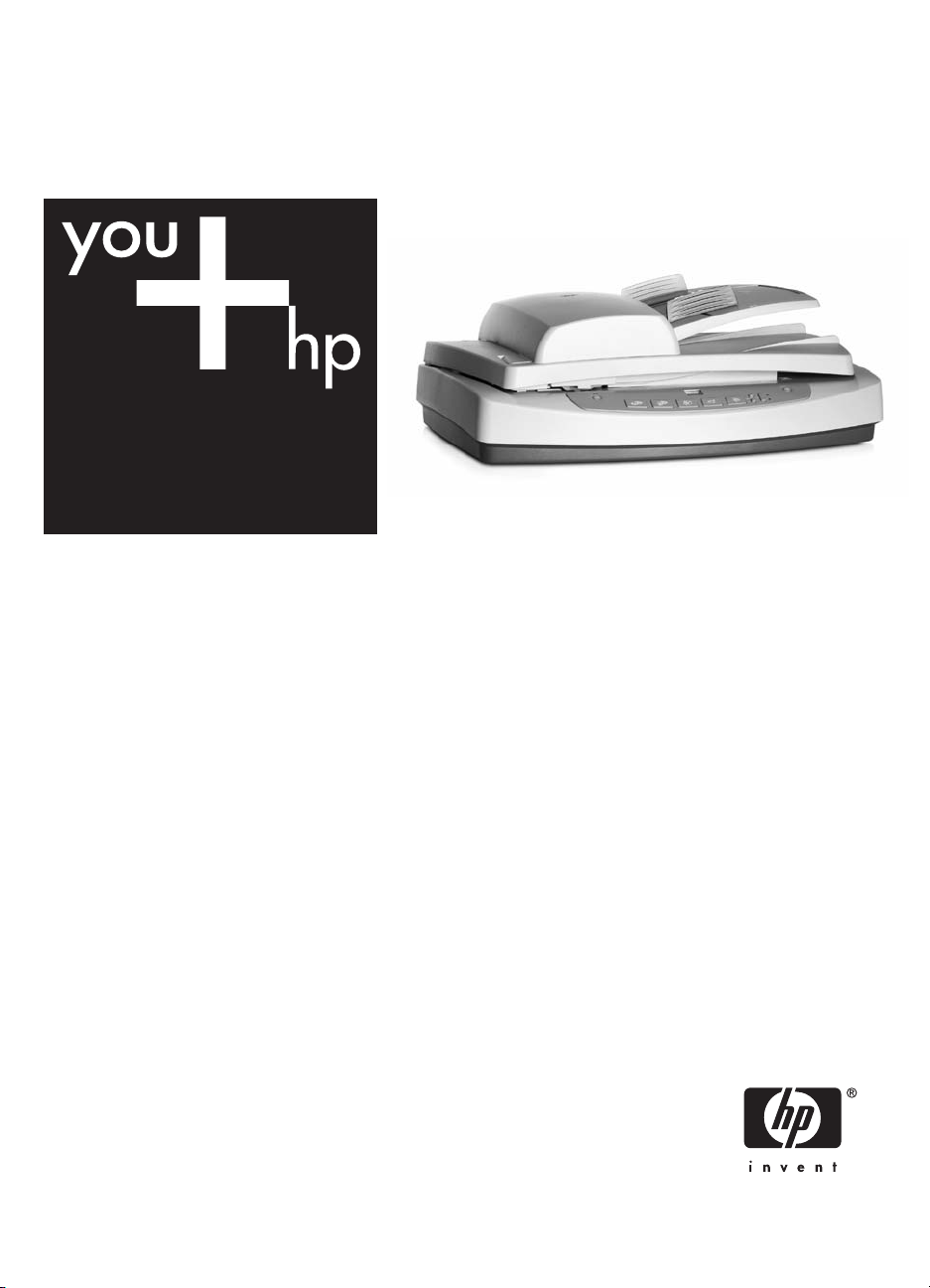
HP Scanjet 7600-series
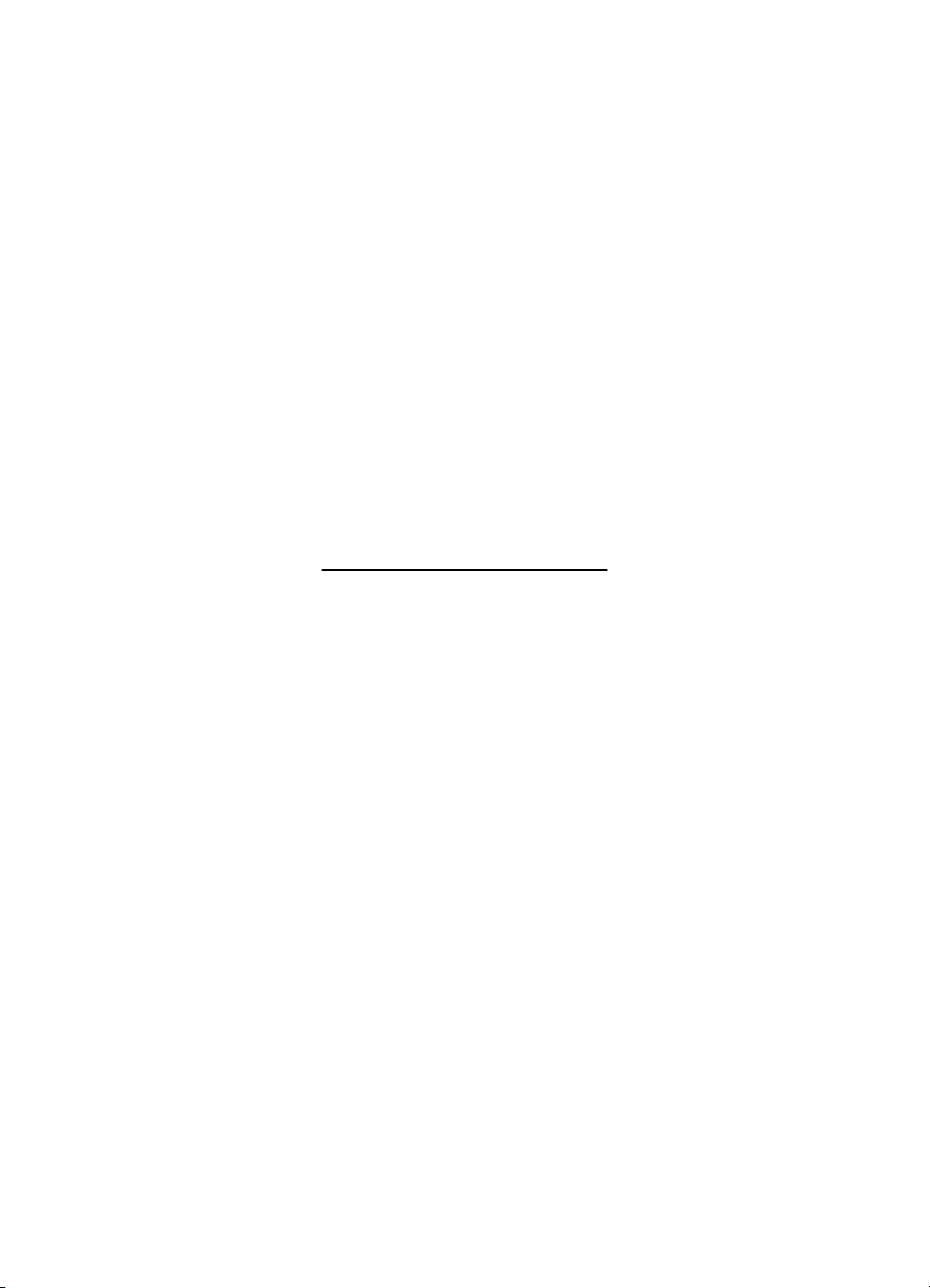
Σαρωτής σειράς HP Scanjet 7600
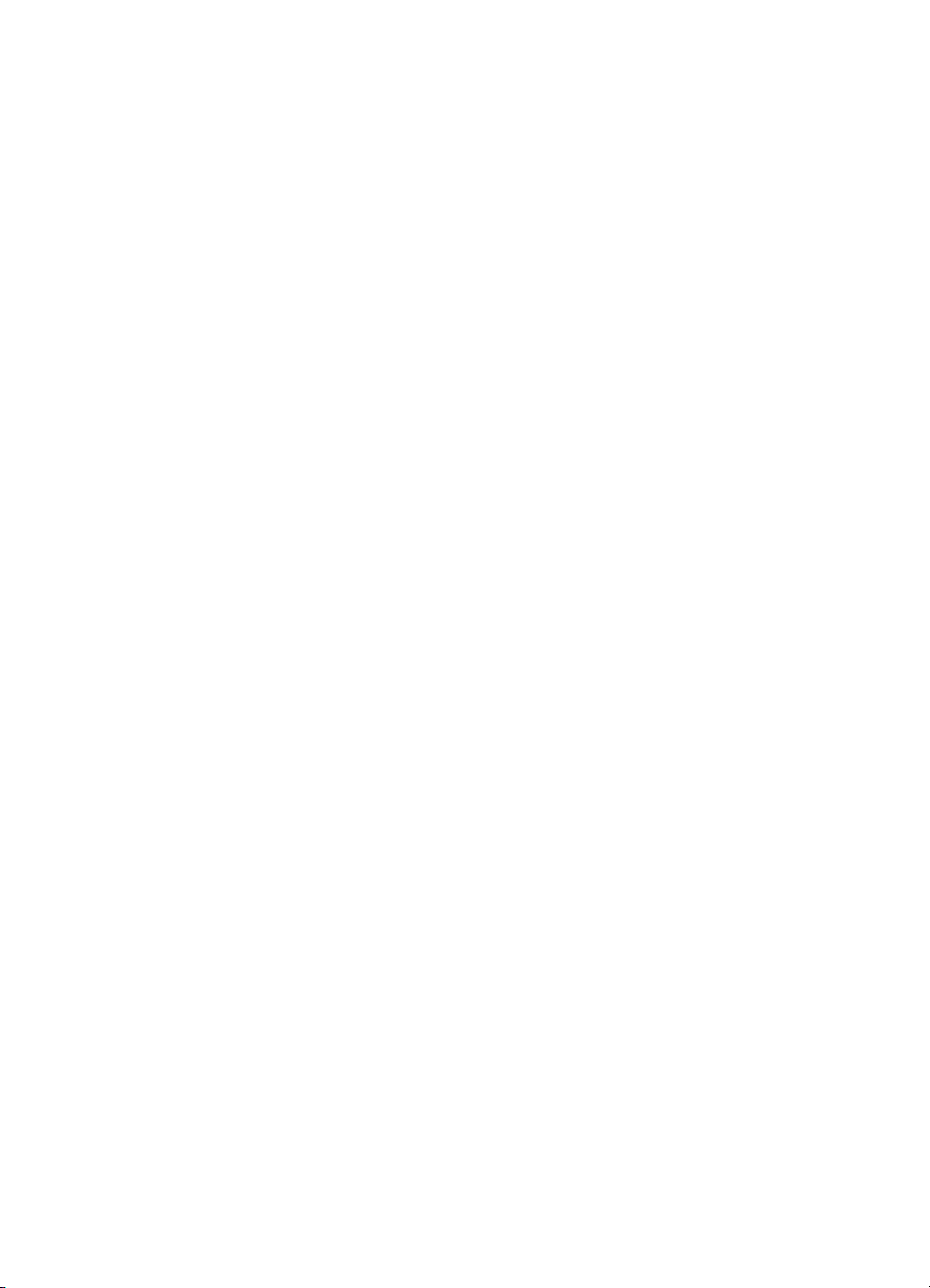
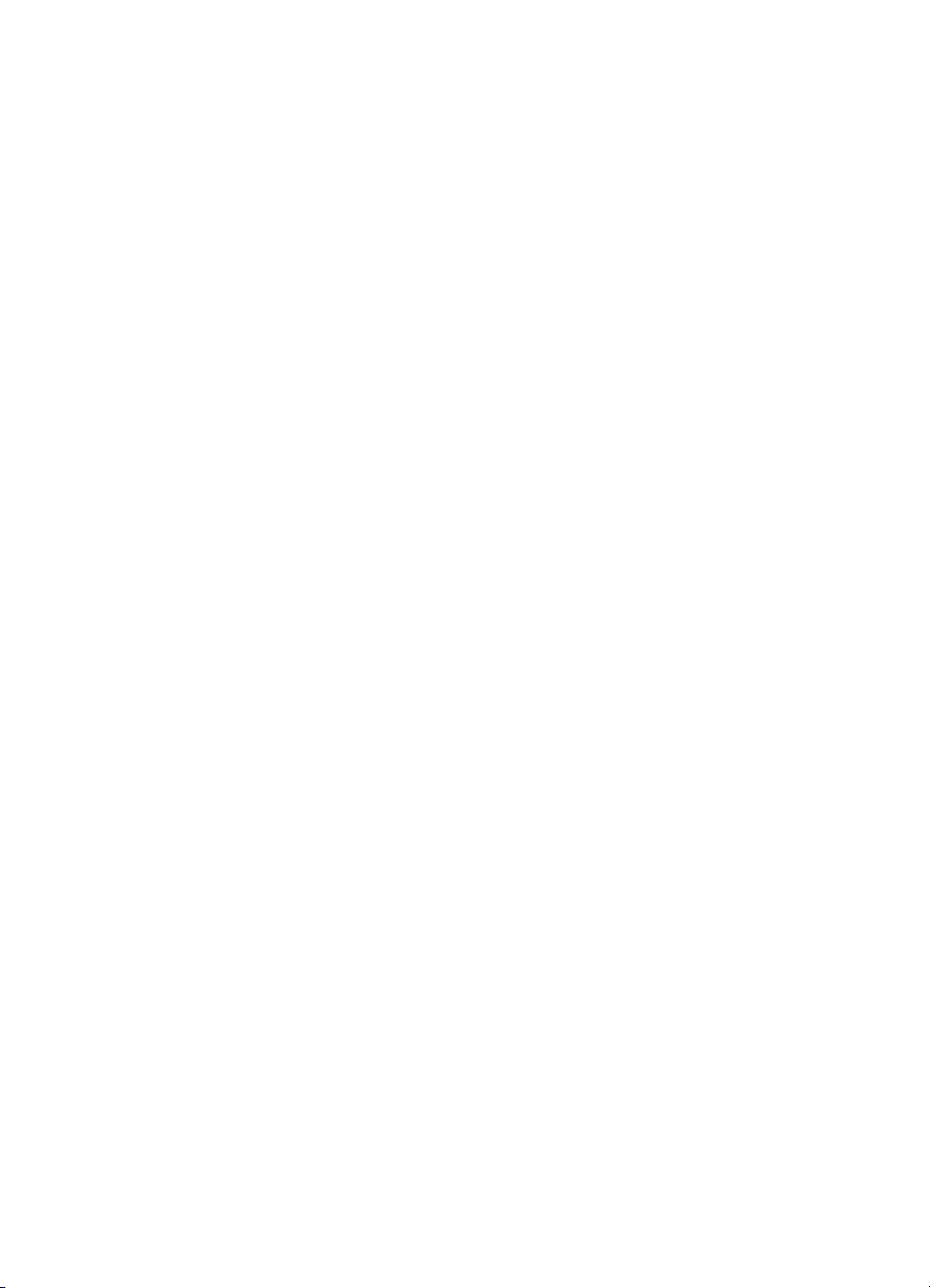
Περιεχόµενα
1 Βοήθεια για το σαρωτή σειράς HP Scanjet 7600...............................................3
2 Τρόπος χρήσης του σαρωτή...............................................................................4
Εγκατάσταση και προετοιµασία του σαρωτή..........................................................4
Εγκατάσταση του λογισµικού του σαρωτή..............................................................4
Επισκόπηση του µπροστινού πίνακα και του βοηθητικού εξοπλισµού...................5
Προεπισκόπηση σάρωσης.....................................................................................7
Επιλογή τύπου πρωτοτύπου — έγγραφο ή εικόνα.................................................8
Σάρωση εγγράφων.................................................................................................9
Σάρωση εικόνων...................................................................................................11
Προεπισκόπηση σαρωµένης εικόνας...................................................................12
Αποθήκευση εγγράφου σε µονάδα δίσκου, δισκέτα ή CD....................................12
Αποστολή σαρωµένου εγγράφου ή εικόνας µε ηλεκτρονικό ταχυδροµείο............13
∆ηµιουργία αντιγράφων........................................................................................13
Ακύρωση σάρωσης..............................................................................................14
Χρήση του κουµπιού "Εξοικονόµηση ισχύος".......................................................14
Αλλαγή ρυθµίσεων σάρωσης...............................................................................14
3 Σάρωση από τον αυτόµατο τροφοδότη εγγράφων.........................................16
Επιλογή αποδεκτών µέσων για τον ADF..............................................................16
Τοποθέτηση πρωτοτύπων στον ADF...................................................................16
Σάρωση εγγράφων δύο όψεων από τον ADF.......................................................17
∆ηµιουργία αντιγράφων από τον ADF..................................................................17
4 Σάρωση διαφανειών και αρνητικών.................................................................19
Συµβουλές για τη σάρωση διαφανών αντικειµένων..............................................19
Σύνδεση του καλωδίου του προσαρµογέα διαφανών υλικών (TMA)....................19
Σάρωση διαφανειών ή αρνητικών.........................................................................20
5 Φροντίδα και συντήρηση...................................................................................25
Καθαρισµός της γυάλινης επιφάνειας του σαρωτή...............................................25
Καθαρισµός του προσαρµογέα διαφανών υλικών (TMA).....................................26
Καθαρισµός και συντήρηση του αυτόµατου τροφοδότη εγγράφων (ADF)............26
Παραγγελία εξαρτηµάτων συντήρησης και σαρωτή..............................................30
6 Επίλυση προβληµάτων.....................................................................................31
Προβλήµατα εγκατάστασης ή διαµόρφωσης σαρωτή...........................................31
Προβλήµατα προετοιµασίας ή υλικού σαρωτή...................................................... 32
Προβλήµατα λειτουργίας σαρωτή.........................................................................34
Προβλήµατα αυτόµατου τροφοδότη εγγράφων (ADF)..........................................37
Προβλήµατα προσαρµογέα διαφανών υλικών (TMA)...........................................41
Επίλυση προβληµάτων µε διαφάνειες και αρνητικά..............................................42
Σάρωση υψηλής ανάλυσης...................................................................................44
7 Υποστήριξη προϊόντος......................................................................................48
Τοποθεσία Web για άτοµα µε ειδικές ανάγκες......................................................48
Τοποθεσία Web του HP Scanjet...........................................................................48
∆ιαδικασία υποστήριξης.......................................................................................48
8 Πληροφορίες κανονισµών και προδιαγραφές προϊόντος..............................54
Προδιαγραφές σαρωτή.........................................................................................54
Προδιαγραφές προσαρµογέα διαφανών υλικών (TMA)........................................55
1
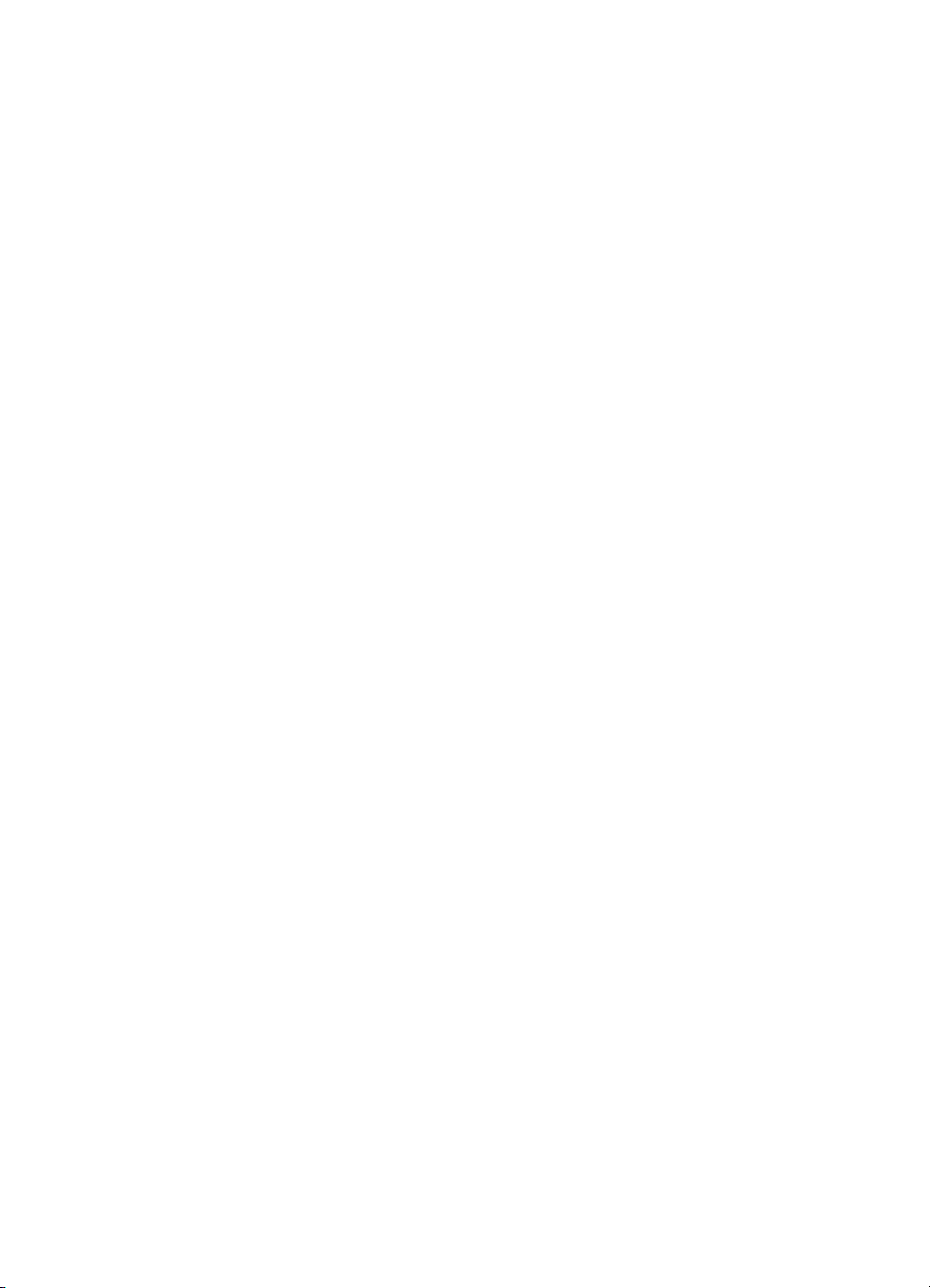
Προδιαγραφές αυτόµατου τροφοδότη εγγράφων (ADF).......................................55
Περιβαλλοντικές προδιαγραφές σαρωτή, ADF και TMA.......................................56
2 Σαρωτής σειράς HP Scanjet 7600
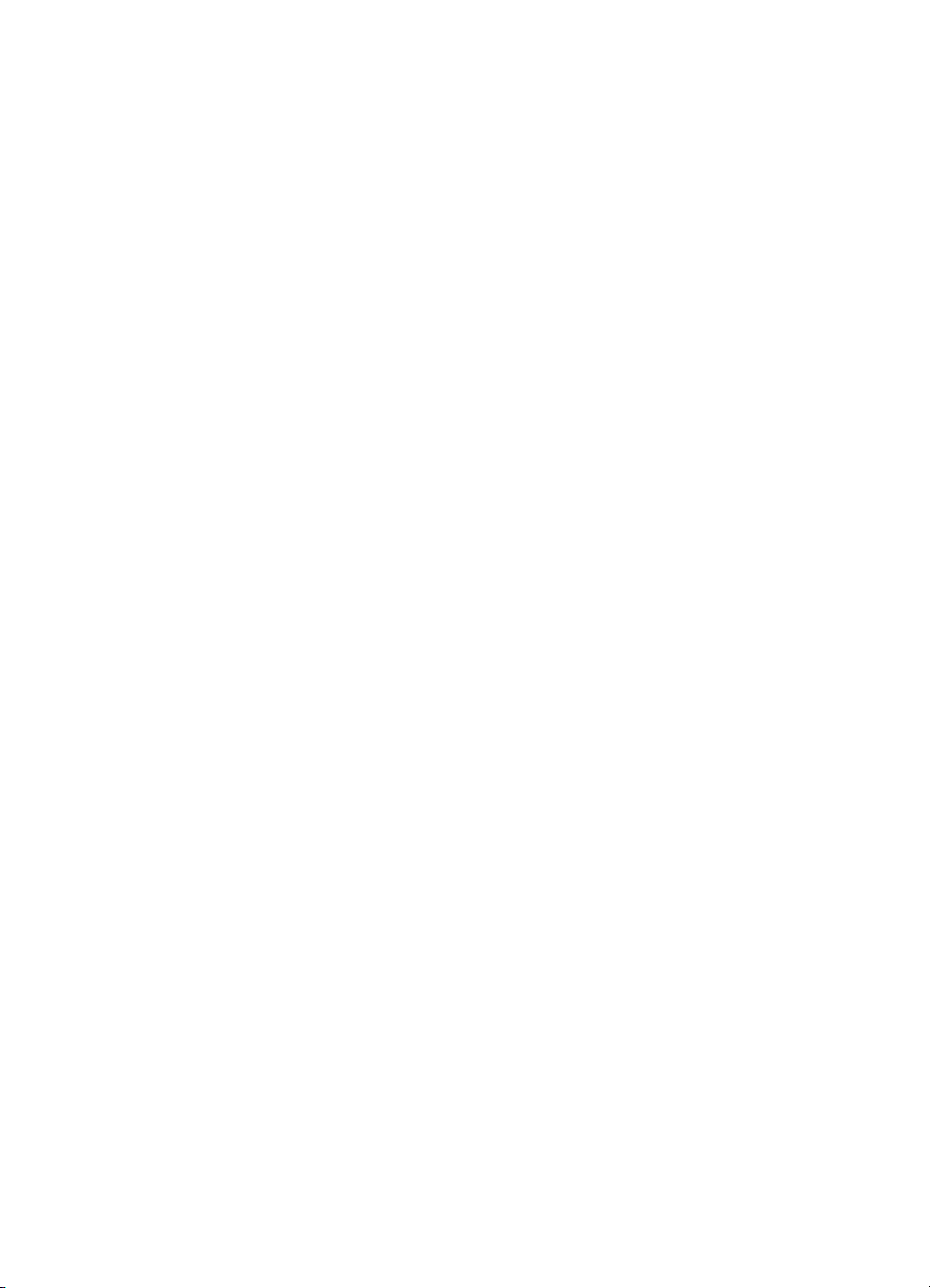
1
Βοήθεια για το σαρωτή σειράς HP Scanjet 7600
Η ενότητα αυτή καλύπτει τα θέµατα που πρέπει να γνωρίζετε σχετικά µε το σαρωτή
σειράς HP Scanjet 7600 και για υπολογιστές που χρησιµοποιούν ένα λειτουργικό
σύστηµα Microsoft® Windows®.
Οι πληροφορίες αυτές είναι οργανωµένες στα παρακάτω τµήµατα:
● Τρόπος χρήσης του σαρωτή
παρουσιάζει µια επισκόπηση του σαρωτή και πληροφορίες για τον τρόπο χρήσης
του
● Σάρωση από τον αυτόµατο τροφοδότη εγγράφων
περιγράφει τον τρόπο χρήσης του αυτόµατου τροφοδότη εγγράφων (ADF) του
σαρωτή σειράς HP Scanjet 7600
● Σάρωση διαφανειών και αρνητικών
περιγράφει τον τρόπο λειτουργίας του προσαρµογέα διαφανών υλικών (TMA) του
σαρωτή σειράς HP Scanjet 7600
● Φροντίδα και συντήρηση
παρουσιάζει πληροφορίες σχετικά µε τη φροντίδα και τη συντήρηση του σαρωτή
● Επίλυση προβληµάτων
παρέχει βοήθεια σε θέµατα αντιµετώπισης προβληµάτων που µπορεί να
προκύψουν κατά τη χρήση του σαρωτή
● Υποστήριξη προϊόντος
περιγράφει τον τρόπο επικοινωνίας µε την Υποστήριξη πελατών της HP
● Πληροφορίες κανονισµών και προδιαγραφές προϊόντος
παρέχει τις προδιαγραφές του σαρωτή
3
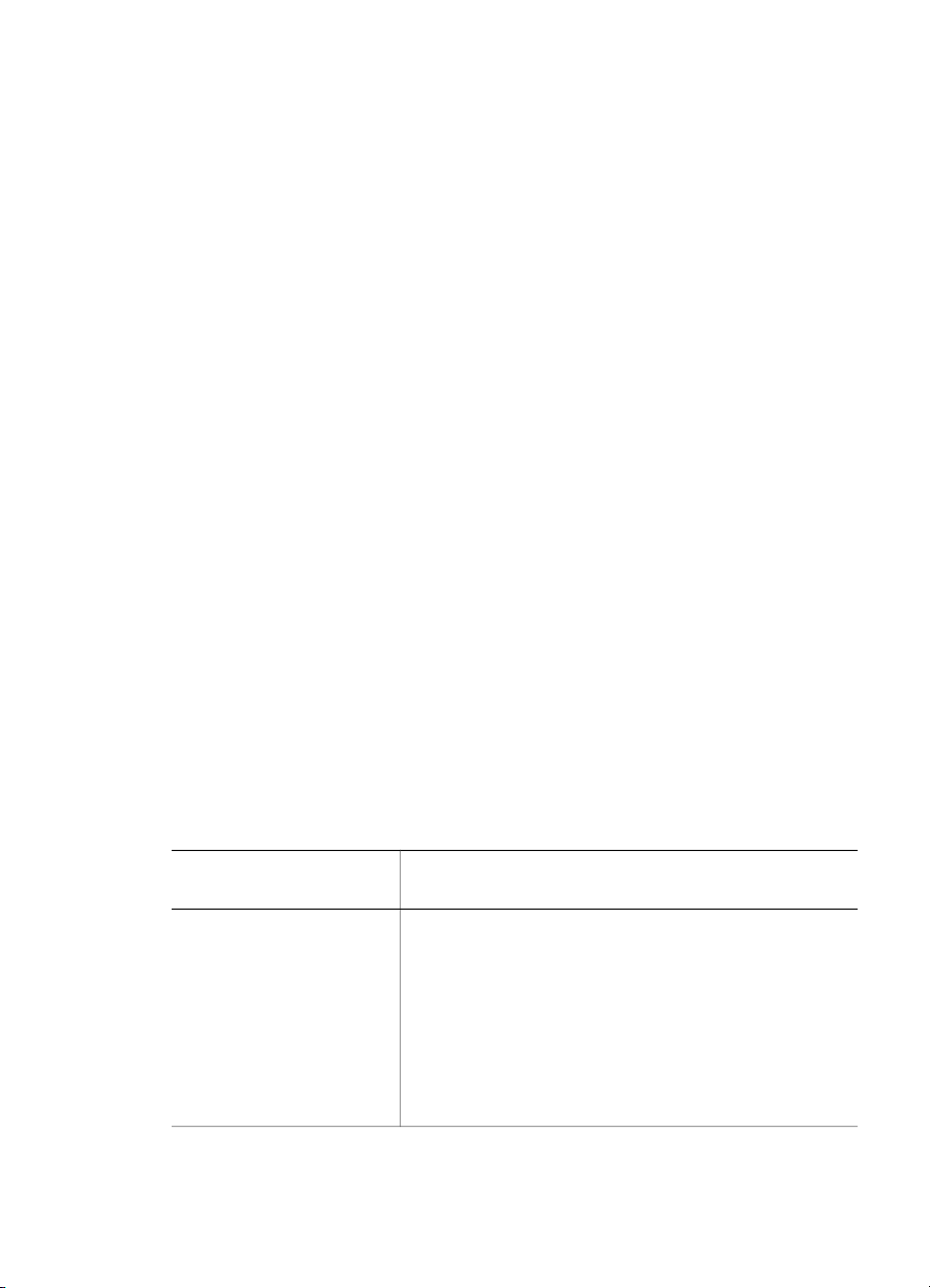
2
Τρόπος χρήσης του σαρωτή
Αυτή η ενότητα παρουσιάζει µια επισκόπηση του σαρωτή και του τρόπου χρήσης του.
● Εγκατάσταση και προετοιµασία του σαρωτή
● Εγκατάσταση του λογισµικού του σαρωτή
● Επισκόπηση του µπροστινού πίνακα και του βοηθητικού εξοπλισµού
● Προεπισκόπηση σάρωσης
● Επιλογή τύπου πρωτοτύπου — έγγραφο ή εικόνα
● Σάρωση εγγράφων
● Σάρωση εικόνων
● Προεπισκόπηση σαρωµένης εικόνας
● Αποθήκευση εγγράφου σε µονάδα δίσκου, δισκέτα ή CD
● Αποστολή σαρωµένου εγγράφου ή εικόνας µε ηλεκτρονικό ταχυδροµείο
● ∆ηµιουργία αντιγράφων
● Ακύρωση σάρωσης
● Χρήση του κουµπιού "Εξοικονόµηση ισχύος"
● Αλλαγή ρυθµίσεων σάρωσης
Εγκατάσταση και προετοιµασία του σαρωτή
Για να εγκαταστήσετε το σαρωτή σας και το λογισµικό σάρωσης, ανατρέξτε στην
Αφίσα Εγκατάστασης που παρέχεται µε το σαρωτή σας.
Επιστροφή στην ενότητα Τρόπος χρήσης του σαρωτή.
Εγκατάσταση του λογισµικού του σαρωτή
Η HP προσφέρει αρκετές λύσεις σάρωσης προσαρµοσµένες στις δικές σας ανάγκες
σάρωσης. Για να προσδιορίσετε ποιο λογισµικό θα πρέπει να εγκαταστήσετε,
ανατρέξτε στον παρακάτω πίνακα.
Ξεκινήστε µε το CD 1 και επιλέξτε από τις ακόλουθες λύσεις λογισµικού.
Επιλογές λογισµικού
στο CD 1
HP Image Zone
για σάρωση εγγράφων,
φωτογραφιών και
γραφικών
4 Σαρωτής σειράς HP Scanjet 7600
Περιγραφή
● Λογισµικό για τη διαχείριση και βελτιστοποίηση
εγγράφων και φωτογραφιών
● Σαρώνει διαφάνειες και αρνητικά
● Ενεργοποιεί τα κουµπιά του µπροστινού πίνακα
του σαρωτή
● Περιλαµβάνει σύνδεση TWAIN µε τα
δηµοφιλέστερα προγράµµατα λογισµικού
απεικόνισης
● Απαιτούνται 550 MB χώρου στον σκληρό δίσκο
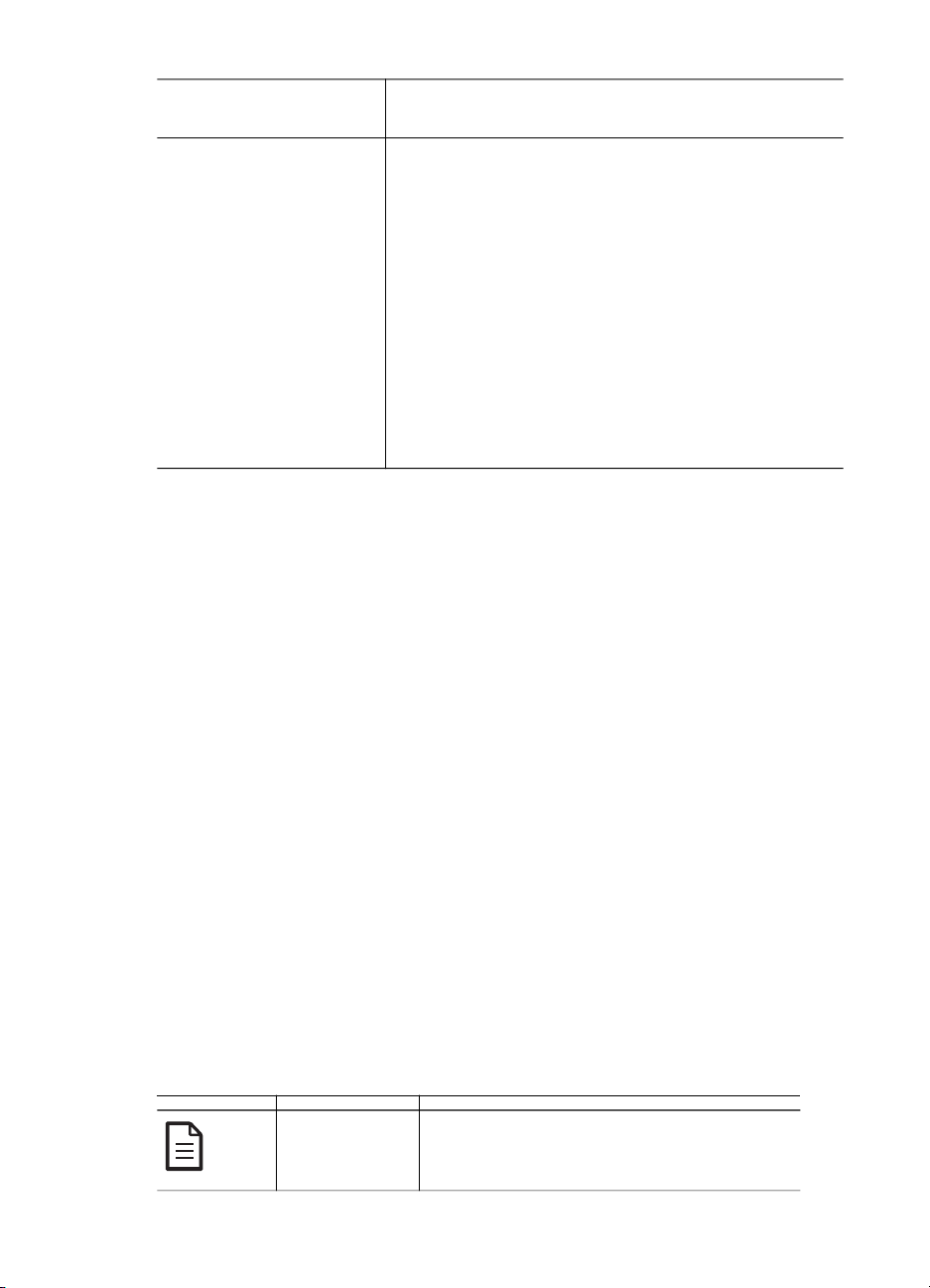
(συνέχεια)
Επιλογές λογισµικού
στο CD 1
Περιγραφή
Document ISIS/TWAIN
σειράς HP Scanjet 7600
για σάρωση εικόνων σε
έγγραφα
Σηµείωση Για την ενεργοποίηση της λειτουργίας σάρωσης θα πρέπει να
εγκατασταθεί τουλάχιστον µία από τις παραπάνω επιλογές λογισµικού από το CD 1.
Είναι δυνατό να εγκατασταθούν και οι δύο λύσεις λογισµικού.
Μπορεί επίσης να περιλαµβάνονται και άλλες λύσεις λογισµικού στο CD 1. Ανατρέξτε
στις οδηγίες επί της οθόνης για λεπτοµέρειες.
Το CD 2 περιέχει λογισµικό για προσαρµοσµένες σαρώσεις και διαχείριση εγγράφων,
δυνατότητες που µπορούν να χρησιµοποιηθούν µε το λογισµικό Document ISIS/
TWAIN σειράς HP Scanjet 7600. Τοποθετήστε το CD 2 στη µονάδα και ακολουθήστε
τις οδηγίες που εµφανίζονται στην οθόνη.
Για να µάθετε περισσότερα σχετικά µε το TWAIN, επισκεφθείτε την τοποθεσία
www.twain.org.
Επιστροφή στην ενότητα Τρόπος χρήσης του σαρωτή.
● Χρησιµοποιήστε το µε εφαρµογές διαχείρισης
εγγράφων συµβατές µε ISIS ή TWAIN
●Η πρόσβαση στο σαρωτή αποκτάται µέσω του
λογισµικού διαχείρισης εγγράφων στο CD 2 ή
µέσω άλλων εφαρµογών συµβατών µε TWAIN ή
µε δυνατότητα ISIS
● Προσφέρει δυνατότητες αντίθεσης και
φωτεινότητας TWAIN
● Προσφέρει βελτιωµένη απόδοση σάρωσης δύο
όψεων
● ∆εν προσφέρει λειτουργίες κουµπιών στον
µπροστινό πίνακα του σαρωτή
● ∆εν σαρώνει διαφάνειες και αρνητικά
● Απαιτούνται 20 MB χώρου στον σκληρό δίσκο
Επισκόπηση του µπροστινού πίνακα και του βοηθητικού
εξοπλισµού
Η ενότητα αυτή παρουσιάζει µια επισκόπηση του µπροστινού πίνακα του σαρωτή, του
προσαρµογέα διαφανών υλικών (TMA) και του αυτόµατου τροφοδότη εγγράφων (ADF).
● Κουµπιά του µπροστινού πίνακα
● Αυτόµατος τροφοδότης εγγράφων (ADF)
● Προσαρµογέας διαφανών υλικών (TMA)
Επιστροφή στην ενότητα Τρόπος χρήσης του σαρωτή.
Κουµπιά του µπροστινού πίνακα
Κουµπί
Σάρωση
εγγράφου
Σαρώνει ένα πρωτότυπο έγγραφο στο
πρόγραµµα διαχείρισης εγγράφων που
5
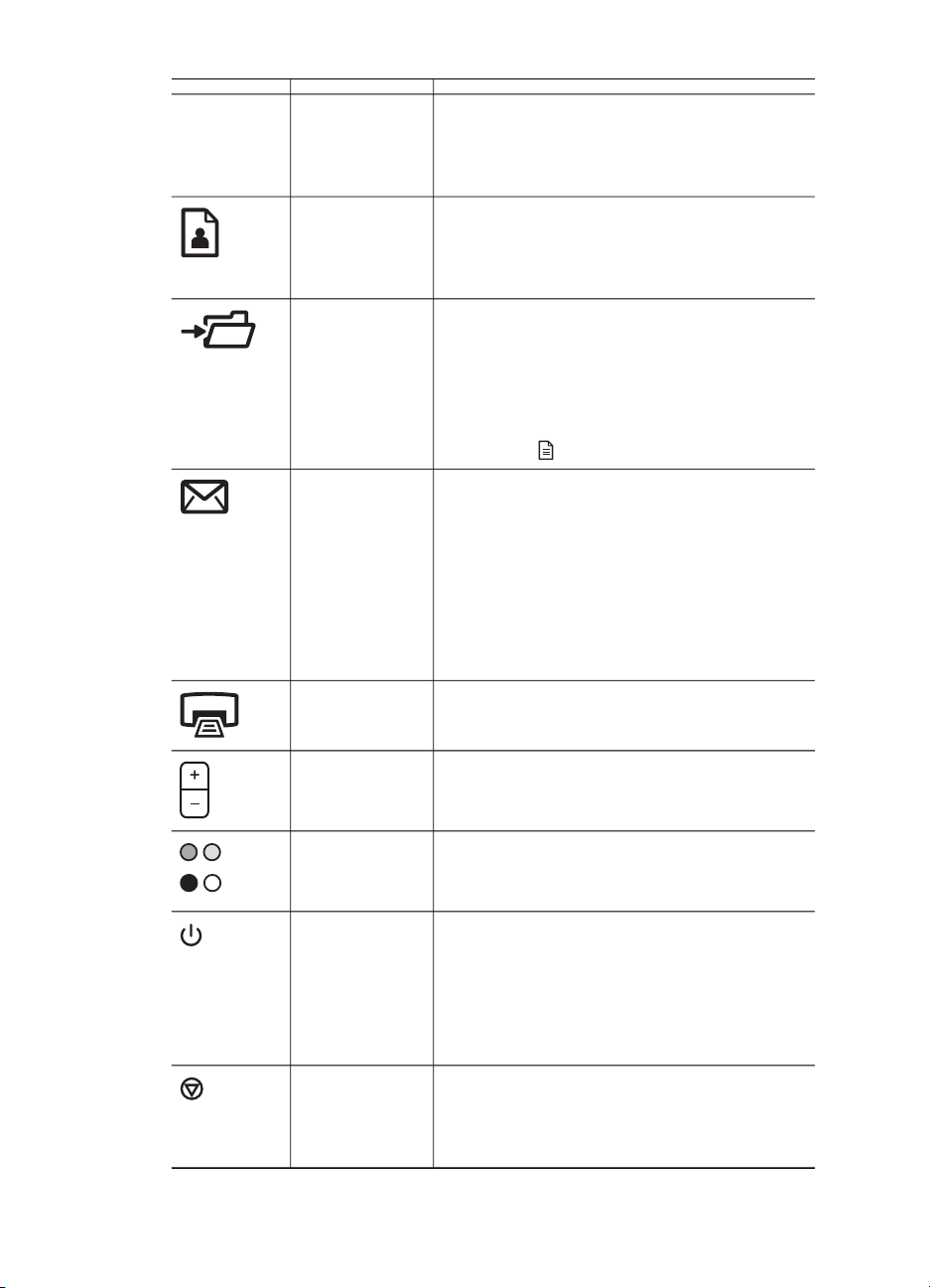
Κεφάλαιο 2
(συνέχεια)
περιλαµβάνεται στο CD 2, εάν είναι
εγκατεστηµένο. Εάν αυτό το πρόγραµµα δεν
είναι εγκατεστηµένο, τότε το αποτέλεσµα της
σάρωσης θα αποθηκευτεί σε ένα αρχείο.
Κουµπί
Σάρωση
εικόνας
Σαρώνει εικόνες, γραφικά, διαφάνειες ή
αρνητικά στο HP Image Zone. Οι διαφάνειες
και τα αρνητικά θα πρέπει να σαρωθούν από
τον TMA.
Κουµπί
Αρχειοθέτηση
εγγράφων
Σαρώνει το πρωτότυπο έγγραφο για
αρχειοθέτηση ως ασπρόµαυρη εικόνα σε
µικρά µεγέθη αρχείων. Εάν θέλετε να
σαρώσετε έγγραφα που περιέχουν έγχρωµες
εικόνες ή εικόνες σε κλίµακα του γκρι,
χρησιµοποιήστε το κουµπί Σάρωση
εγγράφου (
).
Κουµπί E-mail Σαρώνει χρησιµοποιώντας ρυθµίσεις εικόνας
σε κλίµακα του γκρι, ώστε να διατηρήσει
µικρό το µέγεθος του αρχείου για το
ηλεκτρονικό ταχυδροµείο και στέλνει τη
σάρωση στο λογισµικό ηλεκτρονικού
ταχυδροµείου (εάν υποστηρίζεται το
λογισµικό). Υπάρχει µια επιλογή για τη
σάρωση εικόνων, διαφανειών ή αρνητικών σε
χρώµα.
Κουµπί
Αντιγραφή
Κουµπί
Αριθµός
Σαρώνει το αντικείµενο και το στέλνει στον
εκτυπωτή για αντίγραφα.
Επιλέγει τον αριθµό των αντιγράφων που θα
εκτυπωθούν µε το κουµπί Αντιγραφή.
αντιγράφων
Κουµπί
Έγχρωµο/
Ασπρόµαυρο
Κουµπί
Εξοικονόµηση
ισχύος
Καθορίζει εάν τα αντικείµενα θα σαρωθούν
έγχρωµα ή ασπρόµαυρα, όταν πιέσετε το
κουµπί Αντιγραφή.
Ενεργοποιεί ή απενεργοποιεί τη λειτουργία
εξοικονόµησης ισχύος.
Το κουµπί Εξοικονόµηση ισχύος µπορεί
επίσης να χρησιµοποιηθεί για την πλήρη
απενεργοποίηση της ισχύος, κρατώντας το
πατηµένο για τουλάχιστον 2 δευτερόλεπτα.
Κουµπί Άκυρο Ακυρώνει µια σάρωση την ώρα που ο
σαρωτής σαρώνει ή µια σειρά σαρώσεων
από τον αυτόµατο τροφοδότη εγγράφων
(ADF).
6 Σαρωτής σειράς HP Scanjet 7600
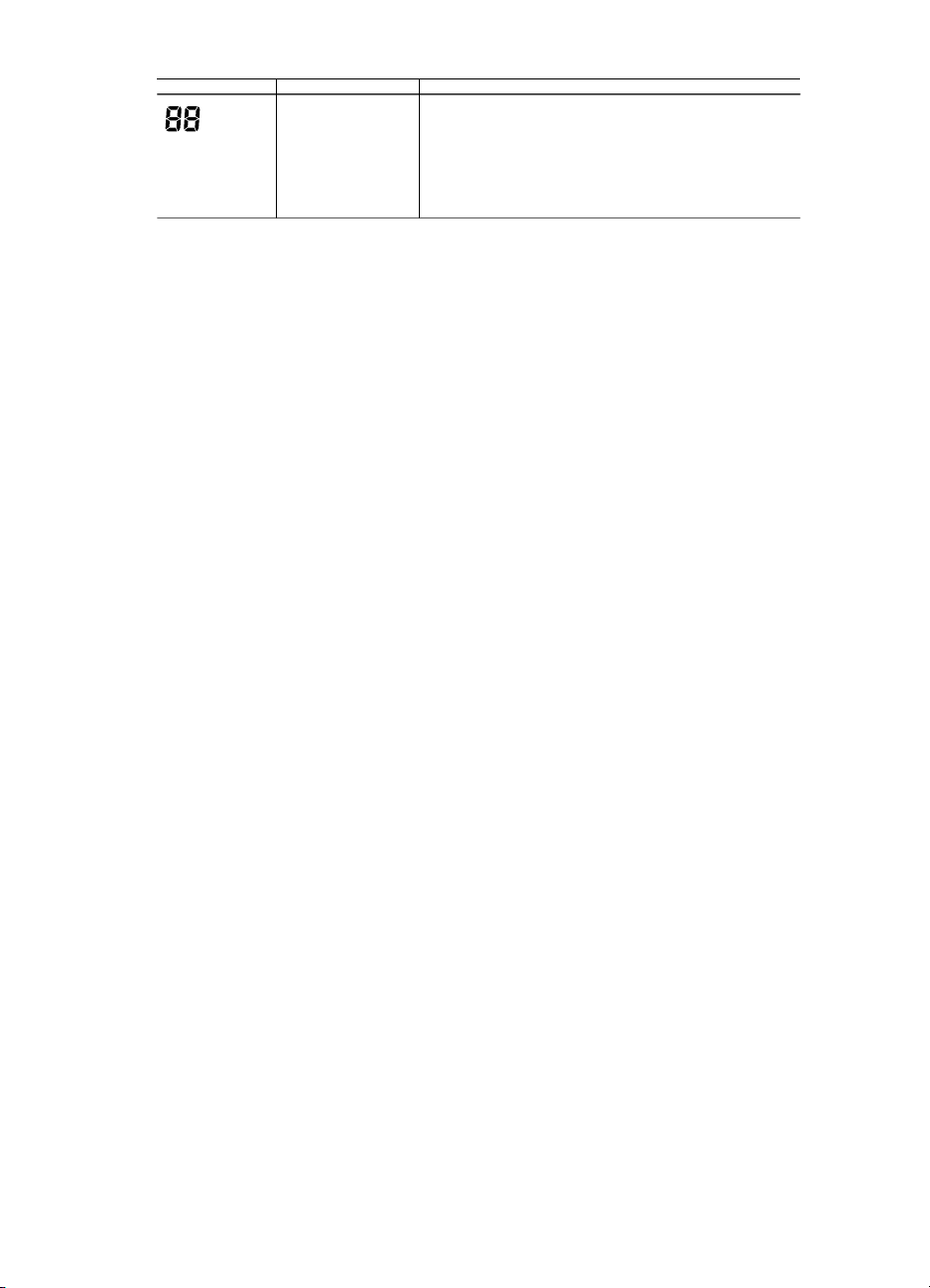
(συνέχεια)
Οθόνη LCD
δύο ψηφίων
Επιστροφή στην ενότητα Επισκόπηση του µπροστινού πίνακα και του βοηθητικού
εξοπλισµού.
Υποδεικνύει τον αριθµό των αντιγράφων που
θα εκτυπωθούν, όταν πιέζετε το κουµπί
Αντιγραφή. Επίσης, εµφανίζει του κωδικούς
σφαλµάτων σχετικά µε προβλήµατα του
σαρωτή.
Αυτόµατος τροφοδότης εγγράφων (ADF)
Ο σαρωτής διαθέτει αυτόµατο τροφοδότη εγγράφων (ADF), τον οποίο µπορείτε να
χρησιµοποιήσετε για τη γρήγορη και εύκολη σάρωση πολλών εγγράφων. Για
περισσότερες πληροφορίες σχετικά µε τον ADF, ανατρέξτε στην ενότητα Σάρωση από
τον αυτόµατο τροφοδότη εγγράφων.
Επιστροφή στην ενότητα Επισκόπηση του µπροστινού πίνακα και του βοηθητικού
εξοπλισµού.
Προσαρµογέας διαφανών υλικών (TMA)
Μπορείτε να χρησιµοποιήσετε τον προσαρµογέα διαφανών υλικών (TMA), για να
σαρώσετε διαφάνειες ή αρνητικά 35 mm. Για περισσότερες πληροφορίες σχετικά µε
τον TMA, ανατρέξτε στην ενότητα Σάρωση διαφανειών και αρνητικών.
Επιστροφή στην ενότητα Επισκόπηση του µπροστινού πίνακα και του βοηθητικού
εξοπλισµού.
Προεπισκόπηση σάρωσης
Ξεκινήστε τη σάρωση µε έναν από τους τρεις παρακάτω τρόπους:
● Σάρωση από τα κουµπιά του µπροστινού πίνακα του σαρωτή
● Σάρωση από το HP Director
● Σάρωση από άλλα προγράµµατα λογισµικού
Επιστροφή στην ενότητα Τρόπος χρήσης του σαρωτή.
Σάρωση από τα κουµπιά του µπροστινού πίνακα του σαρωτή
Τα κουµπιά του µπροστινού πίνακα του σαρωτή παρέχουν συντοµεύσεις για συχνά
χρησιµοποιούµενες, βασικές λειτουργίες σάρωσης, όπως η σάρωση εγγράφων και
εικόνων.
Για περισσότερες πληροφορίες σχετικά µε τη χρήση των κουµπιών του µπροστινού
πίνακα, ανατρέξτε στα ακόλουθα θέµατα:
● Επισκόπηση του µπροστινού πίνακα και του βοηθητικού εξοπλισµού
● Σάρωση εγγράφων
● Σάρωση εικόνων
● Αποθήκευση εγγράφου σε µονάδα δίσκου, δισκέτα ή CD
● Αποστολή σαρωµένου εγγράφου ή εικόνας µε ηλεκτρονικό ταχυδροµείο
7
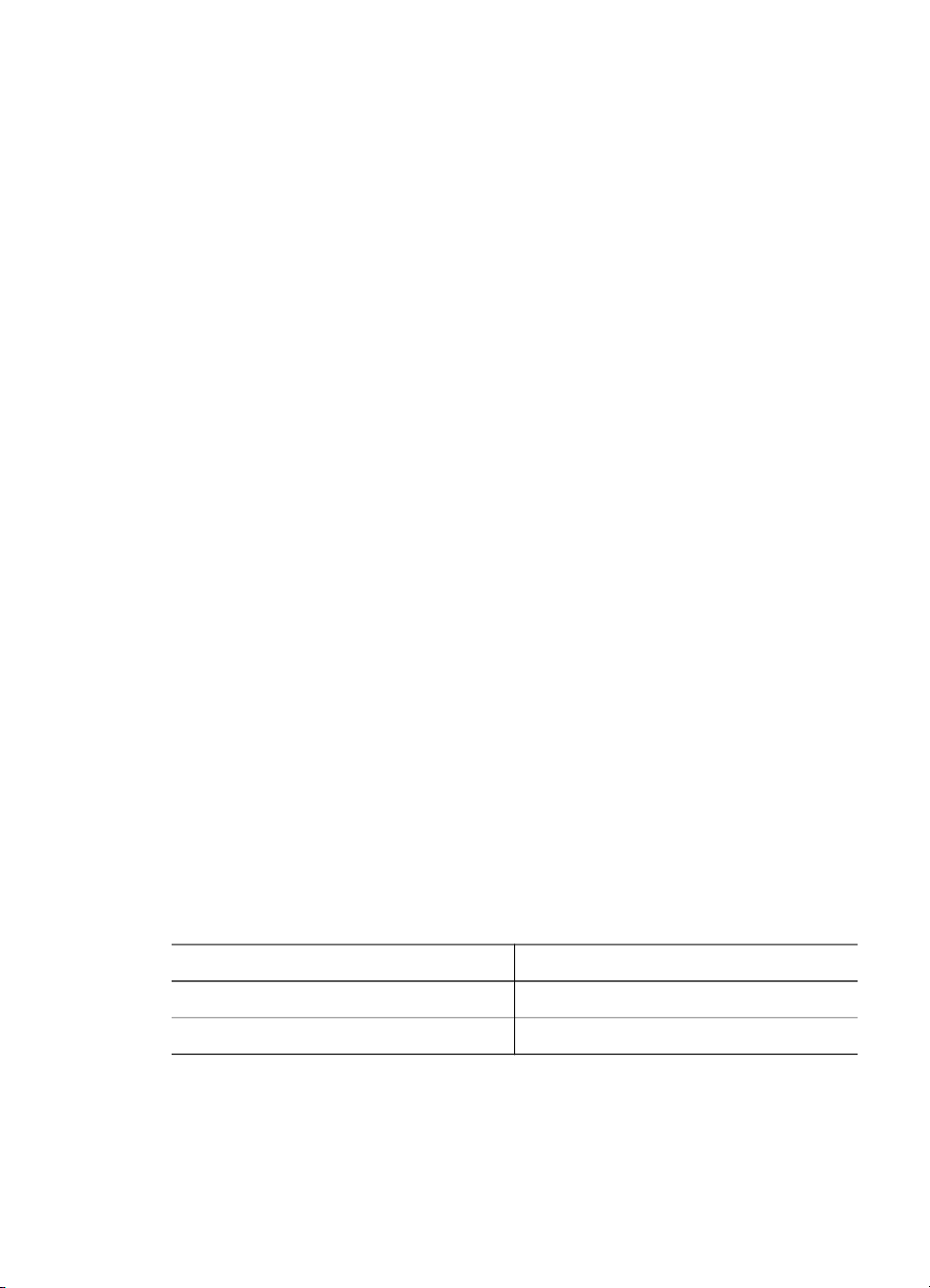
Κεφάλαιο 2
● ∆ηµιουργία αντιγράφων
● Ακύρωση σάρωσης
Επιστροφή στην ενότητα Προεπισκόπηση σάρωσης.
Σάρωση από το HP Director
Πραγµατοποιήστε σάρωση από το HP Director, αν θέλετε να έχετε µεγαλύτερο έλεγχο
στις σαρώσεις σας, όπως για παράδειγµα όταν θέλετε να κάνετε προεπισκόπηση της
εικόνας πριν από την τελική σάρωση, όταν θέλετε να χρησιµοποιήσετε πιο σύνθετες
λειτουργίες ή εάν θέλετε να αλλάξετε τις ρυθµίσεις σάρωσης.
Για να ξεκινήσετε το λογισµικό HP Director:
1 Κάντε ένα από τα παρακάτω:
α Από την επιφάνεια εργασίας των Windows, κάντε διπλό κλικ στο εικονίδιο
HP Director.
β Από τη γραµµή εργασιών, κάντε κλικ στο µενού Έναρξη, τοποθετήστε το
δείκτη του ποντικιού στην επιλογή Προγράµµατα ή Όλα τα προγράµµατα,
τοποθετήστε το δείκτη του ποντικιού στην επιλογή HP και στη συνέχεια κάντε
κλικ στην επιλογή Director.
2 Εάν έχετε εγκαταστήσει περισσότερες από µία συσκευές HP, κάντε κλικ σε µία
από αυτές από τη λίστα Επιλογή συσκευής. Το λογισµικό HP Director εµφανίζει
µόνο τα κουµπιά που είναι κατάλληλα για την επιλεγµένη συσκευή HP.
Επιστροφή στην ενότητα Προεπισκόπηση σάρωσης.
Σάρωση από άλλα προγράµµατα λογισµικού
Μπορείτε να σαρώσετε µια εικόνα απευθείας σε ένα από τα προγράµµατα λογισµικού
που διαθέτετε, αν το πρόγραµµα είναι συµβατό µε TWAIN. Σε γενικές γραµµές, ένα
πρόγραµµα είναι συµβατό, εάν διαθέτει µια επιλογή µενού, όπως Λήψη, Σάρωση ή
Εισαγωγή νέου αντικειµένου. Εάν δεν είστε σίγουροι εάν το πρόγραµµα είναι
συµβατό ή ποια είναι η επιλογή, ανατρέξτε στην τεκµηρίωση του προγράµµατος αυτού.
Επιστροφή στην ενότητα Προεπισκόπηση σάρωσης.
Επιλογή τύπου πρωτοτύπου — έγγραφο ή εικόνα
Έχετε δύο επιλογές για τον τύπο του πρωτοτύπου: Έγγραφο ή Εικόνα. Ο σαρωτής
βελτιστοποιεί τις ρυθµίσεις ανάλογα µε την επιλογή σας. Χρησιµοποιήστε τις
παρακάτω οδηγίες, για να βρείτε τον καλύτερο τύπο πρωτοτύπου.
Εάν το πρωτότυπο αποτελείται από
Κείµενο, ή κείµενο και γραφικά Έγγραφο
Εκτυπωµένη φωτογραφία ή γραφικό Εικόνα
Επιστροφή στην ενότητα Τρόπος χρήσης του σαρωτή.
Επιλέξτε αυτό τον τύπο πρωτοτύπου
8 Σαρωτής σειράς HP Scanjet 7600

Σάρωση εγγράφων
Χρησιµοποιήστε το κουµπί Σάρωση εγγράφου ( ), για να σαρώσετε κείµενο, ή
κείµενο και γραφικά.
Ο σαρωτής σαρώνει ένα πρωτότυπο έγγραφο στο πρόγραµµα διαχείρισης εγγράφων
που περιλαµβάνεται στο CD 2, εάν είναι εγκατεστηµένο. Εάν αυτό το πρόγραµµα δεν
είναι εγκατεστηµένο, τότε το αποτέλεσµα της σάρωσης θα αποθηκευτεί σε ένα αρχείο.
Σηµείωση Αν θέλετε να κάνετε προεπισκόπηση των σαρώσεων, πριν να
αποσταλούν στον προορισµό τους, επιλέξτε τη δυνατότητα Εµφάνιση
προεπισκόπησης στο παράθυρο διαλόγου Σάρωση HP. Επίσης ανατρέξτε στην
ενότητα Προεπισκόπηση σαρωµένης εικόνας.
1 Τοποθετήστε τα πρωτότυπα µε την πλευρά σάρωσης προς τα κάτω στη γυάλινη
επιφάνεια του σαρωτή, όπως υποδεικνύεται από το σηµάδι αναφοράς στο
σαρωτή, ή µε την πλευρά σάρωσης προς τα επάνω στον ADF.
2
Πιέστε το κουµπί Σάρωση εγγράφου (
Σάρωση HP.
3 Επιλέξτε τις ρυθµίσεις:
α Σάρωση για επεξεργάσιµο κείµενο; Επιλέξτε Ναι, εάν θέλετε να έχετε τη
δυνατότητα επεξεργασίας του κειµένου ή εάν θέλετε να δηµιουργήσετε ένα
αρχείο PDF µε δυνατότητα αναζήτησης. Επιλέξτε Όχι, για να σαρώσετε το
έγγραφο ως εικόνα.
β Το πρωτότυπο περιέχει γραφικά; Επιλέξτε Ναι, εάν θέλετε τα έγχρωµα
γραφικά ή τα γραφικά σε κλίµακα του γκρι να εκτυπωθούν σε υψηλή
ποιότητα. Επιλέξτε Όχι για απλά γραφικά ενός χρώµατος ή για σχέδια ή εάν
θέλετε µικρότερο µέγεθος αρχείου.
γ Εάν τοποθετήσατε τα έγγραφά σας στον ADF, θα έχετε τη δυνατότητα
επιλογής σάρωσης µίας ή δύο όψεων. Αυτή η επιλογή δεν θα εµφανιστεί, εάν
το έγγραφο είναι τοποθετηµένο στη γυάλινη επιφάνεια του σαρωτή.
4 Κάντε κλικ στο κουµπί Σάρωση.
5 Όταν ολοκληρώσετε τη σάρωση της συγκεκριµένης σελίδας, τοποθετήστε την
επόµενη σελίδα στη γυάλινη επιφάνεια και κάντε κλικ στο κουµπί Σάρωση, για να
σαρώσετε ένα άλλο έγγραφο ή σελίδα. Όταν ολοκληρωθεί η σάρωση όλων των
σελίδων, κάντε κλικ στο κουµπί Τέλος. Αφού κάνετε κλικ στο κουµπί Τέλος, το
λογισµικό στέλνει το σαρωµένο αρχείο στην καθορισµένη θέση.
). Εµφανίζεται το παράθυρο διαλόγου
9
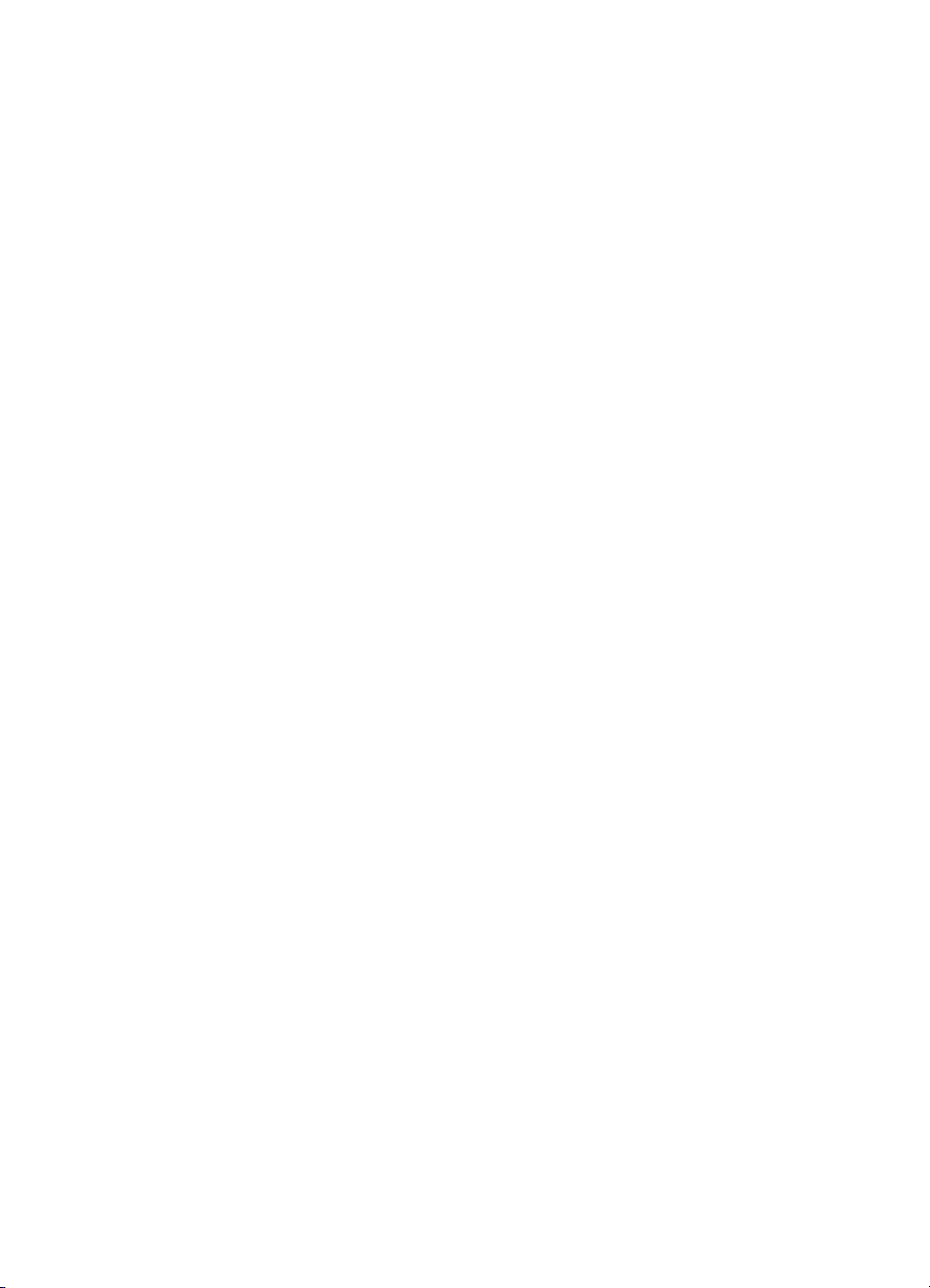
Κεφάλαιο 2
Σηµείωση Εάν είχε επιλεγεί η δυνατότητα Εµφάνιση προεπισκόπησης, θα
πρέπει να κάνετε κλικ στο κουµπί Αποδοχή στην οθόνη προεπισκόπησης, για να
ξεκινήσει η σάρωση. Όταν σας ζητηθεί, κάντε κλικ στο κουµπί Ναι, για να
σαρώσετε επιπλέον σελίδες ή κάντε κλικ στο κουµπί Όχι, για να στείλετε τις
σαρωµένες σελίδες στην καθορισµένη θέση.
Επιστροφή στην ενότητα Τρόπος χρήσης του σαρωτή.
Σάρωση κειµένου για επεξεργασία
Το λογισµικό σάρωσης χρησιµοποιεί τη λειτουργία οπτικής αναγνώρισης χαρακτήρων
(OCR) για τη µετατροπή του κειµένου µιας σελίδας σε κείµενο το οποίο µπορείτε να
επεξεργαστείτε µέσω ενός προγράµµατος επεξεργασίας κειµένου. Το λογισµικό
οπτικής αναγνώρισης χαρακτήρων (OCR) εγκαθίσταται αυτόµατα, όταν εγκαθιστάτε
το λογισµικό HP Image Zone. Για να σαρώσετε ένα έγγραφο για επεξεργάσιµο κείµενο:
1 Στο παράθυρο διαλόγου Σάρωση HP, κάντε κλικ στο κουµπί Ναι για Σάρωση
επεξεργάσιµου κειµένου.
2 Επιλέξτε ένα πρόγραµµα επεξεργασίας κειµένου από το πλαίσιο Σάρωση σε: .
3 Κάντε κλικ στο κουµπί Σάρωση.
4 Το κείµενο που εµφανίζεται στο πρόγραµµα επεξεργασίας κειµένου θα είναι
επεξεργάσιµο.
Επιλογή ρυθµίσεων OCR
Για να προβάλετε ή να αλλάξετε τις ρυθµίσεις σάρωσης κειµένου:
1 Ανοίξτε το HP Director, κάντε κλικ στην επιλογή Ρυθµίσεις, κάντε κλικ στην
επιλογή Προτιµήσεις σάρωσης & Ρυθµίσεις και στη συνέχεια κάντε κλικ στην
επιλογή Ρυθµίσεις κουµπιών.
2 Στο παράθυρο διαλόγου Ρυθµίσεις κουµπιών, επιλέξτε την καρτέλα για το
Κουµπί σάρωσης εγγράφου (µπροστινός πίνακας) ή για το Κουµπί
σάρωσης εγγράφου (Director) και στη συνέχεια κάντε κλικ στο κουµπί Αλλαγή
ρυθµίσεων σάρωσης εγγράφου.
3 Στο παράθυρο διαλόγου που ανοίγει, επιλέξτε την καρτέλα Ρυθµίσεις
επεξεργάσιµου κειµένου. Σε αυτή την περιοχή µπορείτε να επιλέξετε:
– ∆ιατήρηση µορφοποίησης σελίδας.
Επιλέξτε αυτήν τη δυνατότητα, για να διατηρήσετε τη µορφοποίηση της
σελίδας, κατά την επεξεργασία του κειµένου. Στη συνέχεια, επιλέξτε ή
καταργήστε την επιλογή από το πλαίσιο ελέγχου Χρήση στηλών όπου
είναι δυνατό ως ακολούθως.
• Επιλέξτε το πλαίσιο ελέγχου Χρήση στηλών όπου είναι δυνατό, για
να µορφοποιήσετε το κείµενο σε στήλες, όταν είναι δυνατό, ενέργεια που
συνήθως έχει ως αποτέλεσµα την καλύτερη δυνατή ποιότητα
µορφοποίησης. Εάν δεν είναι δυνατή η µορφοποίηση σε στήλες, το
λογισµικό θα µορφοποιήσει το κείµενο χρησιµοποιώντας πλαίσια.
• Καταργήστε την επιλογή από το πλαίσιο ελέγχου Χρήση στηλών όπου
είναι δυνατό, για να µορφοποιήσετε το κείµενο χρησιµοποιώντας µόνο
πλαίσια.
– Να µη διατηρηθεί η µορφοποίηση σελίδας.
10 Σαρωτής σειράς HP Scanjet 7600
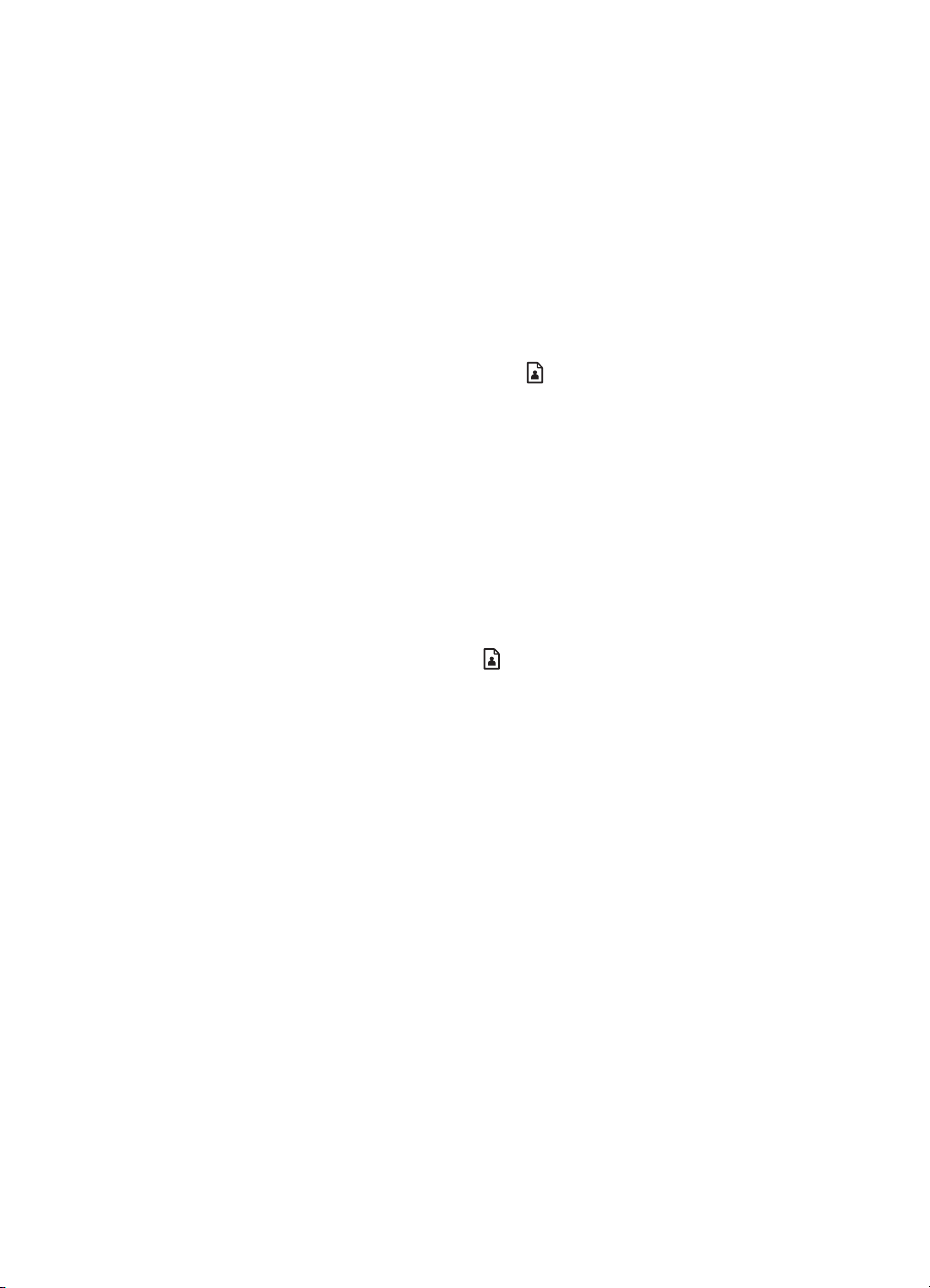
Επιλέξτε αυτήν τη δυνατότητα, εάν δεν θέλετε να διατηρήσετε τη
µορφοποίηση της σελίδας, κατά την επεξεργασία του κειµένου. Το
αποτέλεσµα θα είναι απλό κείµενο το οποίο µπορείτε να µορφοποιήσετε ξανά.
Το σαρωµένο κείµενο µπορεί να µην εµφανίζεται στον υπολογιστή σας ακριβώς όπως
στο πρωτότυπο, ειδικά εάν το πρωτότυπο περιέχει αχνό κείµενο ή µουτζούρες. Για
παράδειγµα, κάποιοι χαρακτήρες µπορεί να είναι λανθασµένοι ή να λείπουν. Καθώς
επεξεργάζεστε το κείµενο, συγκρίνετε το σαρωµένο κείµενο µε το πρωτότυπο, και
κάντε διορθώσεις, αν είναι απαραίτητο.
Επιστροφή στην ενότητα Σάρωση εγγράφων.
Σάρωση εικόνων
Χρησιµοποιήστε το κουµπί Σάρωση εικόνας ( ) για να σαρώσετε φωτογραφίες,
γραφικά, διαφάνειες ή αρνητικά.
Για τη σάρωση διαφανειών ή αρνητικών, ανατρέξτε στην ενότητα Σάρωση διαφανειών
και αρνητικών.
Σηµείωση Αν θέλετε να κάνετε προεπισκόπηση των σαρώσεων, πριν να
αποσταλούν στον προορισµό τους, επιλέξτε τη δυνατότητα Εµφάνιση
προεπισκόπησης στο παράθυρο διαλόγου Σάρωση HP. Επίσης ανατρέξτε στην
ενότητα Προεπισκόπηση σαρωµένης εικόνας.
1 Τοποθετήστε το πρωτότυπο µε την πλευρά σάρωσης προς τα κάτω στη γυάλινη
επιφάνεια του σαρωτή, όπως υποδεικνύεται από τα σηµάδια αναφοράς στο
σαρωτή, και κλείστε το κάλυµµα.
2
Πιέστε το κουµπί Σάρωση εικόνας (
Σάρωση HP.
Βεβαιωθείτε ότι έχει επιλεγεί το κουµπί Σάρωση πρωτοτύπου από τη γυάλινη
επιφάνεια ή τον τροφοδότη. Κάντε κλικ στο κουµπί Σάρωση.
3 Όταν ολοκληρωθεί η σάρωση, τοποθετήστε ένα αντικείµενο στο γυαλί του
σαρωτή και στη συνέχεια κάντε κλικ στο κουµπί Σάρωση, για να σαρώσετε µια
άλλη εικόνα, ή κάντε κλικ στο κουµπί Τέλος. Το λογισµικό αποθηκεύει τη σάρωση
στο φάκελο Οι σαρώσεις µου που βρίσκεται µέσα στο φάκελο Τα έγγραφά µου.
Η σαρωµένη εικόνα αποστέλλεται επίσης στο λογισµικό HP Image Zone από
προεπιλογή.
). Εµφανίζεται το παράθυρο διαλόγου
Σηµείωση Εάν είχε επιλεγεί η δυνατότητα Εµφάνιση προεπισκόπησης, θα
πρέπει να κάνετε κλικ στο κουµπί Αποδοχή στην οθόνη προεπισκόπησης, για να
ξεκινήσει η σάρωση. Όταν σας ζητηθεί, κάντε κλικ στο κουµπί Ναι, για να
σαρώσετε επιπλέον εικόνες, ή κάντε κλικ στο κουµπί Όχι, για να στείλετε τις
σαρωµένες εικόνες στην καθορισµένη θέση.
Συµβουλή Το Λογισµικό σάρωσης HP µπορεί να διορθώσει αυτόµατα τις εικόνες
σας ή να αποκαταστήσει τα ξεθωριασµένα χρώµατα σε παλαιότερες εικόνες. Για να
ενεργοποιήσετε ή να απενεργοποιήσετε τη διόρθωση µιας εικόνας, επιλέξτε την
εντολή Αυτόµατη διόρθωση φωτογραφιών από το µενού Βασικό του λογισµικού
σάρωσης HP και στη συνέχεια ενεργοποιήστε τις επιλογές που θέλετε. Για να
χρησιµοποιήσετε αυτήν τη δυνατότητα, θα πρέπει να έχει επιλεγεί το πλαίσιο ελέγχου
Εµφάνιση προεπισκόπησης.
11
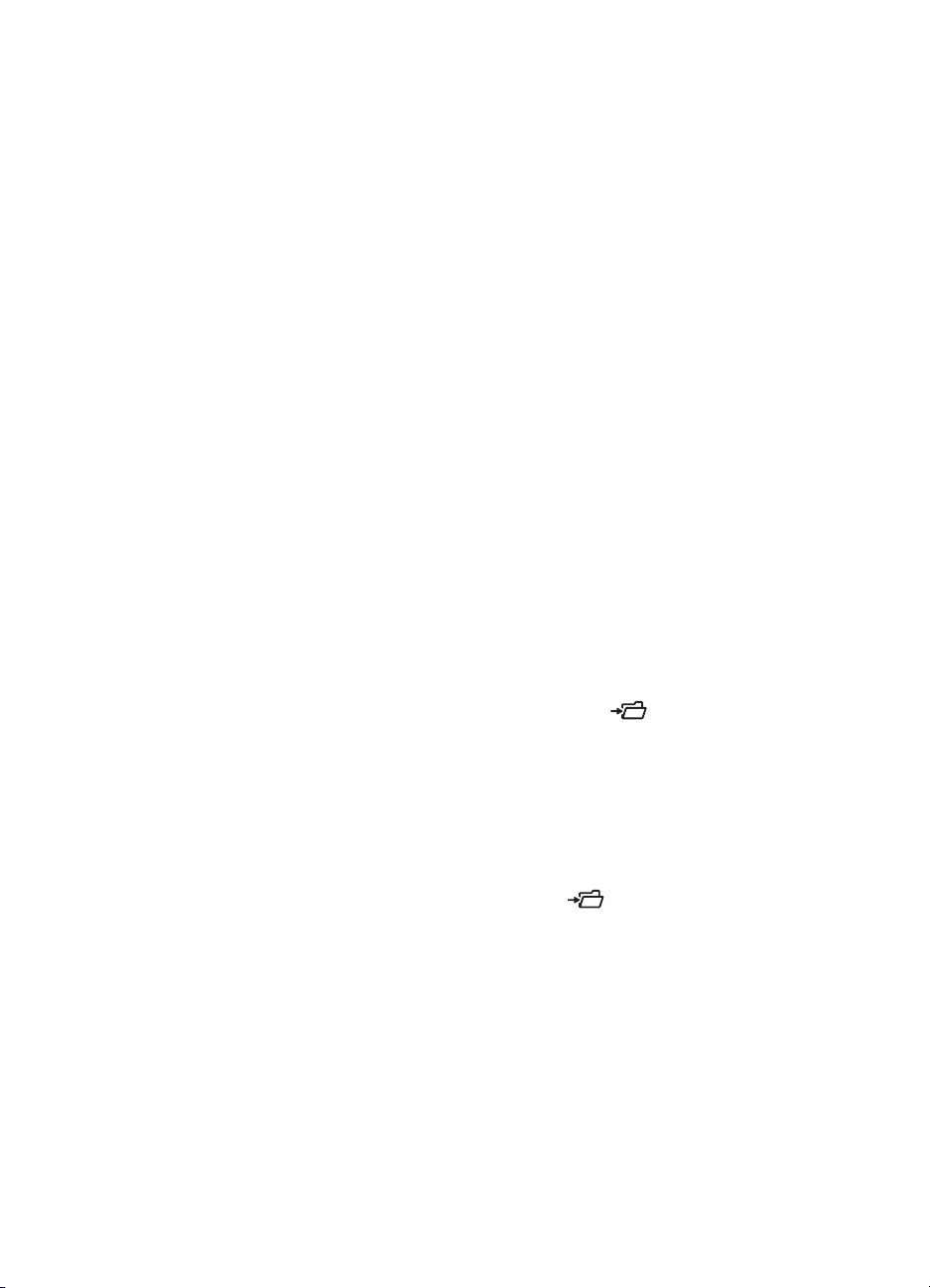
Κεφάλαιο 2
Επιστροφή στην ενότητα Τρόπος χρήσης του σαρωτή.
Προεπισκόπηση σαρωµένης εικόνας
Εάν θέλετε να κάνετε προεπισκόπηση του σαρωµένου αρχείου, ξεκινήστε τη σάρωση
από το λογισµικό HP Director ή κάντε κλικ στην επιλογή Εµφάνιση
προεπισκόπησης στο παράθυρο διαλόγου Σάρωση HP.
Για να αλλάξετε τις ρυθµίσεις κουµπιών για την προεπισκόπηση σαρωµένων
αρχείων:
Ακολουθήστε τα παρακάτω βήµατα, για να αλλάξετε τις ρυθµίσεις κουµπιών για το
σαρωτή, ώστε το λογισµικό να σας ζητά προεπισκόπηση της εικόνας ή του εγγράφου.
1 Ανοίξτε το HP Director.
2 Από το αναπτυσσόµενο µενού Ρυθµίσεις, κάντε κλικ στην επιλογή Ρυθµίσεις και
προτιµήσεις σάρωσης και στη συνέχεια κάντε κλικ στην επιλογή Ρυθµίσεις
κουµπιών. Εµφανίζεται το παράθυρο διαλόγου Ρυθµίσεις κουµπιών.
3 Κάντε κλικ στην καρτέλα για το κουµπί του οποίου τις παραµέτρους θέλετε να
ρυθµίσετε.
4 Κάντε κλικ στην επιλογή Εµφάνιση προεπισκόπησης κατά τη σάρωση από
αυτό το κουµπί.
5 Κάντε κλικ στο κουµπί Εφαρµογή και κατόπιν στο κουµπί OK.
Επιστροφή στην ενότητα Τρόπος χρήσης του σαρωτή.
Αποθήκευση εγγράφου σε µονάδα δίσκου, δισκέτα ή
CD
Χρησιµοποιήστε το κουµπί Αρχειοθέτηση εγγράφων ( ), για να αποθηκεύσετε τα
σαρωµένα έγγραφα σε δίσκο, όπως σε ένα σκληρό δίσκο, ή σε ένα εγγράψιµο CD.
Συµβουλή Για χρώµα, έγχρωµα γραφικά ή γραφικά σε κλίµακα του γκρι ή κείµενο
µε δυνατότητα επεξεργασίας, χρησιµοποιήστε το κουµπί Σάρωση εγγράφου.
1 Τοποθετήστε το πρωτότυπο µε την πλευρά σάρωσης προς τα κάτω στη γυάλινη
επιφάνεια του σαρωτή, όπως υποδεικνύεται από τα σηµάδια αναφοράς στο
σαρωτή, ή µε την πλευρά σάρωσης προς τα επάνω στον ADF.
2
Πιέστε το κουµπί Αρχειοθέτηση εγγράφων (
3 Εµφανίζεται το παράθυρο Σάρωση εγγράφου. Σαρώστε ένα άλλο έγγραφο ή
κάντε κλικ στο κουµπί Τέλος.
4 Εµφανίζεται το παράθυρο διαλόγου Αποθήκευση ως. Επιλέξτε το φάκελο
προορισµού που θέλετε, πληκτρολογήστε ένα όνοµα αρχείου και επιλέξτε έναν
τύπο αρχείου.
5 Κάντε κλικ στο κουµπί OK. Το λογισµικό αποθηκεύει το έγγραφο στον
καθορισµένο φάκελο. Εάν δεν επιλέξετε µια θέση στο παράθυρο διαλόγου
Αποθήκευση ως, το έγγραφο θα αποθηκευτεί στο φάκελο Τα έγγραφά µου
στον υπολογιστή σας, από προεπιλογή.
) και γίνεται η σάρωση.
12 Σαρωτής σειράς HP Scanjet 7600
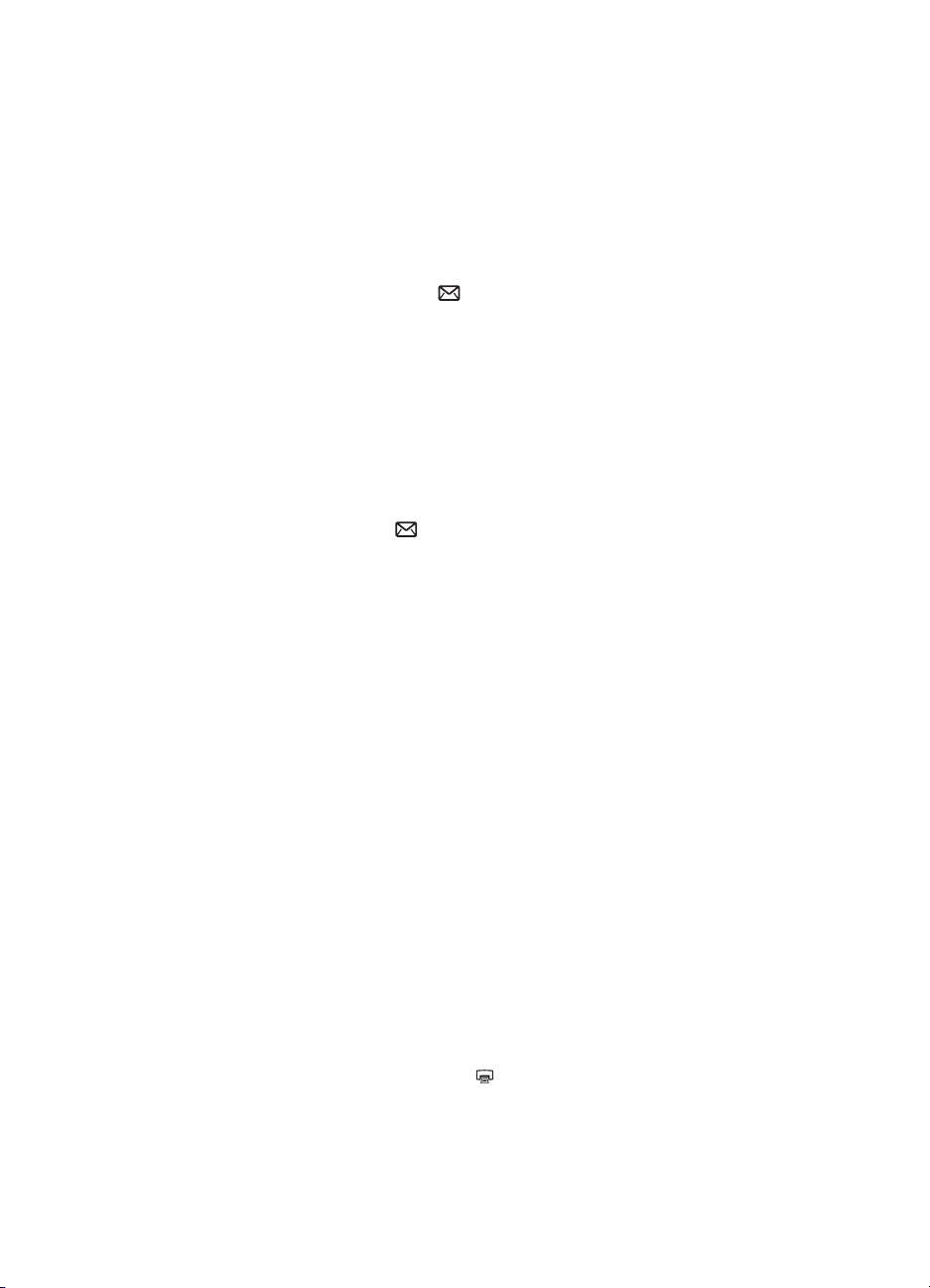
Σηµείωση Αν θέλετε να κάνετε προεπισκόπηση των σαρώσεων, πριν να
αποσταλούν στον προορισµό τους, ανατρέξτε στην ενότητα Προεπισκόπηση
σαρωµένης εικόνας.
Επιστροφή στην ενότητα Τρόπος χρήσης του σαρωτή.
Αποστολή σαρωµένου εγγράφου ή εικόνας µε
ηλεκτρονικό ταχυδροµείο
Χρησιµοποιήστε το κουµπί E-mail ( ), για να σαρώσετε έγγραφα ή εικόνες και να τα
εισαγάγετε σε ένα µήνυµα ηλεκτρονικού ταχυδροµείου ως συνηµµένα. Πρέπει να
διαθέτετε ένα υποστηριζόµενο πρόγραµµα λογισµικού ηλεκτρονικού ταχυδροµείου.
Το κουµπί E-mail σαρώνει χρησιµοποιώντας ρυθµίσεις εικόνας σε κλίµακα του γκρι,
για να διατηρηθεί µικρό το µέγεθος αρχείου για το ηλεκτρονικό ταχυδροµείο, και
αποστέλλει τη σάρωση στο λογισµικό ηλεκτρονικού ταχυδροµείου (αν υποστηρίζεται).
Υπάρχει µια επιλογή για τη σάρωση εικόνων, διαφανειών ή αρνητικών σε χρώµα.
1 Τοποθετήστε το πρωτότυπο µε την πλευρά σάρωσης προς τα κάτω στη γυάλινη
επιφάνεια του σαρωτή, όπως υποδεικνύεται από τα σηµάδια αναφοράς στο
σαρωτή, ή µε την πλευρά σάρωσης προς τα επάνω στον ADF.
2 Πιέστε το κουµπί E-mail (
mail. Πληκτρολογήστε ένα όνοµα αρχείου και κατόπιν επιλέξτε έναν τύπο
αρχείου. Κάντε κλικ στην επιλογή Συνέχεια. Η σάρωση ξεκινά.
3 Όταν η σάρωση ολοκληρωθεί, σας ζητείται να σαρώσετε άλλη σελίδα. Εάν έχετε
άλλη σελίδα ή εικόνα που θέλετε να συµπεριλάβετε στο ηλεκτρονικό ταχυδροµείο,
τοποθετήστε την εικόνα ή τη σελίδα εγγράφου στο γυαλί του σαρωτή και κάντε
κλικ στο κουµπί Σάρωση.
4 Κάντε κλικ στο κουµπί Τέλος στο µήνυµα, όταν ολοκληρώσετε τη σάρωση.
Ανοίγει το πρόγραµµα ηλεκτρονικού ταχυδροµείου και το σαρωµένο αρχείο
εµφανίζεται ως συνηµµένο σε ένα µήνυµα.
5 Χρησιµοποιήστε το πρόγραµµα ηλεκτρονικού ταχυδροµείου για να ολοκληρωθεί
η διαδικασία και να στείλετε το µήνυµα ηλεκτρονικού ταχυδροµείου. Για να δείτε
τη σαρωµένη εικόνα πριν να αποστείλετε το ηλεκτρονικό ταχυδροµείο, κάντε
διπλό κλικ στο συνηµµένο µέσα στο λογισµικό ηλεκτρονικού ταχυδροµείου.
Για να αλλάξετε το πρόγραµµα ηλεκτρονικού ταχυδροµείου, ανοίξτε το λογισµικό HP
Director από το εικονίδιο της επιφάνειας εργασίας σας ή από το µενού Έναρξη και
κατόπιν επιλέξτε το στοιχείο Ρυθµίσεις E-mail στην αναπτυσσόµενη λίστα Ρυθµίσεις.
Εµφανίζεται το παράθυρο διαλόγου Ρυθµίσεις E-mail. Επιλέξτε το πρόγραµµα
ηλεκτρονικού ταχυδροµείου που θέλετε να χρησιµοποιήσετε και κάντε κλικ στο κουµπί
OK.
Επιστροφή στην ενότητα Τρόπος χρήσης του σαρωτή.
). Εµφανίζεται το παράθυρο διαλόγου Σάρωση σε e-
∆ηµιουργία αντιγράφων
Χρησιµοποιήστε το κουµπί Αντιγραφή ( ), για να σαρώσετε ένα πρωτότυπο και να
το στείλετε σε εκτυπωτή.
Το κουµπί Αντιγραφή του µπροστινού πίνακα έχει βελτιστοποιηθεί για τη σάρωση και
την εκτύπωση ενός διπλοτύπου αυτού που υπάρχει στο γυαλί του σαρωτή. Εάν
θέλετε να τροποποιήσετε την εικόνα, π.χ. να τη φωτίσετε, να τη σκουρύνετε ή να
13
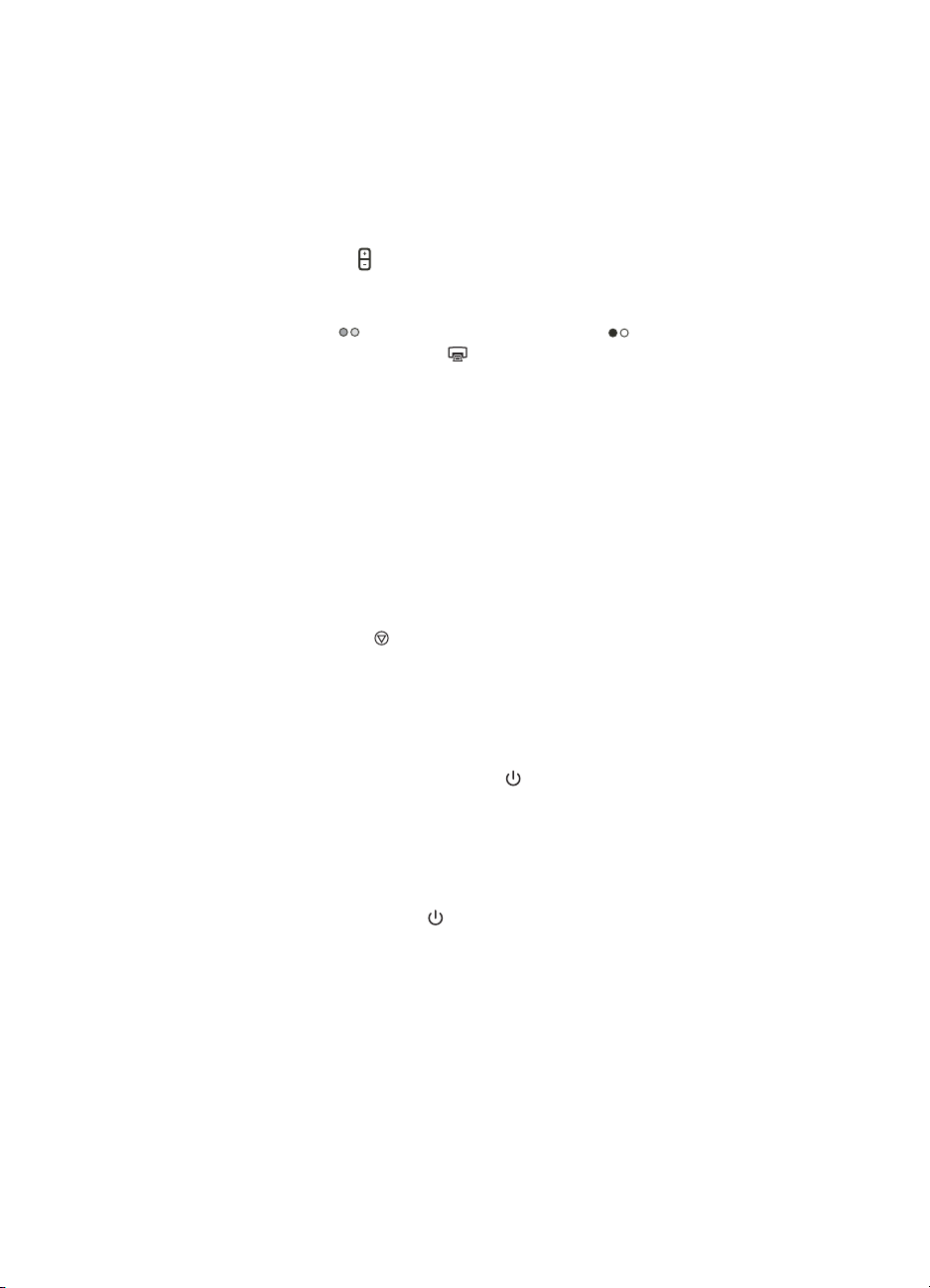
Κεφάλαιο 2
αλλάξετε το µέγεθός της, χρησιµοποιήστε το κουµπί ∆ηµιουργία αντιγράφων στο
HP Director.
1 Τοποθετήστε το πρωτότυπο µε την πλευρά σάρωσης προς τα κάτω στη γυάλινη
επιφάνεια του σαρωτή, όπως υποδεικνύεται από τα σηµάδια αναφοράς στο
σαρωτή, ή µε την πλευρά σάρωσης προς τα επάνω στον ADF.
2 Ρυθµίστε τις επιλογές αντιγραφής:
– Επιλέξτε τον αριθµό των αντιγράφων πιέζοντας το κουµπί Αριθµός
αντιγράφων (
µπροστινού πίνακα.
– Επιλέξτε τον τρόπο σάρωσης του πρωτοτύπου, πιέζοντας το κουµπί
Έγχρωµο (
3 Πιέστε το κουµπί Αντιγραφή (
προεπιλεγµένο εκτυπωτή.
Σηµείωση ∆εν υπάρχει εικόνα προεπισκόπησης για τη λειτουργία της αντιγραφής.
Εάν θέλετε να αλλάξετε τις ρυθµίσεις αντιγραφής, χρησιµοποιήστε το κουµπί
∆ηµιουργία αντιγράφων στο HP Director. Θα ανοίξει ένα παράθυρο διαλόγου
Αντιγραφή HP, όπου µπορείτε να επιλέξετε τις ρυθµίσεις που θέλετε για το
αντίγραφό σας.
Επιστροφή στην ενότητα Τρόπος χρήσης του σαρωτή.
Ακύρωση σάρωσης
Πιέστε το κουµπί Άκυρο ( ), για να ακυρώσετε µια σάρωση που βρίσκεται σε εξέλιξη
ή για να ακυρώσετε µια σειρά σαρώσεων, όταν σαρώνετε από τον ADF.
Επιστροφή στην ενότητα Τρόπος χρήσης του σαρωτή.
). Ο αριθµός αντιγράφων εµφανίζεται στην οθόνη του
) ή το κουµπί Ασπρόµαυρο& ( ).
). Τα αντίγραφα εκτυπώνονται στον
Χρήση του κουµπιού "Εξοικονόµηση ισχύος"
Πιέστε το κουµπί Εξοικονόµηση ισχύος ( ) µία φορά και για σύντοµο χρονικό
διάστηµα, για να απενεργοποιήσετε τη λάµπα όταν δεν χρησιµοποιείτε το σαρωτή.
Όταν είστε έτοιµοι να ξεκινήσετε πάλι τη σάρωση, πιέστε απλώς ένα από τα κουµπιά
σάρωσης του µπροστινού πίνακα, για να ενεργοποιηθεί πάλι η λάµπα και να ξεκινήσει
αµέσως η σάρωση.
Για να απενεργοποιήσετε πλήρως το σαρωτή, πατήστε και κρατήστε πατηµένο το
κουµπί Εξοικονόµηση ισχύος (
Για να ξεκινήσετε πάλι τη σάρωση, µετά την πλήρη απενεργοποίηση του σαρωτή,
πιέστε το κουµπί Εξοικονόµηση ισχύος µόνο µία φορά.
Επιστροφή στην ενότητα Τρόπος χρήσης του σαρωτή.
) για δύο (2) δευτερόλεπτα.
Αλλαγή ρυθµίσεων σάρωσης
Μπορείτε να αλλάξετε πολλές ρυθµίσεις σάρωσης από το λογισµικό HP Image Zone.
Αυτές οι ρυθµίσεις σάρωσης περιλαµβάνουν ρυθµίσεις κουµπιών για τα κουµπιά
σάρωσης του µπροστινού πίνακα και του HP Director, προτιµήσεις και την αυτόµατη
έκθεση .
14 Σαρωτής σειράς HP Scanjet 7600
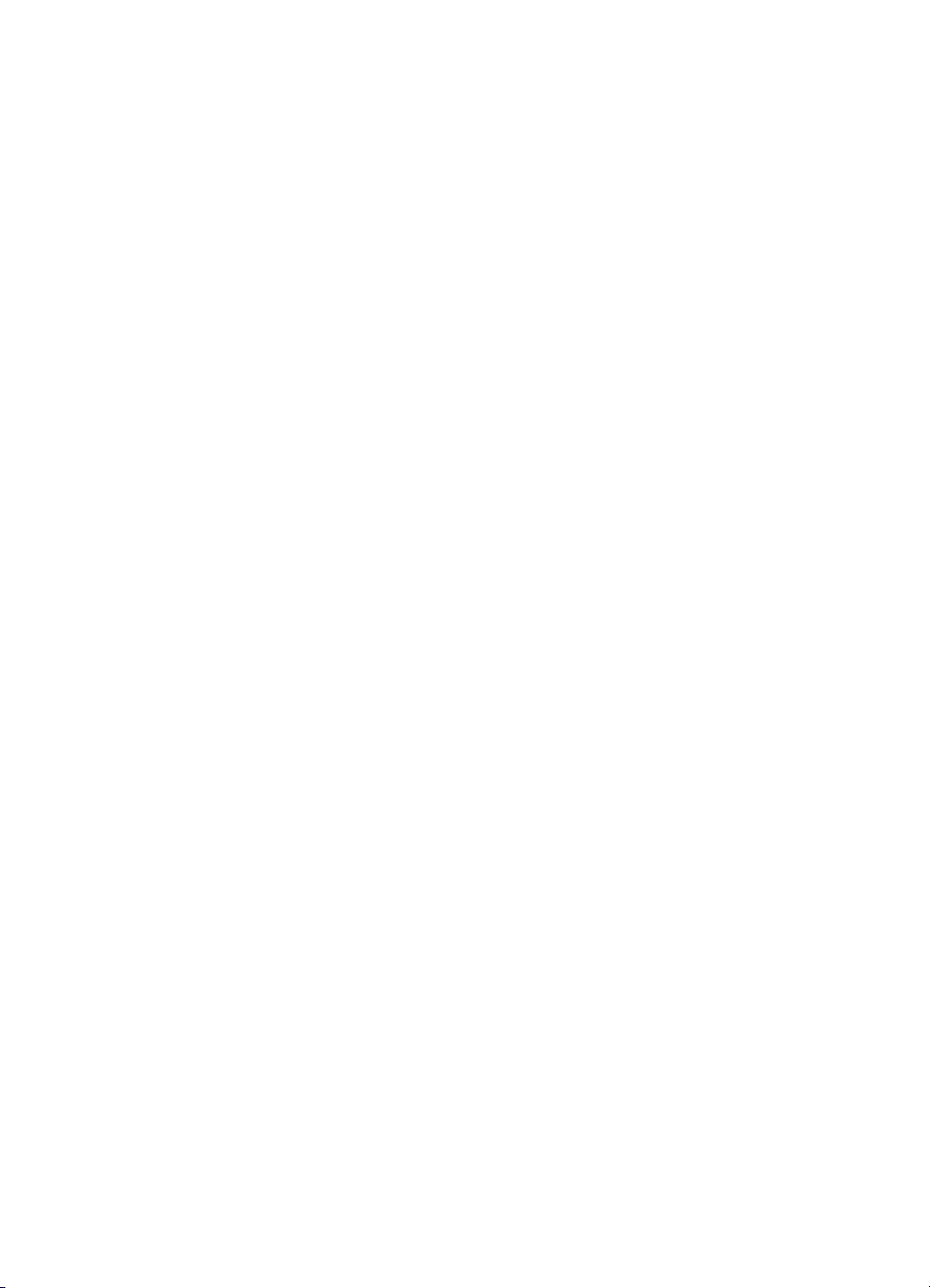
Για να αλλάξετε οποιαδήποτε από τις ρυθµίσεις σάρωσης στο HP Director, κάντε κλικ
στην επιλογή Ρυθµίσεις. Κάντε κλικ στην επιλογή Ρυθµίσεις και προτιµήσεις
σάρωσης και κατόπιν κάντε κλικ στην επιλογή Ρυθµίσεις κουµπιών. Επιλέξτε την
καρτέλα του κουµπιού που θέλετε. Οι ρυθµίσεις που αλλάζετε αφορούν µόνο την
καρτέλα του κουµπιού που επιλέγετε. Σε αυτήν τη λίστα υπάρχουν καρτέλες για τα
κουµπιά του HP Director καθώς και για τα κουµπιά του µπροστινού πίνακα.
Επίσης ανατρέξτε στην ενότητα Προεπισκόπηση σαρωµένης εικόνας για
περισσότερες πληροφορίες.
Επιστροφή στην ενότητα Τρόπος χρήσης του σαρωτή.
Ενεργοποίηση άµεσης σάρωσης
Η δυνατότητα άµεσης σάρωσης επιτρέπει την άµεση σάρωση χωρίς αναµονή για
προθέρµανση της λάµπας. Μπορείτε να ενεργοποιήσετε ή να απενεργοποιήσετε τη
δυνατότητα άµεσης σάρωσης κάνοντας τα εξής:
1 Ανοίξτε το HP Director.
2 Από το µενού Ρυθµίσεις, κάντε κλικ στην επιλογή Ρυθµίσεις και προτιµήσεις
σάρωσης και στη συνέχεια κάντε κλικ στην επιλογή Προτιµήσεις σάρωσης.
3 Κάντε κλικ στην καρτέλα Ποιότητα έναντι ταχύτητας.
Για να µηδενίσετε το χρόνο προθέρµανσης της λάµπας και να ενεργοποιήσετε
την άµεση σάρωση, επιλέξτε το πλαίσιο ελέγχου Άµεση προθέρµανση λάµπας.
Σηµείωση Η άµεση σάρωση δε λειτουργεί όταν χρησιµοποιείτε το TMA.
Επιστροφή στην ενότητα Αλλαγή ρυθµίσεων σάρωσης.
15
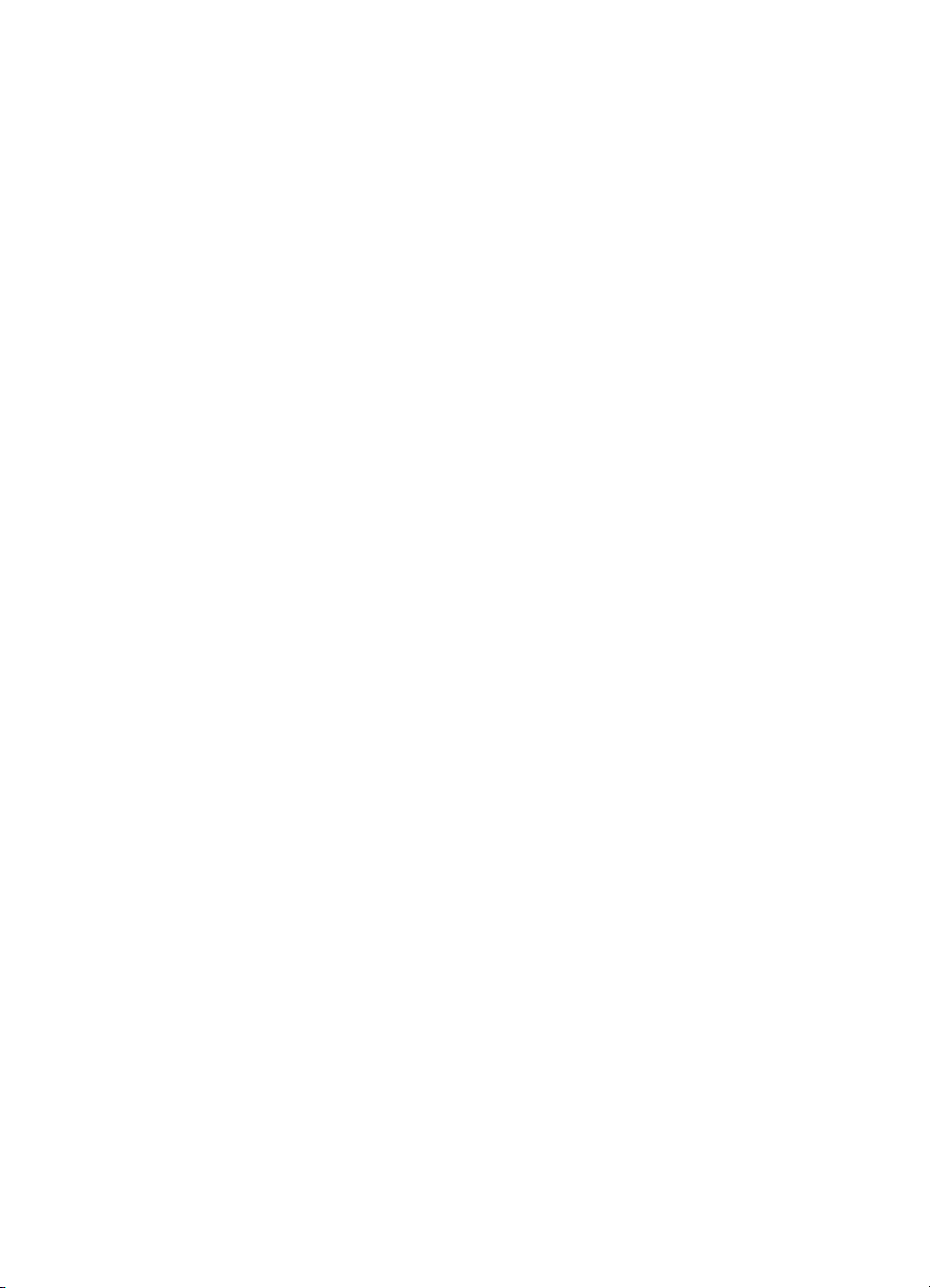
3
Σάρωση από τον αυτόµατο
τροφοδότη εγγράφων
Η ενότητα αυτή περιγράφει τον τρόπο χρήσης του αυτόµατου τροφοδότη εγγράφων
(ADF) για το σαρωτή σειράς HP Scanjet 7600.
● Επιλογή αποδεκτών µέσων για τον ADF
● Τοποθέτηση πρωτοτύπων στον ADF
● Σάρωση εγγράφων δύο όψεων από τον ADF
● ∆ηµιουργία αντιγράφων από τον ADF
Επιλογή αποδεκτών µέσων για τον ADF
Ο ADF λειτουργεί καλύτερα όταν τα πρωτότυπα πληρούν τις παρακάτω
προδιαγραφές. Εάν τα πρωτότυπα δεν πληρούν αυτά τα κριτήρια, σαρώστε από το
γυαλί του σαρωτή.
● Για σάρωση µίας όψης, µπορείτε να χρησιµοποιήσετε χαρτί µεγέθους A4, letter ή
legal: 210 mm x 355,6 mm (8,5 x 14 ίντσες).
● Για σάρωση δύο όψεων, χρησιµοποιήστε µέσα µεγέθους A4 ή letter. Ο ADF δεν
είναι δυνατό να σαρώσει και τις δύο όψεις ενός εγγράφου που είναι µικρότερο
από 127 mm x 127 mm (5 x 5 ίντσες) ή µεγαλύτερο από 210 mm x 304,8 mm (8,5
x 12 ίντσες).
Συµβουλή Για να σαρώσετε και τις δύο όψεις ενός εγγράφου µεγέθους legal,
216 mm x 356 mm (8,5 x 14 ίντσες), σαρώστε τη µία όψη στον ADF, γυρίστε το
έγγραφο από την άλλη πλευρά και σαρώστε την άλλη όψη στον ADF.
●Τα µέσα προσαρµοσµένου µεγέθους από 88,9 mm x 127 mm (3,5 x 5 ίντσες) έως
216 mm x 356 mm (8,5 x 14 ίντσες) είναι δυνατό να σαρωθούν µε την επιλογή
µίας όψης.
●
Μέσα µε βάρος από 60 έως 90 γραµµάρια ανά τετραγωνικό µέτρο (g/m
24 lbs).
● Μέσα χωρίς διάτρηση ή οπές.
● Μέσα χωρίς υγρή κόλλα, διορθωτικό υγρό ή µελάνη.
Σηµείωση Αποφύγετε τη χρήση σελίδων µε καρµπόν, διαφανειών, σελίδων
περιοδικών, ενισχυµένου χαρτιού και πολύ λεπτού χαρτιού στον ADF.
Πριν να τοποθετήσετε ένα πρωτότυπο στον ADF, ελέγξτε για και αφαιρέστε τυχόν
τσαλακώµατα, διπλώσεις, καρφίτσες συρραφής, συνδετήρες ή άλλα υλικά.
Επιστροφή στην ενότητα Σάρωση από τον αυτόµατο τροφοδότη εγγράφων.
2
) (16 έως
Τοποθέτηση πρωτοτύπων στον ADF
1 Τοποθετήστε µια στοίβα από σελίδες ίδιου µεγέθους στο δίσκο εισόδου
εγγράφων, µε την όψη προς τα επάνω και την πρώτη σελίδα στην κορυφή.
16 Σαρωτής σειράς HP Scanjet 7600

2 Ρυθµίστε τους οδηγούς χαρτιού ώστε η στοίβα να είναι στο κέντρο.
3 Πατήστε ένα κουµπί του µπροστινού πίνακα ή χρησιµοποιήστε το HP Director για
να ξεκινήσει η σάρωση. Ακολουθήστε τις οδηγίες που εµφανίζονται στην οθόνη,
για να ολοκληρώσετε τη σάρωση.
Επιστροφή στην ενότητα Σάρωση από τον αυτόµατο τροφοδότη εγγράφων.
Σάρωση εγγράφων δύο όψεων από τον ADF
1 Τοποθετήστε τα πρωτότυπα. Ανατρέξτε στην ενότητα Τοποθέτηση πρωτοτύπων
στον ADF.
2 Ανοίξτε το HP Director. Κάντε κλικ στο κουµπί Σάρωση εγγράφου στο HP
Director.
3 Εµφανίζεται το παράθυρο διαλόγου Σάρωση HP.
4 Στην περιοχή Θέλετε να γίνει σάρωση και στις δύο πλευρές των
πρωτοτύπων; επιλέξτε Ναι, να γίνει σάρωση και στις δυο πλευρές και στη
συνέχεια κάντε κλικ στο κουµπί Σάρωση.
5 Όταν ολοκληρωθεί η σάρωση, κάντε κλικ στο κουµπί Τέλος, και το λογισµικό θα
στείλει το σαρωµένο αρχείο στην καθορισµένη θέση.
Η σάρωση µίας όψης είναι η προεπιλεγµένη µέθοδος για τον ADF. Για να αλλάξετε
την προεπιλογή σε σάρωση δύο όψεων, ανοίξτε το HP Director στην επιφάνεια
εργασίας σας, κάντε κλικ στο µενού Ρυθµίσεις, κατόπιν στην εντολή Ρυθµίσεις και
προτιµήσεις σάρωσης και στη συνέχεια κάντε κλικ στην επιλογή Προτιµήσεις
σάρωσης. Κάντε κλικ στην καρτέλα Αυτόµατη και επιλέξτε τη ρύθµιση που θέλετε να
ορίσετε ως προεπιλογή.
Σηµείωση ∆εν είναι δυνατή η σάρωση δύο όψεων σε όλα τα µεγέθη σελίδων.
Ανατρέξτε στην ενότητα Επιλογή αποδεκτών µέσων για τον ADF για περισσότερες
πληροφορίες σχετικά µε τα µέσα.
Αν παίρνετε τη σάρωση από ένα πρόγραµµα λογισµικού απεικόνισης,
χρησιµοποιώντας το TWAIN, το λογισµικό Document ISIS/TWAIN σειράς HP Scanjet
7600 προσφέρει επιπλέον δυνατότητες για φωτεινότητα και αντίθεση, καθώς και
βελτιωµένες επιδόσεις και έλεγχο για τη σάρωση δύο όψεων. Για περισσότερες
πληροφορίες σχετικά µε την εγκατάσταση του λογισµικού Document ISIS/TWAIN
σειράς HP Scanjet 7600, ανατρέξτε στην ενότητα Εγκατάσταση του λογισµικού του
σαρωτή.
Επιστροφή στην ενότητα Σάρωση από τον αυτόµατο τροφοδότη εγγράφων.
∆ηµιουργία αντιγράφων από τον ADF
Μπορείτε να χρησιµοποιήσετε το κουµπί Αντιγραφή ( ), για να σαρώσετε πολλά
πρωτότυπα από τον ADF και να τα στείλετε σε έναν εκτυπωτή. Η λειτουργία της
17

Κεφάλαιο 3
αντιγραφής έχει ως προεπιλογή τη ρύθµιση που χρησιµοποιήθηκε κατά την τελευταία
δηµιουργία αντιγράφων. Για περισσότερες πληροφορίες, ανατρέξτε στην ενότητα
∆ηµιουργία αντιγράφων.
Επιστροφή στην ενότητα Σάρωση από τον αυτόµατο τροφοδότη εγγράφων.
18 Σαρωτής σειράς HP Scanjet 7600

4
Σάρωση διαφανειών και αρνητικών
Η ενότητα αυτή περιέχει πληροφορίες σχετικά µε την εγκατάσταση και τη χρήση του
προσαρµογέα διαφανών υλικών (TMA) για τη σάρωση διαφανειών και αρνητικών.
Μπορείτε να χρησιµοποιήσετε τον προαιρετικό προσαρµογέα διαφανών υλικών
(TMA) για να πραγµατοποιήσετε σάρωση διαφανειών ή αρνητικών 35 mm.
● Συµβουλές για τη σάρωση διαφανών αντικειµένων
● Σύνδεση του καλωδίου του προσαρµογέα διαφανών υλικών (TMA)
● Σάρωση διαφανειών ή αρνητικών
Συµβουλές για τη σάρωση διαφανών αντικειµένων
● Για να σαρώσετε αντικείµενα µεγαλύτερα από αυτά που δέχεται ο προσαρµογέας
διαφανών υλικών (TMA), τοποθετήστε τη διαφάνεια στη γυάλινη επιφάνεια του
σαρωτή, τοποθετήστε ένα λευκό φύλλο επάνω από τη διαφάνεια και
πραγµατοποιήστε σάρωση µε το συνηθισµένο τρόπο.
● Κατά τη σάρωση µιας διαφάνειας ή ενός αρνητικού 35 mm, το λογισµικό του
σαρωτή µεγεθύνει αυτόµατα την εικόνα σε 11 cm x 15 cm περίπου (4 x 6 ίντσες).
Αν θέλετε να είναι µεγαλύτερη ή µικρότερη η τελική εικόνα, χρησιµοποιήστε το
εργαλείο Αλλαγή µεγέθους στο λογισµικό του σαρωτή, για να ορίσετε την
κλιµάκωση στο τελικό µέγεθος που θέλετε. Ο σαρωτής θα σαρώσει το αντικείµενο
στο µέγεθος που επιλέγετε και θα προσαρµόσει την ανάλυση της σάρωσης
ανάλογα, ώστε να υπάρχει συµφωνία µε την επιλεγµένη ανάλυση της σάρωσης.
● Για να σαρώσετε διαφάνειες ή αρνητικά 35 mm χρησιµοποιώντας τον TMA, κάντε
κλικ στο κουµπί Σάρωση εικόνας (
κάντε κλικ στο κουµπί Σάρωση ∆ιαφανειών/Αρνητικών στο HP Director.
Επιστροφή στην ενότητα Σάρωση διαφανειών και αρνητικών.
) στον µπροστινό πίνακα του σαρωτή ή
Σύνδεση του καλωδίου του προσαρµογέα διαφανών
υλικών (TMA)
Ο προσαρµογέας διαφανών υλικών (TMA) περιλαµβάνει µια πηγή φωτός, µια βάση
και θήκες µέσων. Βεβαιωθείτε ότι έχετε όλα τα εξαρτήµατα του TMA.
19

Κεφάλαιο 4
1 Προστατευτικό φωτός αρνητικών
2 Θήκη αρνητικών
3 Βάση τοποθέτησης
4 Προστατευτικό φωτός διαφανειών
5 Πηγή φωτός και θήκη διαφανειών
Σύνδεση του καλωδίου του TMA στο σαρωτή
1 Αποσυνδέστε το καλώδιο τροφοδοσίας από το σαρωτή.
2 Στο πίσω µέρος του σαρωτή, εντοπίστε τη στρογγυλή θύρα του TMA.
3 Κρατώντας το καλώδιο TMA από το ελεύθερο άκρο, ευθυγραµµίστε τον
ακροδέκτη έτσι ώστε το βέλος να είναι στην επάνω πλευρά.
Καλώδιο και θύρα TMA
4 Τοποθετήστε απαλά τον ακροδέκτη στη θύρα TMA.
Προσοχή Μην πιέζετε το καλώδιο στη θύρα TMA. Η πίεση στο καλώδιο
µπορεί να λυγίσει ή να σπάσει τις εσωτερικές ακίδες.
5 Επανασυνδέστε το καλώδιο τροφοδοσίας.
Επιστροφή στην ενότητα Σάρωση διαφανειών και αρνητικών.
Σάρωση διαφανειών ή αρνητικών
Για να σαρώσετε τυπικές διαφάνειες ή αρνητικά 35 mm, χρησιµοποιήστε την πηγή
φωτός και τη βάση τοποθέτησης του προσαρµογέα διαφανών υλικών (TMA). Για τα
αρνητικά, χρησιµοποιήστε τη θήκη αρνητικών. Όταν σαρώνετε λιγότερες από τρεις
διαφάνειες, χρησιµοποιήστε το προστατευτικό φωτός διαφάνειας. Όταν σαρώνετε
λιγότερα από τέσσερα καρέ αρνητικών, χρησιµοποιήστε το προστατευτικό φωτός
αρνητικών.
● Έναρξη της διαδικασίας σάρωσης
● Τοποθέτηση διαφανειών στην πηγή φωτός του TMA
● Τοποθέτηση αρνητικών στην πηγή φωτός του TMA
● Ολοκλήρωση της διαδικασίας σάρωσης
20 Σαρωτής σειράς HP Scanjet 7600

● Προσαρµογή εικόνας κατά τη σάρωση µε τον TMA
Επιστροφή στην ενότητα Σάρωση διαφανειών και αρνητικών.
Έναρξη της διαδικασίας σάρωσης
1 Τοποθετήστε τη βάση στη γυάλινη επιφάνεια του σαρωτή και ταιριάξτε το σηµάδι
αναφοράς της βάσης µε το αντίστοιχο σηµάδι αναφοράς στο σαρωτή.
Τοποθετήστε τη βάση στη γυάλινη επιφάνεια του σαρωτή
2 Τοποθετήστε διαφάνειες ή αρνητικά στην πηγή φωτός του TMA. Ανατρέξτε στην
ενότητα Τοποθέτηση διαφανειών στην πηγή φωτός του TMA ή Τοποθέτηση
αρνητικών στην πηγή φωτός του TMA.
Επιστροφή στην ενότητα Σάρωση διαφανειών ή αρνητικών.
Τοποθέτηση διαφανειών στην πηγή φωτός του TMA
1 Τοποθετήστε έως τρεις διαφάνειες στη θήκη διαφανειών στο κάτω µέρος της
πηγής φωτός του προσαρµογέα διαφανών υλικών (TMA).
Σηµείωση Βεβαιωθείτε ότι η γυαλιστερή πλευρά της διαφάνειας έχει όψη προς
τη γυάλινη επιφάνεια του σαρωτή, όταν η πηγή φωτός του TMA βρίσκεται στη
θέση της επάνω στη γυάλινη επιφάνεια του σαρωτή. (Η πλευρά γαλακτώµατος
είναι θολή.)
2 Εάν σαρώνετε λιγότερες από τρεις διαφάνειες, τοποθετήστε το προστατευτικό
φωτός, αφού τοποθετήσετε την τελευταία διαφάνεια.
21

Κεφάλαιο 4
Τοποθετήστε µια διαφάνεια στη θήκη διαφανειών µε προστατευτικό φωτός
διαφάνειας
Επιστροφή στην ενότητα Σάρωση διαφανειών ή αρνητικών.
Τοποθέτηση αρνητικών στην πηγή φωτός του TMA
1 Τοποθετήστε ένα φιλµ αρνητικών στη θήκη αρνητικών. Συνήθως, η θήκη των
αρνητικών είναι αποθηκευµένη στην πηγή φωτός του TMA, µέσα στη θήκη
διαφανειών.
Σηµείωση Βεβαιωθείτε ότι η γυαλιστερή πλευρά του αρνητικού έχει όψη προς
τη γυάλινη επιφάνεια του σαρωτή, όταν η πηγή φωτός του TMA βρίσκεται στη
θέση της επάνω στη γυάλινη επιφάνεια του σαρωτή.
Προσοχή Τα αρνητικά καταστρέφονται εύκολα. Να τα ακουµπάτε µόνο
στις άκρες.
2 Εάν σαρώνετε ένα φιλµ αρνητικών µε λιγότερα από τέσσερα καρέ, τοποθετήστε
το προστατευτικό φωτός αρνητικών αφού τοποθετήσετε το φιλµ των αρνητικών.
Χρησιµοποιήστε τα εικονίδια µε τα βέλη που βρίσκονται στο προστατευτικό
φωτός των αρνητικών, για να τα τοποθετήσετε σωστά.
3 Τοποθετήστε το φιλµ αρνητικών στη θήκη αρνητικών.
4 Περάστε τη θήκη αρνητικών µέσα στη θήκη διαφανειών στο κάτω µέρος της
πηγής φωτός του TMA.
22 Σαρωτής σειράς HP Scanjet 7600

Επιστροφή στην ενότητα Σάρωση διαφανειών ή αρνητικών.
Ολοκλήρωση της διαδικασίας σάρωσης
1 Τοποθετήστε την πηγή φωτός του προσαρµογέα διαφανών υλικών (TMA) στη
βάση µε τις διαφάνειες ή τα αρνητικά να έχουν όψη προς τα κάτω. Το καλώδιο
του TMA θα πρέπει να ταιριάζει στο "αυλάκι" που βρίσκεται στο ίδιο άκρο της
βάσης µε αυτό των σηµαδιών αναφοράς.
Τοποθετήστε την πηγή φωτός του TMA στη βάση
2
Πιέστε το κουµπί Σάρωση εικόνας (
3 Στο παράθυρο διαλόγου Σάρωση HP, επιλέξτε Σάρωση διαφανειών µε τον
προσαρµογέα διαφανών υλικών ή Σάρωση αρνητικών µε τον
προσαρµογέα διαφανών υλικών. Κάντε κλικ στο κουµπί Σάρωση.
4 Όταν ολοκληρωθεί η σάρωση, κάντε κλικ στο κουµπί Σάρωση, για να σαρώσετε
µια άλλη διαφάνεια ή αρνητικό, ή κάντε κλικ στο κουµπί Τέλος.
Εάν θέλετε να έχετε µεγαλύτερο έλεγχο στην τελική περιοχή επιλογής της εικόνας για
σάρωση, επιλέξτε το πλαίσιο ελέγχου Εµφάνιση προεπισκόπησης στο παράθυρο
διαλόγου Σάρωση HP ή χρησιµοποιήστε το κουµπί Σάρωση ∆ιαφανειών/
Αρνητικών στο λογισµικό HP Director. Στο παράθυρο διαλόγου Προεπισκόπηση,
µπορείτε να επιλέξετε την περιοχή της διαφάνειας ή του αρνητικού που θέλετε να
σαρώσετε. Κάντε κλικ και κρατήστε πατηµένο το κουµπί του ποντικιού στη λαβή
επιλογής και ρυθµίστε την περιοχή, ώστε να τοποθετήσετε την περιοχή τελικής
σάρωσης της εικόνας σε καρέ. Στη συνέχεια, θα πρέπει να κάνετε κλικ στο κουµπί
Αποδοχή στην οθόνη προεπισκόπησης, για να ξεκινήσει η σάρωση. Το λογισµικό
στέλνει την εικόνα στο HP Image Zone.
) στον µπροστινό πίνακα του σαρωτή.
23

Κεφάλαιο 4
Περιοχή τελικής σάρωσης
Επιστροφή στην ενότητα Σάρωση διαφανειών ή αρνητικών.
Προσαρµογή εικόνας κατά τη σάρωση µε τον TMA
Κατά την προεπισκόπηση της σάρωσης, µπορείτε να κάνετε προαιρετικές ρυθµίσεις
στις διαφάνειες ή τα αρνητικά που σαρώνετε µε τον προσαρµογέα διαφανών υλικών
(TMA). Πριν να αποφασίσετε να κάνετε ρυθµίσεις, επιλέξτε και µεταφέρετε τις λαβές
γύρω από την περιοχή επιλογής, έως ότου δείτε την περιοχή της εικόνας που θέλετε
να σαρώσετε. Αυτό εξασφαλίζει τη σωστή έκθεση από το λογισµικό.
Ανατρέξτε στην ενότητα Προεπισκόπηση σαρωµένης εικόνας για περισσότερες
πληροφορίες.
Σηµείωση Κατά τη σάρωση µιας διαφάνειας ή ενός αρνητικού 35 mm, το λογισµικό
του σαρωτή µεγεθύνει αυτόµατα την εικόνα σε 11 cm x 15 cm περίπου (4 x 6 ίντσες).
Αν θέλετε να είναι µεγαλύτερη ή µικρότερη η τελική εικόνα, χρησιµοποιήστε το
εργαλείο Αλλαγή µεγέθους στο λογισµικό του σαρωτή, για να ορίσετε την κλιµάκωση
στο τελικό µέγεθος που θέλετε. Ο σαρωτής θα σαρώσει το αντικείµενο στο µέγεθος
που επιλέγετε και θα προσαρµόσει την ανάλυση της σάρωσης ανάλογα, ώστε να
υπάρχει συµφωνία µε την επιλεγµένη ανάλυση της σάρωσης.
Επιστροφή στην ενότητα Σάρωση διαφανειών ή αρνητικών.
24 Σαρωτής σειράς HP Scanjet 7600

5
Φροντίδα και συντήρηση
Αυτή η ενότητα περιέχει πληροφορίες σχετικά µε τη φροντίδα και τη συντήρηση του
σαρωτή.
● Καθαρισµός της γυάλινης επιφάνειας του σαρωτή
● Καθαρισµός του προσαρµογέα διαφανών υλικών (TMA)
● Καθαρισµός και συντήρηση του αυτόµατου τροφοδότη εγγράφων (ADF)
● Παραγγελία εξαρτηµάτων συντήρησης και σαρωτή
Ο καθαρισµός του σαρωτή κατά τακτά χρονικά διαστήµατα εξασφαλίζει τη βέλτιστη
απόδοση. Η συχνότητα της απαιτούµενης φροντίδας εξαρτάται από πολλούς
παράγοντες, όπως η συχνότητα χρήσης, ο τύπος των µέσων που χρησιµοποιούνται
στον προσαρµογέα διαφανών υλικών (ADF) και το περιβάλλον. Θα πρέπει να
καθαρίζετε τη συσκευή στα διαστήµατα όπου απαιτείται.
Ο καθαρισµός και η συντήρηση πρέπει να περιλαµβάνουν τον καθαρισµό της
γυάλινης επιφάνειας του σαρωτή, του προσαρµογέα διαφανών υλικών (TMA) και του
αυτόµατου τροφοδότη εγγράφων (ADF).
Προσοχή Αποφύγετε την τοποθέτηση αιχµηρών αντικειµένων στο σαρωτή.
Μπορεί να προκληθεί ζηµιά στο σαρωτή. Πριν να τοποθετήσετε ένα
αντικείµενο στη γυάλινη επιφάνεια του σαρωτή, βεβαιωθείτε ότι το αντικείµενο
δεν έχει υγρή κόλλα, διορθωτικό υγρό ή άλλες ουσίες που µπορεί να
εναποτεθούν στη γυάλινη επιφάνεια.
Καθαρισµός της γυάλινης επιφάνειας του σαρωτή
1 Αποσυνδέστε το καλώδιο του ενιαίου σειριακού διαύλου (USB) και το καλώδιο
τροφοδοσίας από το σαρωτή.
2 Καθαρίστε τη γυάλινη επιφάνεια µε ένα µαλακό ύφασµα χωρίς χνούδι, νοτισµένο
µε ένα ήπιο καθαριστικό διάλυµα γυάλινων επιφανειών και στεγνώστε τη γυάλινη
επιφάνεια µε ένα στεγνό, µαλακό ύφασµα χωρίς χνούδι.
Προσοχή Χρησιµοποιείτε µόνο καθαριστικό για γυάλινες επιφάνειες.
Αποφύγετε τη χρήση στιλβωτικών, ασετόν, βενζίνης και τετραχλωριδίου
άνθρακα τα οποία µπορεί να προκαλέσουν ζηµιά στη γυάλινη επιφάνεια
του σαρωτή. Αποφύγετε την ισοπροπυλική αλκοόλη καθώς µπορεί να
προκαλέσει ραβδώσεις στη γυάλινη επιφάνεια.
Μην ψεκάζετε το καθαριστικό κατευθείαν πάνω στη γυάλινη επιφάνεια. Εάν
βάλετε πολύ καθαριστικό, αυτό µπορεί να τρέξει από τις άκρες και να προκαλέσει
βλάβη στο σαρωτή.
3 Όταν τελειώσετε, συνδέστε ξανά το καλώδιο USB και το καλώδιο τροφοδοσίας
στο σαρωτή.
Σηµείωση Για οδηγίες σχετικά µε τον τρόπο καθαρισµού της κάτω πλευράς της
γυάλινης επιφάνειας του σαρωτή, επισκεφθείτε τη διεύθυνση www.hp.com/support.
Επιστροφή στην ενότητα Φροντίδα και συντήρηση.
25

Κεφάλαιο 5
Καθαρισµός του προσαρµογέα διαφανών υλικών (TMA)
Καθαρίστε τον TMA µε ένα στεγνό, µαλακό ύφασµα. Εάν είναι απαραίτητο, ψεκάστε
ελαφρά το ύφασµα µε ένα καθαριστικό για γυάλινες επιφάνειες και καθαρίστε τον TMA.
Επιστροφή στην ενότητα Φροντίδα και συντήρηση.
Καθαρισµός και συντήρηση του αυτόµατου τροφοδότη
εγγράφων (ADF)
Ο ADF απαιτεί περιοδικό καθαρισµό, ανάλογα µε τη συχνότητα χρήσης και τον τύπο
των µέσων που χρησιµοποιούνται. Χρησιµοποιήστε ένα ύφασµα καθαρισµού ADF της
HP, για να καθαρίσετε τον ADF, όταν εµφανίζονται κάθετες λωρίδες στις εικόνες που
έχουν σαρωθεί µε ADF, όταν τα µέσα που χρησιµοποιούνται στον ADF είναι
σκονισµένα ή λερωµένα, ή όταν υπάρχει σκόνη στο περιβάλλον. Αν χρησιµοποιείτε
τον ADF αρκετές φορές την εβδοµάδα, συνιστάται να γίνεται καθαρισµός κάθε µήνα.
Προγραµµατίστε τον καθαρισµό ανάλογα µε τις απαιτήσεις του σαρωτή σας.
Χρησιµοποιήστε τις ακόλουθες µεθόδους, για να καθαρίσετε και να συντηρήσετε τον
ADF:
● Περάστε το ύφασµα καθαρισµού µέσα από τον ADF
● Καθαρισµός του παραθύρου ADF
● Χειροκίνητος καθαρισµός του κυλίνδρου τροφοδοσίας
● Συντήρηση του ADF
Επιστροφή στην ενότητα Φροντίδα και συντήρηση.
Περάστε το ύφασµα καθαρισµού µέσα από τον ADF
1 Ανοίξτε το σφραγισµένο περίβληµα, ξεκινώντας από την εγκοπή. Προσέξτε να
µην σκίσετε το ύφασµα που βρίσκεται στο εσωτερικό.
2 Αφαιρέστε το ύφασµα καθαρισµού και ξεδιπλώστε το.
3 Τοποθετήστε το ξεδιπλωµένο ύφασµα στο δίσκο εισόδου χαρτιού.
4
Πιέστε το κουµπί Σάρωση εγγράφου (
Το ύφασµα καθαρισµού θα περάσει µέσα από τον ADF.
Προσοχή Πριν να περάσετε στο επόµενο βήµα, περιµένετε δύο λεπτά
ώστε τα εξαρτήµατα να στεγνώσουν.
5 Τοποθετήστε έως πέντε σελίδες εκτυπωµένου χαρτιού στο δίσκο εισόδου
χαρτιού. Σαρώστε και δείτε τα αποτελέσµατα.
6 Αν εµφανίζονται ακόµα λωρίδες, επαναλάβετε τα βήµατα 3 έως 5. Μπορείτε να
περάσετε το ύφασµα καθαρισµού µέσα από τον ADF µέχρι πέντε φορές.
Σηµείωση Αν εµφανίζονται ακόµα λωρίδες στη σαρωµένη εικόνα, αφού περάσετε το
ύφασµα καθαρισµού µέσα από τον ADF, ίσως χρειαστεί να καθαρίσετε το παράθυρο
ADF (ανατρέξτε στην ενότητα Καθαρισµός του παραθύρου ADF για περισσότερες
πληροφορίες).
Επιστροφή στην ενότητα Καθαρισµός και συντήρηση του αυτόµατου τροφοδότη
εγγράφων (ADF).
26 Σαρωτής σειράς HP Scanjet 7600
).

Καθαρισµός του παραθύρου ADF
Αν υπάρχουν λωρίδες στις σαρωµένες εικόνες, ίσως ο καθαρισµός του παραθύρου
ADF να λύσει το πρόβληµα. Ακολουθήστε τα παρακάτω βήµατα, για να αφαιρέσετε το
παράθυρο ADF, να το καθαρίσετε και να το τοποθετήσετε και πάλι στον ADF.
1 Αποσυνδέστε το καλώδιο τροφοδοσίας και τον ακροδέκτη από το σαρωτή προς
τον ADF.
3
2 Αφαιρέστε τον ADF από το σαρωτή, ανοίγοντας τον ADF και ανασηκώνοντάς τον
ευθεία προς τα επάνω.
3 Ξεκλειδώστε το παράθυρο ADF.
α Εντοπίστε το καθαρό παράθυρο ADF που περιέχει τα γαλαζοπράσινα
ορθογώνια, στο κάτω µέρος του ADF.
β Πιέστε προς τα κάτω ένα από τα "αφτάκια" που βρίσκονται δίπλα στο
γαλαζοπράσινο ορθογώνιο.
γ Τραβήξτε το γαλαζοπράσινο ορθογώνιο προς το πλησιέστερο άκρο του
σαρωτή.
δ Επαναλάβετε αυτά τα βήµατα για το άλλο "αφτάκι" και το γαλαζοπράσινο
ορθογώνιο.
4 Αφαιρέστε το παράθυρο ADF από τον ADF.
27

Κεφάλαιο 5
5 Σκουπίστε την καθαρή περιοχή µε το πλαστικό µε ένα ύφασµα καθαρισµού ADF
της HP ή µε ένα καθαρό, στεγνό ύφασµα χωρίς χνούδι. Καθαρίστε και τις δύο
πλευρές πριν να τον τοποθετήσετε στη θέση του. Βεβαιωθείτε ότι και οι δύο
πλευρές είναι στεγνές, χωρίς κηλίδες.
6 Τοποθετήστε το παράθυρο ADF στη θέση του.
α Σηκώστε µε απαλές κινήσεις την άκρη του µεγάλου γκρι πλαστικού φιλµ που
βρίσκεται στο κάτω µέρος του ADF.
β Τοποθετήστε την καθαρή πλευρά της άκρης του καθαρού παραθύρου ADF
κάτω από το γκρι πλαστικό φιλµ.
γ Ωθήστε το καθαρό παράθυρο ADF προς τα εµπρός έως ότου κουµπώσει
στη θέση του µε ένα χαρακτηριστικό ήχο.
δ Βεβαιωθείτε ότι το γαλαζοπράσινο ορθογώνιο στο κέντρο του παραθύρου
ADF βρίσκεται κάτω από το γκρι "αφτάκι" και όχι επάνω από αυτό.
7 Τοποθετήστε τον ADF στο σαρωτή.
8 Συνδέστε τον ακροδέκτη του ADF στο σαρωτή και κατόπιν το καλώδιο
τροφοδοσίας.
9 Χρησιµοποιήστε τον ADF, για να σαρώσετε έως πέντε έγγραφα. ∆είτε τα
αποτελέσµατα. Αν υπάρχουν ακόµα λωρίδες στις σαρωµένες εικόνες,
28 Σαρωτής σειράς HP Scanjet 7600

επικοινωνήστε µε την Υποστήριξη πελατών HP. Ίσως χρειαστεί να παραγγείλετε
νέα, καθαρή µονάδα παραθύρου/οπτικής ADF (C9915-60011).
Επιστροφή στην ενότητα Καθαρισµός και συντήρηση του αυτόµατου τροφοδότη
εγγράφων (ADF).
Χειροκίνητος καθαρισµός του κυλίνδρου τροφοδοσίας
1 Ανοίξτε τη θύρα και σηκώστε την πράσινη προεξοχή στην ανοιχτή θέση. Ο
κύλινδρος τροφοδοσίας πρέπει να είναι σε σχεδόν κάθετη θέση.
Ανασηκώστε την πράσινη προεξοχή για να εµφανιστούν οι κύλινδροι
τροφοδοσίας ADF.
2 Χρησιµοποιήστε ένα ύφασµα καθαρισµού ADF της HP, για να καθαρίσετε κάθε
κύλινδρο τροφοδοσίας καθώς και τη µικρή ελαστική επιφάνεια κάτω από τους
κυλίνδρους.
Σηµείωση Εάν δεν έχετε το ύφασµα καθαρισµού ADF της HP, χρησιµοποιήστε
ένα ύφασµα χωρίς χνούδια, ελαφρά νοτισµένο µε ισοπροπυλική αλκοόλη.
3 Σκουπίστε την περιοχή γύρω από τη µικρή ελαστική επιφάνεια για να αφαιρέσετε
τη σκόνη.
4 Κατεβάστε την πράσινη προεξοχή και τους κυλίνδρους τροφοδοσίας.
5 Κλείστε τη θύρα.
Επιστροφή στην ενότητα Καθαρισµός και συντήρηση του αυτόµατου τροφοδότη
εγγράφων (ADF).
Συντήρηση του ADF
Αν υπάρχουν συχνά προβλήµατα τροφοδοσίας, ακολουθήστε τα εξής βήµατα:
1 Καθαρίστε τον κύλινδρο τροφοδοσίας µε µη αυτόµατο τρόπο. Ανατρέξτε στην
ενότητα Καθαρισµός και συντήρηση του αυτόµατου τροφοδότη εγγράφων (ADF).
2 Αν υπάρχουν ακόµα προβλήµατα τροφοδοσίας, παραγγείλετε και εγκαταστήστε
το κιτ αντικατάστασης κυλίνδρου ADF. Το κιτ αντικατάστασης κυλίνδρου ADF
περιέχει ένα µηχανισµό κυλίνδρου, ένα διαχωριστικό, νέες βίδες για το
διαχωριστικό και οδηγίες αντικατάστασης (ανατρέξτε στην ενότητα Παραγγελία
εξαρτηµάτων συντήρησης και σαρωτή για περισσότερες πληροφορίες).
Επιστροφή στην ενότητα Καθαρισµός και συντήρηση του αυτόµατου τροφοδότη
εγγράφων (ADF).
29

Κεφάλαιο 5
Παραγγελία εξαρτηµάτων συντήρησης και σαρωτή
Μπορείτε να αγοράσετε εξαρτήµατα συντήρησης online στην τοποθεσία Web
υποστήριξης σαρωτή, στη διεύθυνση www.hp.com/support/scannersupplies.
Αντικείµενα, όπως το ύφασµα καθαρισµού ADF της HP ή το κιτ αντικατάστασης
κυλίνδρου ADF είναι διαθέσιµα για παράδοση σε όλο τον κόσµο.
Επιστροφή στην ενότητα Φροντίδα και συντήρηση.
30 Σαρωτής σειράς HP Scanjet 7600

6
Επίλυση προβληµάτων
Η ενότητα αυτή περιέχει λύσεις για συνηθισµένα προβλήµατα µε το σαρωτή, τον
αυτόµατο τροφοδότη εγγράφων (ADF) και τον προσαρµογέα διαφανών υλικών (TMA).
● Προβλήµατα εγκατάστασης ή διαµόρφωσης σαρωτή
● Προβλήµατα προετοιµασίας ή υλικού σαρωτή
● Προβλήµατα λειτουργίας σαρωτή
● Προβλήµατα αυτόµατου τροφοδότη εγγράφων (ADF)
● Προβλήµατα προσαρµογέα διαφανών υλικών (TMA)
● Επίλυση προβληµάτων µε διαφάνειες και αρνητικά
● Σάρωση υψηλής ανάλυσης
Προβλήµατα εγκατάστασης ή διαµόρφωσης σαρωτή
Η ενότητα αυτή περιέχει λύσεις για προβλήµατα εγκατάστασης και διαµόρφωσης.
● Χρήση δικαιωµάτων διαχειριστή
● Κατάργηση εγκατάστασης λογισµικού
● Έλεγχος καλωδίων
Επιστροφή στην ενότητα Επίλυση προβληµάτων.
Χρήση δικαιωµάτων διαχειριστή
Εάν εγκαθιστάτε το σαρωτή σε έναν υπολογιστή µε Microsoft® Windows® 2000 ή
Windows XP, πρέπει να συνδεθείτε ως διαχειριστής. Ανατρέξτε στη Βοήθεια του
λειτουργικού σας συστήµατος για πληροφορίες σχετικά µε τον τρόπο σύνδεσης ως
διαχειριστής.
Επιστροφή στην ενότητα Προβλήµατα εγκατάστασης ή διαµόρφωσης σαρωτή.
Κατάργηση εγκατάστασης λογισµικού
Για να καταργήσετε την εγκατάσταση του λογισµικού HP που περιλαµβανόταν στο
σαρωτή σας, ακολουθήστε τις εξής διαδικασίες:
1 Στη γραµµή εργασιών, κάντε κλικ στο κουµπί Έναρξη, τοποθετήστε το δείκτη του
ποντικιού στην επιλογή Ρυθµίσεις και κατόπιν κάντε κλικ στην επιλογή Πίνακας
Ελέγχου.
Σηµείωση Στα Windows XP, κάντε κλικ στην επιλογή Πίνακας Ελέγχου στο
µενού Έναρξη.
2 Κάντε διπλό κλικ στην επιλογή Προσθαφαίρεση προγραµµάτων.
Σηµείωση Στα Windows XP, η επιλογή αυτή έχει το ίδιο όνοµα
Προσθαφαίρεση προγραµµάτων.
3 Κάντε κλικ στην καταχώρηση HP Scanjet 7650 και κατόπιν κάντε κλικ στο κουµπί
Κατάργηση.
Αυτή η ενέργεια καταργεί το λογισµικό σάρωσης HP.
31

Κεφάλαιο 6
4 Κάντε κλικ στην καταχώρηση HP Image Zone και κατόπιν κάντε κλικ στο κουµπί
Κατάργηση.
Αυτή η ενέργεια καταργεί το λογισµικό HP Image Zone.
5 Επαναλάβετε την εγκατάσταση, χρησιµοποιώντας το CD του λογισµικού HP
Image Zone που περιλαµβανόταν στο σαρωτή σας. Όταν τοποθετείτε το CD,
ξεκινά αυτόµατα µια διασύνδεση εγκατάστασης. Επιλέξτε το λογισµικό HP Image
Zone που θα εγκατασταθεί.
Επιστροφή στην ενότητα Προβλήµατα εγκατάστασης ή διαµόρφωσης σαρωτή.
Έλεγχος καλωδίων
Τύπος καλωδίου Ενέργεια
Καλώδιο
τροφοδοσίας
Καλώδιο USB Το καλώδιο USB είναι συνδεδεµένο µεταξύ του σαρωτή και
Το καλώδιο τροφοδοσίας είναι συνδεδεµένο µεταξύ του
σαρωτή και µιας πρίζας τροφοδοσίας.
● Βεβαιωθείτε ότι το καλώδιο τροφοδοσίας είναι καλά
συνδεδεµένο µεταξύ του σαρωτή και της πρίζας ή της
συσκευής προστασίας από µεταπτώσεις ρεύµατος.
● Εάν το καλώδιο τροφοδοσίας είναι συνδεδεµένο µε
συσκευή προστασίας από µεταπτώσεις ρεύµατος,
βεβαιωθείτε ότι η συσκευή αυτή είναι συνδεδεµένη σε
πρίζα και ενεργοποιηµένη.
● Αποσυνδέστε το καλώδιο τροφοδοσίας από το σαρωτή
και απενεργοποιήστε τον υπολογιστή. Έπειτα από 60
δευτερόλεπτα, επανασυνδέστε το καλώδιο τροφοδοσίας
και ενεργοποιήστε τον υπολογιστή, µε αυτήν τη σειρά.
του υπολογιστή.
● Χρησιµοποιήστε το καλώδιο USB που
συµπεριλαµβάνεται µε το σαρωτή σας. Κάποιο άλλο
καλώδιο USB µπορεί να µην είναι συµβατό µε το σαρωτή.
● Βεβαιωθείτε ότι το καλώδιο USB είναι σωστά
συνδεδεµένο µεταξύ του σαρωτή και του υπολογιστή.
Για περισσότερες πληροφορίες σχετικά µε την επίλυση
προβληµάτων µε το USB, µεταβείτε στη διεύθυνση
www.hp.com/support, επιλέξτε τη χώρα/περιοχή σας και
χρησιµοποιήστε το εργαλείο αναζήτησης, για να βρείτε θέµατα
επίλυσης προβληµάτων USB.
Επιστροφή στην ενότητα Προβλήµατα εγκατάστασης ή διαµόρφωσης σαρωτή.
Προβλήµατα προετοιµασίας ή υλικού σαρωτή
Η ενότητα αυτή περιέχει λύσεις για προβλήµατα προετοιµασίας και υλικού.
● Επαναφορά του σαρωτή
● Έλεγχος του υλικού του σαρωτή
● Ο σαρωτής σταµάτησε να λειτουργεί κανονικά
32 Σαρωτής σειράς HP Scanjet 7600

Επιστροφή στην ενότητα Επίλυση προβληµάτων.
Επαναφορά του σαρωτή
Εάν λάβετε ένα µήνυµα σφάλµατος όπως "Η προετοιµασία του σαρωτή απέτυχε" ή
"∆εν βρέθηκε σαρωτής" κατά την προσπάθεια χρήσης του σαρωτή, χρησιµοποιήστε
την παρακάτω διαδικασία:
1 Εάν είναι ανοιχτό, κλείστε το λογισµικό HP Image Zone.
2 Αποσυνδέστε το καλώδιο που συνδέει το σαρωτή στον υπολογιστή.
3 Απενεργοποιήστε το σαρωτή αποσυνδέοντας το καλώδιο τροφοδοσίας.
4 Απενεργοποιήστε τον υπολογιστή για 60 δευτερόλεπτα και ενεργοποιήστε τον
πάλι.
5 Ενεργοποιήστε πάλι το σαρωτή συνδέοντας το καλώδιο τροφοδοσίας.
6 Επανασυνδέστε το καλώδιο που συνδέει τον υπολογιστή και το σαρωτή
(χρησιµοποιήστε µια άλλη θύρα USB στον υπολογιστή εάν είναι δυνατό).
● Εάν στην οθόνη LCD του µπροστινού πίνακα εµφανίζεται η ένδειξη “00”, τότε
υπάρχει σφάλµα σύνδεσης USB. Βεβαιωθείτε ότι το καλώδιο USB είναι καλά
συνδεδεµένο µεταξύ του σαρωτή και του υπολογιστή.
● Βεβαιωθείτε ότι το καλώδιο USB είναι σωστά συνδεδεµένο στην πίσω πλευρά
του σαρωτή. Το σύµβολο USB στο άκρο του καλωδίου (ακροδέκτης) πρέπει να
βλέπει προς τα επάνω. Εάν έχει συνδεθεί σωστά, ο ακροδέκτης USB θα είναι
κάπως χαλαρός. Εάν έχει συνδεθεί λανθασµένα, ο ακροδέκτης USB θα είναι
υπερβολικά σφικτός.
● Επιχειρήστε να συνδέσετε το καλώδιο USB σε κάποια άλλη θύρα USB στον
υπολογιστή.
Επιστροφή στην ενότητα Προβλήµατα προετοιµασίας ή υλικού σαρωτή.
Έλεγχος του υλικού του σαρωτή
Εάν πιστεύετε ότι υπάρχει πρόβληµα µε το υλικό του σαρωτή, βεβαιωθείτε ότι τα
καλώδια είναι σωστά συνδεδεµένα στο σαρωτή, τον υπολογιστή και την πηγή
τροφοδοσίας. Εάν τα καλώδια είναι σωστά συνδεδεµένα, ελέγξτε το σαρωτή
χρησιµοποιώντας την ακόλουθη διαδικασία:
1 Αποσυνδέστε το καλώδιο USB και το καλώδιο τροφοδοσίας από το σαρωτή.
2 Συνδέστε ξανά το καλώδιο USB και το καλώδιο τροφοδοσίας στο σαρωτή.
Ο µηχανισµός κίνησης στο σαρωτή θα µετακινηθεί προς τα εµπρός και πίσω περίπου
κατά 25 mm (1 ίντσα) και η λάµπα θα ενεργοποιηθεί.
Εάν ο µηχανισµός κίνησης δεν µετακινείται και η λάµπα του σαρωτή δεν
ενεργοποιείται, µπορεί να υπάρχει πρόβληµα µε το υλικό του σαρωτή. Ανατρέξτε στην
ενότητα Υποστήριξη προϊόντος.
Επιστροφή στην ενότητα Προβλήµατα προετοιµασίας ή υλικού σαρωτή.
Ο σαρωτής σταµάτησε να λειτουργεί κανονικά
Εάν ο σαρωτής σταµατήσει να πραγµατοποιεί σάρωση, ακολουθήστε τα παρακάτω
βήµατα µε την προτεινόµενη σειρά. Έπειτα από κάθε βήµα, ξεκινήστε µια σάρωση για
33

Κεφάλαιο 6
να δείτε εάν λειτουργεί ο σαρωτής. Αν δεν επιλυθεί το πρόβληµα, συνεχίστε µε το
επόµενο βήµα.
1 Ελέγξτε το κουµπί "Εξοικονόµηση ισχύος", για να βεβαιωθείτε ότι ο σαρωτής δεν
είναι απενεργοποιηµένος. Εάν το φως του κουµπιού δεν αναβοσβήνει ή δεν είναι
σταθερά αναµµένο, πατήστε το κουµπί "Εξοικονόµηση ισχύος" µία φορά
σύντοµα, για να ενεργοποιήσετε ξανά το σαρωτή.
2 Υπάρχει περίπτωση ένα καλώδιο να µην είναι καλά συνδεδεµένο. Βεβαιωθείτε ότι
το καλώδιο USB και το καλώδιο τροφοδοσίας είναι σωστά συνδεδεµένα.
3 Αποσυνδέστε το καλώδιο τροφοδοσίας από την πηγή τροφοδοσίας, περιµένετε
για 60 δευτερόλεπτα και συνδέστε το και πάλι.
4 Κάντε επανεκκίνηση του υπολογιστή σας.
5 Μπορεί να έχει εµφανιστεί διένεξη λογισµικού στον υπολογιστή σας. Ίσως
χρειαστεί να καταργήσετε την εγκατάσταση του λογισµικού σαρωτή και κατόπιν
να το εγκαταστήσετε ξανά.
α Κάντε κλικ στο µενού Έναρξη, έπειτα στην επιλογή Ρυθµίσεις και κατόπιν
κλικ στην επιλογή Πίνακας Ελέγχου (στα Windows XP, κάντε κλικ στο µενού
Έναρξη και µετά στην επιλογή Πίνακας Ελέγχου).
β Κάντε κλικ στην επιλογή Προσθαφαίρεση προγραµµάτων (στα Windows
XP, έχει το ίδιο όνοµα Προσθαφαίρεση προγραµµάτων) και κατόπιν
επιλέξτε το λογισµικό HP Scanjet 7650.
γ Κάντε κλικ στο κουµπί Κατάργηση.
δ Κάντε κλικ στην επιλογή Προσθαφαίρεση προγραµµάτων (στα Windows
XP, έχει το ίδιο όνοµα Προσθαφαίρεση προγραµµάτων) και κατόπιν
επιλέξτε το λογισµικό HP Image Zone.
ε Κάντε κλικ στο κουµπί Κατάργηση.
6 Επαναλάβετε την εγκατάσταση, χρησιµοποιώντας το CD του λογισµικού HP
Image Zone που περιλαµβανόταν στο σαρωτή σας. Όταν τοποθετείτε το CD,
ξεκινά αυτόµατα µια διασύνδεση εγκατάστασης. Επιλέξτε το λογισµικό HP Image
Zone που θα εγκατασταθεί.
Εάν ο σαρωτής συνεχίζει να µη λειτουργεί, επισκεφθείτε τη διεύθυνση www.hp.com/
support ή επικοινωνήστε µε το τµήµα Υποστήριξης πελατών HP.
Επιστροφή στην ενότητα Προβλήµατα προετοιµασίας ή υλικού σαρωτή.
Προβλήµατα λειτουργίας σαρωτή
● Ο σαρωτής δεν ενεργοποιείται
● Η λάµπα του σαρωτή παραµένει αναµµένη
● Ο σαρωτής δεν σαρώνει αµέσως
● Τα κουµπιά φαίνεται να µην λειτουργούν
● Επίλυση προβληµάτων µε τη λήψη εικόνων µε χρήση λογισµικού συµβατού µε
TWAIN
● Επίλυση προβληµάτων µε τη σάρωση εγγράφων ή κειµένου (OCR)
● Η σαρωµένη εικόνα είναι θολή
● Ο σαρωτής σαρώνει τα αντικείµενα πολύ αργά
● Το γυαλί του σαρωτή θέλει καθάρισµα
Επιστροφή στην ενότητα Επίλυση προβληµάτων.
34 Σαρωτής σειράς HP Scanjet 7600

Ο σαρωτής δεν ενεργοποιείται
Αν ο σαρωτής δεν ενεργοποιείται όταν πατάτε τα κουµπιά του µπροστινού πίνακα,
ενδέχεται να συµβαίνει ένα από τα ακόλουθα:
●Ο σαρωτής ενδέχεται να είναι σε λειτουργία απενεργοποίησης, επειδή κρατήσατε
πατηµένο το κουµπί Εξοικονόµηση ισχύος για περισσότερα από δύο
δευτερόλεπτα. Πιέστε το κουµπί Εξοικονόµηση ισχύος µία φορά σύντοµα, για
να ενεργοποιήσετε ξανά το σαρωτή.
●Ο σαρωτής ενδέχεται να έχει αποσυνδεθεί από την πρίζα. Ελέγξτε αν το καλώδιο
τροφοδοσίας έχει αποσυνδεθεί από το σαρωτή ή αν έχει βγει από την πρίζα
τροφοδοσίας.
Η λάµπα του σαρωτή παραµένει αναµµένη
Η λάµπα του σαρωτή θα πρέπει να σβήνει αυτόµατα έπειτα από κάποια χρονική
περίοδο χωρίς δραστηριότητα (περίπου 15 λεπτά). Αυτή είναι η λειτουργία
"Εξοικονόµηση ισχύος".
Εάν η λάµπα παραµένει αναµµένη, σβήστε τη χειροκίνητα πιέζοντας για σύντοµο
χρονικό διάστηµα το κουµπί Εξοικονόµηση ισχύος (
Επιστροφή στην ενότητα Προβλήµατα λειτουργίας σαρωτή.
Ο σαρωτής δεν σαρώνει αµέσως
Εάν ο σαρωτής δεν έχει χρησιµοποιηθεί για λίγη ώρα, η λάµπα του µπορεί να
χρειάζεται ένα διάστηµα προθέρµανσης προτού ξεκινήσει η σάρωση. Εάν η λάµπα
χρειάζεται προθέρµανση, η εκκίνηση της σάρωσης γίνεται ένα λεπτό µετά την
εκκίνηση του λογισµικού ή το πάτηµα ενός κουµπιού στο σαρωτή.
Επιστροφή στην ενότητα Προβλήµατα λειτουργίας σαρωτή.
) στο σαρωτή.
Τα κουµπιά φαίνεται να µην λειτουργούν
Έπειτα από κάθε βήµα, ξεκινήστε µια σάρωση για να δείτε εάν τα κουµπιά
λειτουργούν. Εάν όχι, συνεχίστε µε το επόµενο βήµα.
● Υπάρχει περίπτωση ένα καλώδιο να µην είναι καλά συνδεδεµένο. Βεβαιωθείτε ότι
το καλώδιο USB και το καλώδιο τροφοδοσίας είναι σωστά συνδεδεµένα.
● Αποσυνδέστε το καλώδιο τροφοδοσίας και συνδέστε το ξανά.
● Επανεκκινήστε τον υπολογιστή.
●Τα κουµπιά µπορεί να είναι απενεργοποιηµένα. ∆οκιµάστε την παρακάτω
διαδικασία:
– Ανοίξτε τον Πίνακα Ελέγχου, επιλέξτε το στοιχείο Σαρωτές και
φωτογραφικές µηχανές και κατόπιν το µοντέλο του σαρωτή σας.
– Ανοίξτε το παράθυρο Ιδιότητες και κάντε κλικ στην καρτέλα Συµβάντα. Από
τη λίστα Συµβάντα σαρωτή, επιλέξτε Κουµπί "Σάρωση εγγράφου".
– Βεβαιωθείτε ότι το Λογισµικό σάρωσης HP είναι επιλεγµένο.
– Windows 98 και Windows 2000: Βεβαιωθείτε ότι η επιλογή
Απενεργοποίηση συµβάντων συσκευής δεν είναι επιλεγµένη.
– Windows Me και Windows XP: Βεβαιωθείτε ότι η επιλογή Καµία ενέργεια
δεν είναι επιλεγµένη.
Επιστροφή στην ενότητα Προβλήµατα λειτουργίας σαρωτή.
35

Κεφάλαιο 6
Επίλυση προβληµάτων µε τη λήψη εικόνων µε χρήση λογισµικού συµβατού µε
TWAIN
Αν έχετε εγκαταστήσει στον υπολογιστή σας τόσο το λογισµικό HP Image Zone όσο
και το Document ISIS/TWAIN σειράς HP Scanjet 7600, εµφανίζονται δύο επιλογές,
όταν επιχειρείτε να λάβετε µια εικόνα από ένα πρόγραµµα λογισµικού.
Επιλέξτε το Document ISIS/TWAIN σειράς HP Scanjet 7600 για προγράµµατα
διαχείρισης εγγράφων ή προσαρµοσµένα εταιρικά προγράµµατα. Επιλέξτε το TWAIN
σειράς HP Scanjet 7600 για τα περισσότερα δηµοφιλή προγράµµατα απεικόνισης.
Για να µάθετε περισσότερα σχετικά µε το TWAIN, επισκεφθείτε την τοποθεσία
www.twain.org.
Επιστροφή στην ενότητα Προβλήµατα λειτουργίας σαρωτή.
Επίλυση προβληµάτων µε τη σάρωση εγγράφων ή κειµένου (OCR)
Ο σαρωτής χρησιµοποιεί τη λειτουργία οπτικής αναγνώρισης χαρακτήρων (OCR) για
τη µετατροπή κειµένου σε επεξεργάσιµη από τον υπολογιστή µορφή.
● Εάν κάνετε σάρωση κειµένου, αλλά δεν µπορείτε να το επεξεργαστείτε,
βεβαιωθείτε ότι έχετε ενεργοποιήσει τις ακόλουθες επιλογές κατά τη σάρωση:
– Σάρωση HP (Επιλέξτε Έγγραφο.)
– Σάρωση για επεξεργάσιµο κείµενο; (Επιλέξτε Ναι.)
●Το σαρωµένο κείµενο µπορεί να µην εµφανίζεται στον υπολογιστή σας ακριβώς
όπως στο πρωτότυπο, ειδικά εάν το πρωτότυπο περιέχει αχνό κείµενο ή
µουτζούρες. Για παράδειγµα, κάποιοι χαρακτήρες µπορεί να είναι λανθασµένοι ή
να λείπουν. Καθώς επεξεργάζεστε το κείµενο, συγκρίνετε το σαρωµένο κείµενο
µε το πρωτότυπο, και κάντε διορθώσεις, αν είναι απαραίτητο.
Για να αλλάξετε τις ρυθµίσεις σάρωσης κειµένου, ανοίξτε το HP Director, κάντε κλικ
στην επιλογή Ρυθµίσεις, κατόπιν στην επιλογή Ρυθµίσεις και προτιµήσεις
σάρωσης και τέλος στην επιλογή Ρυθµίσεις κουµπιών.
Στο παράθυρο διαλόγου Ρυθµίσεις κουµπιών, επιλέξτε την καρτέλα για το Κουµπί
σάρωσης εγγράφου (µπροστινός πίνακας) ή για το Κουµπί σάρωσης εγγράφου
(Director) και στη συνέχεια κάντε κλικ στο κουµπί Αλλαγή ρυθµίσεων σάρωσης
εγγράφου. ∆ιατίθενται αρκετές επιλογές για την προσαρµογή της σάρωσης εγγράφων.
Σηµείωση Το λογισµικό οπτικής αναγνώρισης χαρακτήρων (OCR) εγκαθίσταται
αυτόµατα, όταν εγκαθίσταται το λογισµικό σάρωσης HP κατά τη διαδικασία
διαµόρφωσης του σαρωτή.
Επιστροφή στην ενότητα Προβλήµατα λειτουργίας σαρωτή.
Η σαρωµένη εικόνα είναι θολή
Είναι σηµαντικό το αντικείµενο που σαρώνετε να βρίσκεται κοντά στη γυάλινη
επιφάνεια του σαρωτή. Εάν η σαρωµένη εικόνα που προκύπτει δεν είναι σαφής,
βεβαιωθείτε ότι το αντικείµενο είναι σε πλήρη επαφή µε τη γυάλινη επιφάνεια.
Επιστροφή στην ενότητα Προβλήµατα λειτουργίας σαρωτή.
36 Σαρωτής σειράς HP Scanjet 7600

Ο σαρωτής σαρώνει τα αντικείµενα πολύ αργά
● Εάν σαρώνετε κείµενο για επεξεργασία, το πρόγραµµα οπτικής αναγνώρισης
χαρακτήρων (OCR) υποχρεώνει το σαρωτή να σαρώσει σε χαµηλότερη ταχύτητα,
κάτι που είναι φυσιολογικό. Περιµένετε να ολοκληρωθεί η σάρωση.
● Μερικές προεπιλεγµένες ρυθµίσεις µπορεί να έχουν ως αποτέλεσµα να
πραγµατοποιείται η σάρωση µε χαµηλότερη ταχύτητα. Ανοίξτε το HP Director,
κάντε κλικ στο µενού Ρυθµίσεις, κατόπιν στην εντολή Ρυθµίσεις και
προτιµήσεις σάρωσης και τέλος στην εντολή Προτιµήσεις σάρωσης. Στην
καρτέλα Ποιότητα έναντι ταχύτητας, καταργήστε την επιλογή από το πλαίσιο
ελέγχου Σάρωση σε µέγιστο βάθος εικονοστοιχείου.
●Η ανάλυση µπορεί να είναι ρυθµισµένη σε υψηλή τιµή. Ρυθµίστε την ανάλυση σε
χαµηλότερο επίπεδο. Το λογισµικό σαρωτή επιλέγει αυτόµατα την ανάλυση, ώστε
να υπάρχει η καλύτερη ισορροπία µεταξύ της ποιότητας εικόνας και του µεγέθους
αρχείου.
Για να αλλάξετε την ανάλυση, ανοίξτε το HP Director και κάντε κλικ στην επιλογή
Ρυθµίσεις. Κάντε κλικ στην επιλογή Ρυθµίσεις και προτιµήσεις σάρωσης και
κατόπιν κάντε κλικ στην επιλογή Ρυθµίσεις κουµπιών. Εµφανίζεται το
παράθυρο διαλόγου Ρυθµίσεις κουµπιών. Επιλέξτε την καρτέλα για την επιλογή
Σάρωση εικόνας (µπροστινός πίνακας) ή Σάρωση εικόνας (Director), και
κατόπιν κάντε κλικ στο κουµπί Αλλαγή ρυθµίσεων σάρωσης εικόνας.
Χρησιµοποιήστε την αναπτυσσόµενη λίστα, για να αλλάξετε την ανάλυση στην
καρτέλα Ρυθµίσεις σάρωσης.
Επιστροφή στην ενότητα Προβλήµατα λειτουργίας σαρωτή.
Το γυαλί του σαρωτή θέλει καθάρισµα
Καθαρίστε το γυαλί του σαρωτή στις εξής περιπτώσεις:
● Υπάρχει µελάνη στο γυαλί.
● Υπάρχουν δαχτυλιές στο γυαλί.
●Τα αντικείµενα είναι εξαιρετικά βρώµικα ή σκονισµένα.
●Εµφανίζονται µουτζούρες ή άλλα σηµάδια στις σαρωµένες εικόνες.
● Υπάρχει σκόνη στο γυαλί ή το γυαλί είναι θαµπό.
Αφήστε τη γυάλινη επιφάνεια να στεγνώσει καλά προτού πραγµατοποιήσετε άλλη
σάρωση εικόνας.
Για περισσότερες λεπτοµέρειες, ανατρέξτε στην ενότητα Φροντίδα και συντήρηση.
Επιστροφή στην ενότητα Προβλήµατα λειτουργίας σαρωτή.
Προβλήµατα αυτόµατου τροφοδότη εγγράφων (ADF)
Χρησιµοποιήστε αυτή την ενότητα για την επίλυση προβληµάτων που µπορεί να
παρουσιαστούν κατά τη σάρωση από τον ADF.
● Εµπλοκές χαρτιού, τσαλάκωµα ή τροφοδοσία πολλών σελίδων
● Ο σαρωτής δεν τροφοδοτείται από τον ADF
● Το κάτω µέρος της σαρωµένης εικόνας περικόπτεται
● Οι σαρωµένες εικόνες έχουν λωρίδες ή γρατσουνιές
● Ένα αντικείµενο που έχει φορτωθεί στον ADF µπλοκάρει επανειληµµένα
● Ξεµπλοκάρισµα του ADF
37

Κεφάλαιο 6
Επιστροφή στην ενότητα Επίλυση προβληµάτων.
Εµπλοκές χαρτιού, τσαλάκωµα ή τροφοδοσία πολλών σελίδων
● Εάν οι σελίδες τσαλακώνονται καθώς τροφοδοτούνται στον αυτόµατο τροφοδότη
εγγράφων, ελέγξτε στο λογισµικό αν και η σαρωµένη εικόνα είναι παραµορφωµένη.
● Μπορεί η τοποθέτηση των σελίδων να µην είναι σωστή. Ισιώστε τη σελίδα και
ρυθµίστε τους οδηγούς χαρτιού ώστε να κεντραριστεί η στοίβα.
●Ο δίσκος εισόδου ή ο δίσκος εξόδου ADF µπορεί να περιέχουν περισσότερες
από το µέγιστο αριθµό σελίδες. Τοποθετήστε λιγότερες σελίδες στο δίσκο
εισόδου και αφαιρέστε σελίδες από το δίσκο εξόδου.
● Καθαρίστε τον ADF ώστε να µειωθούν τα προβλήµατα τροφοδοσίας. Ανατρέξτε
στην ενότητα Καθαρισµός και συντήρηση του αυτόµατου τροφοδότη εγγράφων
(ADF) για πληροφορίες σχετικά µε τον καθαρισµό του ADF. Μπορείτε να βρείτε
πληροφορίες για τον καθαρισµό και στην τοποθεσία Web. Μεταβείτε στη
διεύθυνση www.hp.com και αναζητήστε τις φράσεις “καθαρισµός και συντήρηση
του ADF” και “ύφασµα καθαρισµού”.
Εάν αυτό δεν βοηθήσει, εγκαταστήστε το κιτ αντικατάστασης κυλίνδρου ADF. Το
κιτ αντικατάστασης κυλίνδρου ADF περιέχει ένα µηχανισµό κυλίνδρου, ένα
διαχωριστικό και νέες βίδες για την αντικατάσταση του διαχωριστικού. (Ανατρέξτε
στην ενότητα Παραγγελία εξαρτηµάτων συντήρησης και σαρωτή.)
Επιστροφή στην ενότητα Προβλήµατα αυτόµατου τροφοδότη εγγράφων (ADF).
Ο σαρωτής δεν τροφοδοτείται από τον ADF
●Η θύρα ADF µπορεί να µην έχει ασφαλίσει. Ανοίξτε τη θύρα και κλείστε την
πιέζοντας σταθερά.
● Ίσως να υπάρχει κάποιο πρόβληµα µε το υλικό του ADF. Χρησιµοποιήστε την
ακόλουθη διαδικασία, για να ελέγξετε τον ADF:
– Αποσυνδέστε το καλώδιο USB και το καλώδιο τροφοδοσίας από το σαρωτή.
Βεβαιωθείτε ότι το καλώδιο τροφοδοσίας εξακολουθεί να είναι συνδεδεµένο
στην πρίζα.
– Βεβαιωθείτε ότι το καλώδιο ADF είναι συνδεδεµένο στη θύρα ADF του
σαρωτή και ότι υπάρχουν τουλάχιστον δύο σελίδες χαρτιού στο δίσκο εισόδου.
– Συνδέστε ξανά το καλώδιο τροφοδοσίας στο σαρωτή και βεβαιωθείτε ότι έχει
ανάψει.
Εάν ο ADF δεν τροφοδοτεί το σαρωτή µε χαρτί, επικοινωνήστε µε την
Υποστήριξη πελατών HP.
Επιστροφή στην ενότητα Προβλήµατα αυτόµατου τροφοδότη εγγράφων (ADF).
Το κάτω µέρος της σαρωµένης εικόνας περικόπτεται
Ο ADF µπορεί να δεχτεί µέσα έως και 355,6 mm (14,0 ίντσες). Εάν το αντικείµενο
είναι µεγαλύτερο, χρησιµοποιήστε το γυαλί του σαρωτή για να το σαρώσετε
τµηµατικά. Σε λειτουργία δύο όψεων, το όριο µήκους του ADF είναι 210 mm x 304,8
mm (8,5 x 12 ίντσες).
Επιστροφή στην ενότητα Προβλήµατα αυτόµατου τροφοδότη εγγράφων (ADF).
38 Σαρωτής σειράς HP Scanjet 7600

Οι σαρωµένες εικόνες έχουν λωρίδες ή γρατσουνιές
● Καθαρίστε το γυαλί του σαρωτή.
● Βεβαιωθείτε ότι τα πρωτότυπα είναι καθαρά και ότι δεν είναι τσαλακωµένα.
● Περάστε ένα ύφασµα καθαρισµού µέσα από τον ADF. Ανατρέξτε στην ενότητα
Περάστε το ύφασµα καθαρισµού µέσα από τον ADF για πληροφορίες σχετικά µε
τον καθαρισµό του ADF.
● Καθαρίστε τον κύλινδρο τροφοδοσίας µε µη αυτόµατο τρόπο. Ανατρέξτε στην
ενότητα Χειροκίνητος καθαρισµός του κυλίνδρου τροφοδοσίας για πληροφορίες
σχετικά µε τον καθαρισµό του ADF.
● Καθαρίστε το παράθυρο του ADF. Ανατρέξτε στην ενότητα Καθαρισµός του
παραθύρου ADF για πληροφορίες σχετικά µε τον καθαρισµό του ADF.
Επιστροφή στην ενότητα Προβλήµατα αυτόµατου τροφοδότη εγγράφων (ADF).
Ένα αντικείµενο που έχει φορτωθεί στον ADF µπλοκάρει επανειληµµένα
●Το αντικείµενο δεν πληροί τις οδηγίες για χρήση στον ADF. Ανατρέξτε στην
ενότητα Επιλογή αποδεκτών µέσων για τον ADF για περισσότερες πληροφορίες.
● Μπορεί να υπάρχει κάτι επάνω στο αντικείµενο, όπως καρφίτσες συρραπτικού ή
αυτοκόλλητες σηµειώσεις, που πρέπει να αφαιρεθεί.
Επιστροφή στην ενότητα Προβλήµατα αυτόµατου τροφοδότη εγγράφων (ADF).
Ξεµπλοκάρισµα του ADF
Οι σελίδες µπλοκάρουν συχνά στην αρχή ή στο τέλος της σελίδας. Για να
ξεµπλοκάρετε το χαρτί και να συνεχίσετε, χρησιµοποιήστε την κατάλληλη διαδικασία.
Ξεµπλοκάρισµα στην αρχή µιας σελίδας
1 Αφαιρέστε τις «χαλαρές» σελίδες από το δίσκο εισόδου ADF.
2 Ανασηκώστε τη θύρα του ADF.
Ανύψωση της θύρας του ADF
3 Ανασηκώστε τη µεγάλη πράσινη προεξοχή (στα αριστερά του κυλίνδρου) και
αφαιρέστε προσεκτικά την µπλοκαρισµένη σελίδα.
39

Κεφάλαιο 6
Ανασηκώστε την προεξοχή και αφαιρέστε την µπλοκαρισµένη σελίδα
4 Κλείστε τη θύρα. Πιέστε προς τα κάτω έως ότου ακούσετε ένα "κλικ".
Κλείστε τη θύρα
5 Επανατοποθετήστε τις µη σαρωµένες σελίδες στο δίσκο εισόδου ADF.
Επανατοποθέτηση σελίδων στο δίσκο εισόδου
6 Συνεχίστε τη σάρωση.
Ξεµπλοκάρισµα στο τέλος της σελίδας
1 Αφαιρέστε τις «χαλαρές» σελίδες από το δίσκο εισόδου ADF.
2 Αφαιρέστε το δίσκο εισόδου από τον ADF.
40 Σαρωτής σειράς HP Scanjet 7600

Αφαίρεση του δίσκου εισόδου
3 Τραβήξτε απαλά την µπλοκαρισµένη σελίδα από τον ADF προς την αντίθετη
κατεύθυνση από αυτή µε την οποία τροφοδοτήθηκε στον ADF.
Αφαίρεση µπλοκαρισµένης σελίδας
4 Εάν δεν µπορείτε να αφαιρέσετε την µπλοκαρισµένη σελίδα, ανασηκώστε
πλήρως το κάλυµµα, χαλαρώστε τη σελίδα από τον κύλινδρο στο πλάι του
καλύµµατος και τραβήξτε την απαλά έξω από τον ADF.
Ανοίξτε τον ADF και αφαιρέστε την µπλοκαρισµένη σελίδα
5 Αφού ολοκληρώσετε το ξεµπλοκάρισµα, τοποθετήστε το δίσκο εισόδου και
κλείστε τη θύρα. Πιέστε προς τα κάτω και στις δύο πλευρές έως ότου ακούσετε
ένα "κλικ".
6 Τοποθετήστε τις σελίδες που δεν έχουν σαρωθεί σε στοίβα στον ADF.
7 Συνεχίστε τη σάρωση.
Επιστροφή στην ενότητα Προβλήµατα αυτόµατου τροφοδότη εγγράφων (ADF).
Προβλήµατα προσαρµογέα διαφανών υλικών (TMA)
Χρησιµοποιήστε αυτή την ενότητα για να επιλύσετε προβλήµατα που µπορεί να
εµφανιστούν κατά τη σάρωση διαφανειών και αρνητικών 35 mm από τον TMA.
● Ο TMA δεν λειτουργεί καθόλου
41

Κεφάλαιο 6
● ∆εν υπάρχει φως ή υπάρχει αχνό φως στον TMA µετά την επιλογή διαφανειών ή
αρνητικών από το παράθυρο διαλόγου "Σάρωση εικόνας"
Επιστροφή στην ενότητα Επίλυση προβληµάτων.
Ο TMA δεν λειτουργεί καθόλου
Το καλώδιο του προσαρµογέα µπορεί να µην έχει συνδεθεί σωστά. Βεβαιωθείτε ότι το
καλώδιο του προσαρµογέα είναι καλά συνδεδεµένο στη θύρα του TMA στην πίσω
πλευρά του σαρωτή.
Επιστροφή στην ενότητα Προβλήµατα προσαρµογέα διαφανών υλικών (TMA).
∆εν υπάρχει φως ή υπάρχει αχνό φως στον TMA µετά την επιλογή διαφανειών ή
αρνητικών από το παράθυρο διαλόγου "Σάρωση εικόνας"
Έπειτα από κάθε βήµα, ξεκινήστε µια σάρωση για να δείτε εάν λειτουργεί ο σαρωτής.
Εάν όχι, συνεχίστε µε το επόµενο βήµα.
1 Βεβαιωθείτε ότι ο TMA είναι συνδεδεµένος στο σαρωτή.
2 Βεβαιωθείτε ότι η επιλογή ∆ιαφάνειες από προσαρµογέα διαφανών υλικών ή
Αρνητικά από προσαρµογέα διαφανών υλικών είναι επιλεγµένη στο
παράθυρο διαλόγου Σάρωση εικόνας.
3 Η λυχνία του TMA µπορεί να µην λειτουργεί. Κάντε κλικ στο κουµπί Σάρωση
εικόνας (
Ανατρέξτε στην ενότητα Υποστήριξη προϊόντος.
4 Ο χρόνος προθέρµανσης του TMA είναι βραχύς. Περιµένετε λίγα δευτερόλεπτα
για να δείτε εάν ανάβει η λάµπα. Για την καλύτερη ποιότητα σάρωσης, αφήστε τη
λάµπα του TMA να ζεσταθεί για τουλάχιστον 30 δευτερόλεπτα.
Επιστροφή στην ενότητα Προβλήµατα προσαρµογέα διαφανών υλικών (TMA).
) και δείτε το φωτισµό. Εάν η λυχνία έχει σπάσει, απαιτείται επισκευή.
Επίλυση προβληµάτων µε διαφάνειες και αρνητικά
Χρησιµοποιήστε αυτή την ενότητα για να επιλύσετε προβλήµατα µε διαφάνειες 35 mm
ή αρνητικά 35 mm που σαρώθηκαν µε τη χρήση του TMA.
● ∆εν είναι δυνατή η µεγέθυνση της εικόνας
● Τα χρώµατα εκτυπώνονται λάθος ή η εικόνα είναι πολύ σκούρα ή φωτεινή
● Η σαρωµένη εικόνα εµφανίζει µια έγχρωµη χροιά, συνήθως ροζ
● Εµφανίζονται κουκίδες ή λωρίδες στη σαρωµένη εικόνα
● Οι σαρωµένες εικόνες είναι σκούρες
● Η σαρωµένη εικόνα είναι µαύρη παρόλο που η πηγή φωτός του TMA είναι
αναµµένη
● Η σαρωµένη εικόνα εµφανίζεται ως πλαίσιο µε πολύχρωµες κάθετες γραµµές ή
ως διακεκοµµένο πλαίσιο µε ένα βέλος γύρω από την περιοχή
Επιστροφή στην ενότητα Επίλυση προβληµάτων.
∆εν είναι δυνατή η µεγέθυνση της εικόνας
Μπορεί να χρησιµοποιήσατε την επιλογή Μεγέθυνση, η οποία αλλάζει µόνο την
εµφάνιση στην οθόνη. Χρησιµοποιήστε την επιλογή Αλλαγή µεγέθους, για να
αλλάξετε το µέγεθος της τελικής εικόνας. Για περισσότερες πληροφορίες, µεταβείτε
42 Σαρωτής σειράς HP Scanjet 7600

στην καρτέλα Περιεχόµενα στη Βοήθεια επί της οθόνης. Κάντε κλικ στην επιλογή
Σάρωση εικόνων και εγγράφων, κατόπιν στην επιλογή Επεξεργασία εικόνας κατά την
προεπισκόπηση και τέλος κάντε κλικ στην επιλογή Αλλαγή µεγέθους εικόνας.
Επιστροφή στην ενότητα Επίλυση προβληµάτων µε διαφάνειες και αρνητικά.
Τα χρώµατα εκτυπώνονται λάθος ή η εικόνα είναι πολύ σκούρα ή φωτεινή
●Το λογισµικό µπορεί να ρυθµίζει την έκθεση για ολόκληρη την περιοχή και όχι για
µία διαφάνεια ή ένα αρνητικό. Επιλέξτε και σύρετε τις λαβές γύρω από την
περιοχή επιλογής έως ότου δείτε την περιοχή της εικόνας που θέλετε να σαρώσετε.
●Η βάση δεν είναι σωστά τοποθετηµένη στο γυαλί του σαρωτή. Βεβαιωθείτε ότι η
βάση είναι πλήρως τοποθετηµένη στο γυαλί του σαρωτή.
● Εάν σαρώνετε λιγότερες από τρεις διαφάνειες µε τον TMA, βεβαιωθείτε ότι
χρησιµοποιήσατε το προστατευτικό φωτός διαφάνειας ώστε να καλύψετε την
υπόλοιπη περιοχή της θήκης διαφανειών. Αυτό εξασφαλίζει τη µη διάχυση
πρόσθετου φωτός στη σάρωση.
● Εάν σαρώνετε λιγότερα από τέσσερα καρέ αρνητικών µε τον TMA, βεβαιωθείτε
ότι χρησιµοποιήσατε το προστατευτικό φωτός αρνητικών, ώστε να καλύψετε την
υπόλοιπη περιοχή της θήκης αρνητικών. Αυτό εξασφαλίζει τη µη διάχυση
πρόσθετου φωτός στη σάρωση.
●Οι ρυθµίσεις για διάφανα υλικά έχουν αντιστραφεί. Βεβαιωθείτε ότι έχετε
ενεργοποιήσει την επιλογή ∆ιαφάνειες από προσαρµογέα διαφανών υλικών
για διαφάνειες ή Αρνητικά από προσαρµογέα διαφανών υλικών για αρνητικά.
Επιστροφή στην ενότητα Επίλυση προβληµάτων µε διαφάνειες και αρνητικά.
Η σαρωµένη εικόνα εµφανίζει µια έγχρωµη χροιά, συνήθως ροζ
Πιθανώς η εικόνα να σαρώθηκε χωρίς τον TMA ή η βάση και η πηγή φωτός TMA να
µην ήταν σωστά τοποθετηµένες στην επιφάνεια του σαρωτή.
Επιστροφή στην ενότητα Επίλυση προβληµάτων µε διαφάνειες και αρνητικά.
Εµφανίζονται κουκίδες ή λωρίδες στη σαρωµένη εικόνα
● Ελέγξτε την πρωτότυπη διαφάνεια ή το αρνητικό, για να δείτε εάν είναι
κατεστραµµένα ή σκονισµένα.
● Καθαρίστε τον TMA µε ένα στεγνό, µαλακό ύφασµα. Εάν είναι απαραίτητο,
ψεκάστε ελαφρά το ύφασµα µε καθαριστικό γυάλινων επιφανειών. Αφήστε τη
γυάλινη επιφάνεια να στεγνώσει καλά προτού πραγµατοποιήσετε άλλη σάρωση
εικόνας.
Επιστροφή στην ενότητα Επίλυση προβληµάτων µε διαφάνειες και αρνητικά.
Οι σαρωµένες εικόνες είναι σκούρες
● Ελέγξτε εάν το φως του TMA είναι αναµµένο, πριν να κάνετε κλικ στην επιλογή
Σάρωση ή Αποδοχή.
●Η λυχνία της πηγής φωτός του TMA µπορεί να έχει σπάσει ή να µην λειτουργεί.
Εάν η λυχνία έχει σπάσει, απαιτείται επισκευή.
●Η επιλογή της περιοχής µπορεί να µην έχει γίνει σωστά. Επιλέξτε µια περιοχή
που να περιέχει µόνο τη φωτογραφία, χωρίς περιθώρια.
Επιστροφή στην ενότητα Επίλυση προβληµάτων µε διαφάνειες και αρνητικά.
43

Κεφάλαιο 6
Η σαρωµένη εικόνα είναι µαύρη παρόλο που η πηγή φωτός του TMA είναι
αναµµένη
● Από το µενού Βασικό του λογισµικού σάρωσης HP, κάντε κλικ στην εντολή
Ανοιχτό/Σκούρο.
●Η βάση µπορεί να µην έχει τοποθετηθεί σωστά στην επιφάνεια του σαρωτή.
Τοποθετήστε τη βάση στο γυαλί του σαρωτή και ταιριάξτε το σηµάδι αναφοράς
της βάσης µε το αντίστοιχο σηµάδι πάνω στο σαρωτή.
Επιστροφή στην ενότητα Επίλυση προβληµάτων µε διαφάνειες και αρνητικά.
Η σαρωµένη εικόνα εµφανίζεται ως πλαίσιο µε πολύχρωµες κάθετες γραµµές ή
ως διακεκοµµένο πλαίσιο µε ένα βέλος γύρω από την περιοχή
Η βάση µπορεί να µην έχει τοποθετηθεί σωστά στο γυαλί του σαρωτή. Τοποθετήστε
τη βάση στο γυαλί του σαρωτή και ταιριάξτε το σηµάδι αναφοράς της βάσης µε το
αντίστοιχο σηµάδι πάνω στο σαρωτή.
Επιστροφή στην ενότητα Επίλυση προβληµάτων µε διαφάνειες και αρνητικά.
Σάρωση υψηλής ανάλυσης
Μια σηµαντική παράµετρος της σάρωσης εικόνων είναι η ανάλυση που θα
χρησιµοποιηθεί. Θα πρέπει να σαρώσετε µε την υψηλότερη δυνατή διαθέσιµη
ανάλυση; Θα πρέπει να χρησιµοποιείτε πάντα την ίδια ανάλυση µε τον εκτυπωτή σας;
Οι απαντήσεις σε αυτά τα ερωτήµατα εξαρτώνται από µια σειρά από παράγοντες,
όπως ο τύπος του υπολογιστή σας και ο τρόπος που θα χρησιµοποιήσετε τη
σαρωµένη εικόνα.
Η υψηλή ανάλυση είναι συνήθως απαραίτητη µόνο όταν δοκιµάζετε να αυξήσετε το
µέγεθος πολύ µικρών εικόνων (για παράδειγµα, κατά τη σάρωση εικόνων σε µέγεθος
γραµµατοσήµου ή αρνητικών 35 mm ή έγχρωµων διαφανειών και τη µεγέθυνσή τους
σε A4). Στις περισσότερες περιπτώσεις, η βέλτιστη σάρωση µπορεί να επιτευχθεί,
ρυθµίζοντας την ανάλυση της σάρωσης ανάλογα µε την προοριζόµενη χρήση της
εικόνας. Ανατρέξτε στους πίνακες που υπάρχουν στη συνέχεια αυτής της ενότητας,
για περισσότερες πληροφορίες.
Η σάρωση σε ανάλυση υψηλότερη από αυτήν που χρειάζεται αυξάνει το µέγεθος του
αρχείου, καθυστερεί την εκτύπωση και, σε µερικές περιπτώσεις, καθιστά την
εκτύπωση αδύνατη από µερικούς εκτυπωτές.
● Τι είναι η ανάλυση;
● Η λειτουργία της ανάλυσης
Επιστροφή στην ενότητα Επίλυση προβληµάτων.
Τι είναι η ανάλυση;
Η ποιότητα της σαρωµένης εικόνας ορίζεται βασικά από τα παρακάτω κριτήρια:
● Ανάλυση: Ανάλυση είναι ο βαθµός στον οποίο ο σαρωτής διακρίνει τις
λεπτοµέρειες ενός αντικειµένου, και υπολογίζεται από τον αριθµό των
εικονοστοιχείων ανά ίντσα (ppi) ή τις κουκίδες ανά ίντσα (dpi) που αποτελούν την
εικόνα.
● Κλιµάκωση: Κλιµάκωση είναι η µεγέθυνση ή η σµίκρυνση της εικόνας µε την
αύξηση ή µείωση του αριθµού των σαρωµένων εικονοστοιχείων, ή κουκίδων, σε
44 Σαρωτής σειράς HP Scanjet 7600

σχέση µε τον αριθµό των κουκίδων ανά ίντσα που απαιτούνται από τον εκτυπωτή
ή άλλη συσκευή εξόδου.
● Βάθος bit (χρώµατος): Η ποσότητα αναπαραγωγής χρώµατος στην εικόνα - το
ασπρόµαυρο είναι ένα bit, η κλίµακα γκρι είναι 8 bit και το χρώµα είναι 24 ή 48 bit.
Όσο υψηλότερη είναι η ανάλυση και το βάθος bit της εικόνας τόσο περισσότερη µνήµη
χρειάζεται για την επεξεργασία της εικόνας και τόσο περισσότερος χώρος απαιτείται
στο δίσκο για την αποθήκευσή της ως αρχείου. Σηµειώστε ότι η τιµή ανάλυσης του
λογισµικού σάρωσης είναι η τελική ανάλυση της εικόνας και όχι ένας συνδυασµός του
συντελεστή ανάλυσης και κλιµάκωσης. Αυτό σηµαίνει ότι, εάν η ανάλυση έχει
ρυθµιστεί στα 200 dpi και η κλιµάκωση στο 200 τοις εκατό, η τελική εικόνα θα
εξακολουθήσει να είναι 200 dpi µετά το διπλασιασµό του µεγέθους της εικόνας.
Σηµείωση Για βέλτιστα αποτελέσµατα, πρέπει να κάνετε όλες τις ρυθµίσεις
ανάλυσης και κλιµάκωσης στη διάρκεια της σάρωσης - εάν το κάνετε αργότερα σε
κάποιο άλλο πρόγραµµα λογισµικού, η ποιότητα της εικόνας θα υποβαθµιστεί.
Επιστροφή στην ενότητα Σάρωση υψηλής ανάλυσης.
Η λειτουργία της ανάλυσης
Υπάρχει διαφορά µεταξύ της πραγµατικής ανάλυσης και της αντιλαµβανόµενης
ανάλυσης. Για να αυξήσετε την αντιλαµβανόµενη ανάλυση, ο σαρωτής HP Scanjet
µπορεί να χρησιµοποιήσει µια τεχνική που λέγεται παρεµβολή ή βελτιωµένη ανάλυση.
Η βελτιωµένη ανάλυση είναι µια διαδικασία υπολογισµού που δηµιουργεί νέα
εικονοστοιχεία µεταξύ των πρωτότυπων εικονοστοιχείων στη σαρωµένη εικόνα,
διαιρώντας τα πρωτότυπα ή υπάρχοντα εικονοστοιχεία. Η βελτιωµένη ανάλυση
υπολογίζει την γκάµα των αποχρώσεων (χρωµάτων ή επιπέδων του γκρι) των
πραγµατικών εικονοστοιχείων και δηµιουργεί νέα εικονοστοιχεία µεταξύ των
υπαρχόντων. Για παράδειγµα, ο σαρωτής της σειράς HP Scanjet 7600 έχει οπτική
ανάλυση 2.400 x 2.400 dpi, αλλά η βελτιωµένη ανάλυση µπορεί να αυξηθεί σε πολύ
περισσότερα dpi.
Είναι σηµαντικό να σηµειωθεί ότι η βελτιωµένη ανάλυση δεν αυξάνει την πραγµατική
ανάλυση του σαρωτή και δεν παράγει περισσότερη λεπτοµέρεια στην εικόνα.
Αντίθετα, µπορείτε να τη χρησιµοποιήσετε για κλιµάκωση ή µεγέθυνση της εικόνας
χωρίς να παραµορφωθεί και χωρίς να δηµιουργηθούν µοτίβα κατά τη µεγέθυνση των
εικόνων ενδιάµεσων τόνων.
Η µέγιστη ανάλυση που µπορεί να επιτευχθεί, τόσο η πραγµατική όσο και η
αντιλαµβανόµενη, εξαρτάται από διάφορους παράγοντες, όπως ο διαθέσιµος χώρος
στο δίσκο, η µνήµη, το µέγεθος της εικόνας που σαρώνεται και οι ρυθµίσεις βάθους
bit. Κατά συνέπεια, ανάλογα µε το σύστηµά σας και την εικόνα που σαρώνετε, µπορεί
να µην είναι εφικτή η σάρωση σε µερικές αναλύσεις, ειδικά µε τη χρήση της
βελτιωµένης ανάλυσης. Για παράδειγµα, όταν χρησιµοποιείτε την ίδια εικόνα και την
ίδια ανάλυση, η σάρωση σε χρώµα 24 bit απαιτεί τουλάχιστον 24 φορές περισσότερο
χώρο στο δίσκο και διαθέσιµη µνήµη από ό,τι η σάρωση σε 1 bit ασπρόµαυρο.
Επιστροφή στην ενότητα Σάρωση υψηλής ανάλυσης.
45
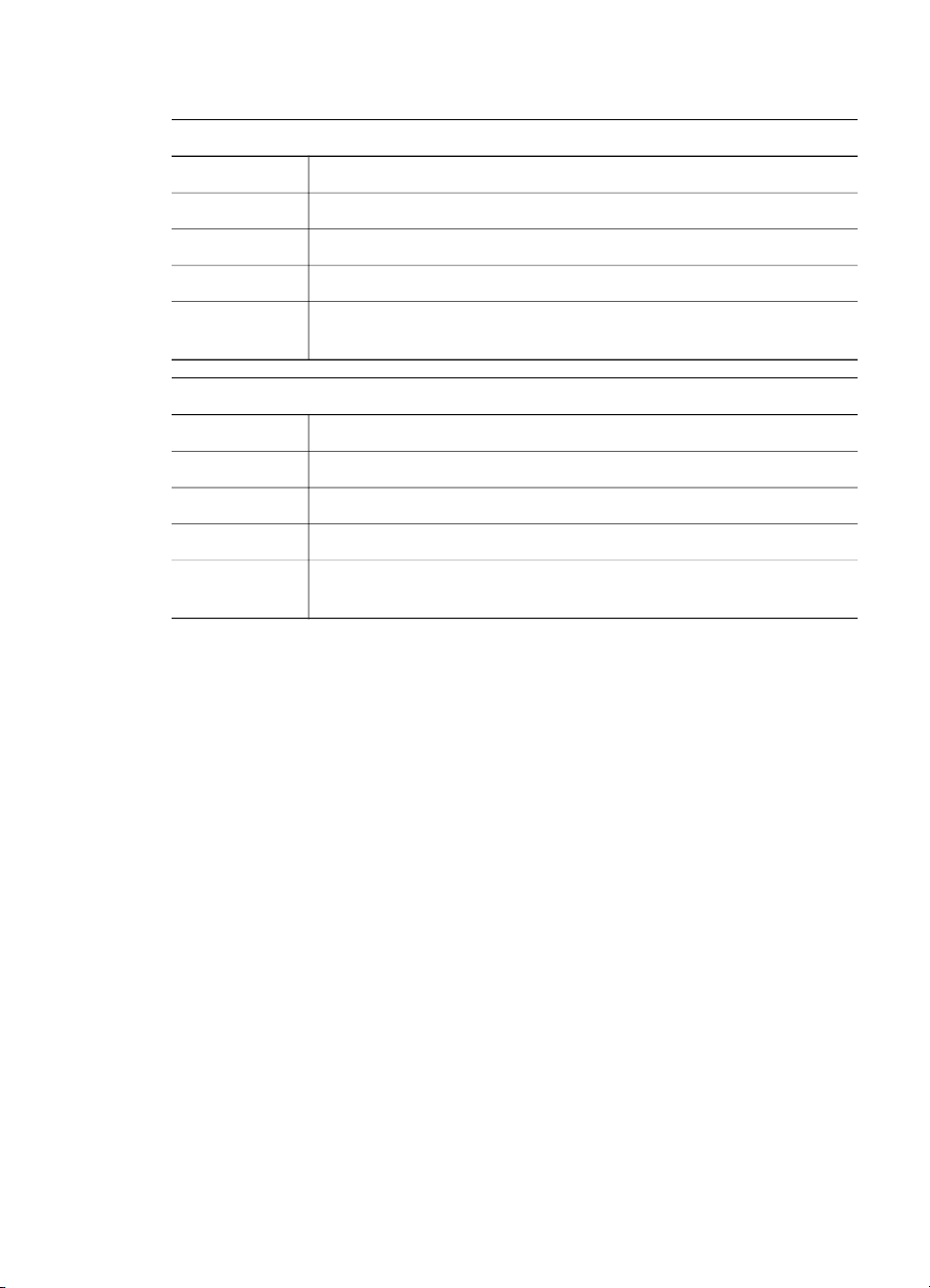
Κεφάλαιο 6
Συνηθισµένες ρυθµίσεις ανάλυσης
Συνηθισµένες ρυθµίσεις ανάλυσης για φωτογραφίες
75 dpi Οθόνη ή Web, 256 χρώµατα ή κλίµατα του γκρι
100 dpi Εκτυπωτής 300 dpi, χρώµα ή κλίµακα του γκρι
150 dpi Εκτυπωτής 600 dpi, χρώµα ή κλίµακα του γκρι
200 dpi Φαξ, χρώµα ή κλίµακα του γκρι
300 dpi Εκτυπωτές µε δυνατότητα εκτύπωσης σε 1.200 dpi και
περισσότερα, χρώµα, κλίµακα του γκρι ή ασπρόµαυρο bitmap
Συνηθισµένες ρυθµίσεις ανάλυσης για σχέδια
75 dpi Οθόνη ή Web, 256 χρώµατα, κλίµακα του γκρι, ασπρόµαυρο bitmap
200 dpi Φαξ, χρώµα, κλίµακα του γκρι ή ασπρόµαυρο bitmap
300 dpi Εκτυπωτής 300 dpi, χρώµα, κλίµακα του γκρι ή ασπρόµαυρο bitmap
600 dpi Εκτυπωτής 600 dpi, χρώµα, κλίµακα του γκρι ή ασπρόµαυρο bitmap
600 dpi Εκτυπωτές µε δυνατότητα εκτύπωσης σε 1.200 dpi και
περισσότερα, χρώµα, κλίµακα του γκρι ή ασπρόµαυρο bitmap
Επιστροφή στην ενότητα Σάρωση υψηλής ανάλυσης.
Η ανάλυση επηρεάζει τα σαρωµένα αντικείµενα που εµφανίζονται στον
υπολογιστή σας
Εάν µια εικόνα προορίζεται για φόντο ή για εµφάνιση στον υπολογιστή σας, η
σάρωση µε χαµηλότερη ανάλυση µπορεί να είναι αρκετή, λαµβάνοντας υπόψη και
τους περιορισµούς της οθόνης του υπολογιστή. Για παράδειγµα, εάν χρησιµοποιείτε
ανάλυση οθόνης 800 x 600 εικονοστοιχείων, µπορείτε να ρυθµίσετε την κατάλληλη
ανάλυση ορίζοντας τις µονάδες σε εικονοστοιχεία και όχι σε ίντσες και επιλέγοντας
800 x 600 εικονοστοιχεία (δηλαδή περίπου 61 dpi σε οθόνη 17 ιντσών).
Εάν η ανάλυση της οθόνης του υπολογιστή σας είναι χαµηλότερη από την ανάλυση
της εικόνας σας, η εικόνα θα είναι πολύ µεγάλη και θα περικοπεί στο µέγεθος της
οθόνης. Το µέγεθος του αρχείου θα είναι επίσης µεγαλύτερο από ό,τι είναι απαραίτητο.
Επιστροφή στην ενότητα Σάρωση υψηλής ανάλυσης.
Η ανάλυση επηρεάζει την εκτύπωση
Εάν η σαρωµένη εικόνα προορίζεται για εκτύπωση, η σάρωση σε χαµηλή ανάλυση
µπορεί να είναι επαρκής, λαµβάνοντας υπόψη τις προδιαγραφές του εκτυπωτή σας.
Για παράδειγµα, επειδή πολλοί εκτυπωτές inkjet και laser έχουν µέγιστη ανάλυση 600
dpi, µια σάρωση στα 200 dpi µπορεί να αποφέρει την καλύτερη δυνατή ποιότητα για
την εικόνα (ένα σαρωµένο εικονοστοιχείο έχει περισσότερες πληροφορίες από ένα
εκτυπωµένο εικονοστοιχείο).
46 Σαρωτής σειράς HP Scanjet 7600

Εάν σαρώνετε την εικόνα σας ως αρχείο σε κλίµακα του γκρι, η ανάλυση σάρωσης
πρέπει να είναι κατάλληλη για την ανάλυση γραµµών ανά ίντσα του συγκεκριµένου
εκτυπωτή.
Η σάρωση σε υψηλή ανάλυση δεν βελτιώνει απαραίτητα την εικόνα, καθώς η
διαδικασία ενδιάµεσων τόνων του εκτυπωτή χρησιµοποιεί µόνο τα δεδοµένα εικόνας
που χρειάζονται για τη δηµιουργία της οθόνης ψηφιακής γραµµής για το συγκεκριµένο
εκτυπωτή. Με άλλα λόγια, εάν η εικόνα έχει υψηλότερη ανάλυση από την απαραίτητη
για τη δηµιουργία της οθόνης ψηφιακής γραµµής, τα επιπλέον δεδοµένα αγνοούνται
από τον εκτυπωτή.
Επιστροφή στην ενότητα Σάρωση υψηλής ανάλυσης.
Το αρχικό µέγεθος επηρεάζει το µέγεθος αρχείου
Το µέγεθος της περιοχής σάρωσης είναι πολύ σηµαντικό. Για παράδειγµα, η σάρωση
µιας φωτογραφίας 4 x 6 ιντσών στη µέγιστη βελτιωµένη ανάλυση και σε 24 bit
χρώµατος απαιτεί χώρο στο δίσκο πάνω από 64 terabyte. Κατά συνέπεια, εάν ο
σκληρός δίσκος του υπολογιστή σας είναι 50 gigabyte, που είναι αρκετά µεγάλος
δίσκος, η σάρωση αυτή θα απαιτούσε 1.000 σκληρούς δίσκους. Ακόµα και µια
τετραγωνική περιοχή 1/10 της ίντσας, σαρωµένη στη µέγιστη βελτιωµένη ανάλυση ως
ασπρόµαυρη εικόνα 1 bit (όχι χρώµα 24 bit), δηµιουργεί ένα ασυµπίεστο αρχείο
µεγέθους µεγαλύτερου από 9 gigabyte. Ακόµα και αν καταφέρετε να δηµιουργήσετε
ένα τόσο µεγάλο αρχείο από τη σαρωµένη εικόνα, ελάχιστοι εκτυπωτές ή οθόνες
υπολογιστών θα µπορούσαν να χειριστούν ένα αρχείο τέτοιου µεγέθους.
Επιστροφή στην ενότητα Σάρωση υψηλής ανάλυσης.
47
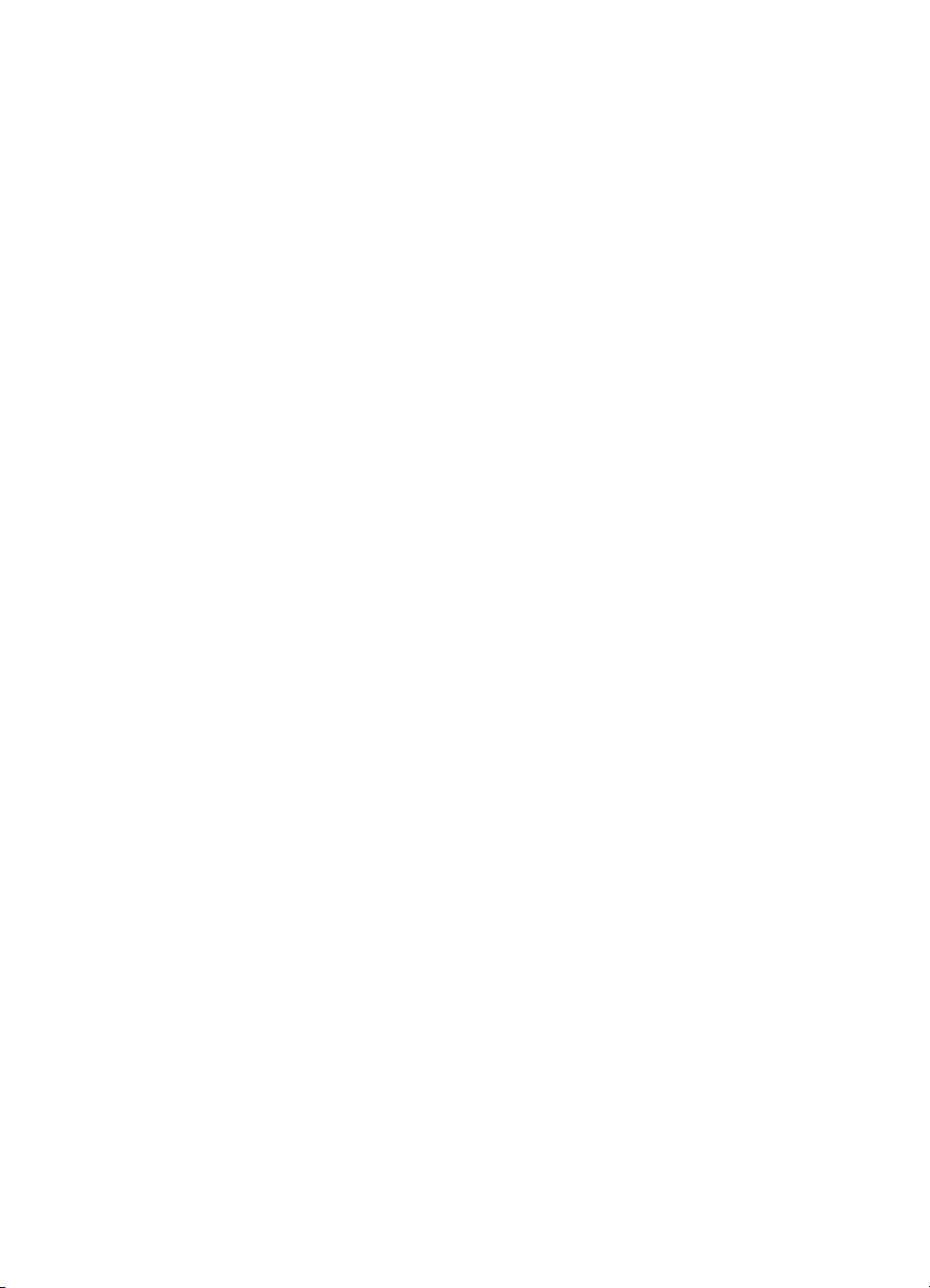
7
Υποστήριξη προϊόντος
Αυτή η ενότητα περιέχει πληροφορίες υποστήριξης, συµπεριλαµβανοµένων αριθµών
τηλεφώνου και πληροφοριών για τοποθεσίες Web.
● Τοποθεσία Web για άτοµα µε ειδικές ανάγκες
● Τοποθεσία Web του HP Scanjet
● ∆ιαδικασία υποστήριξης
Τοποθεσία Web για άτοµα µε ειδικές ανάγκες
Οι πελάτες µε ειδικές ανάγκες µπορούν να βρουν βοήθεια στη διεύθυνση
www.hp.com/hpinfo/community/accessibility/prodserv/.
Επιστροφή στην ενότητα Υποστήριξη προϊόντος.
Τοποθεσία Web του HP Scanjet
Επισκεφθείτε την τοποθεσία www.hp.com, για να βρείτε διάφορες πληροφορίες:
●Συµβουλές για πιο αποτελεσµατική και δηµιουργική σάρωση.
● Ενηµερώσεις προγραµµάτων οδήγησης και λογισµικού HP Scanjet.
● ∆ήλωση του προϊόντος σας.
● Εγγραφή για ενηµερωτικά δελτία, ενηµερώσεις προγραµµάτων οδήγησης και
λογισµικού, καθώς και ειδοποιήσεις υποστήριξης.
● Αγορά εξαρτηµάτων σαρωτή.
Επιστροφή στην ενότητα Υποστήριξη προϊόντος.
∆ιαδικασία υποστήριξης
Η διαδικασία υποστήριξης της HP λειτουργεί πιο αποτελεσµατικά, εάν εκτελέσετε τα
παρακάτω βήµατα µε την αναφερόµενη σειρά:
1 ∆ιαβάστε τη Βοήθεια επί της οθόνης για το λογισµικό και το σαρωτή,
συµπεριλαµβανοµένης της ενότητας σχετικά µε την επίλυση προβληµάτων.
2 Μεταβείτε στην τοποθεσία Υποστήριξης πελατών HP στο Web για υποστήριξη.
Εάν έχετε πρόσβαση στο Internet, µπορείτε να βρείτε πολλές πληροφορίες για το
σαρωτή σας. Επισκεφθείτε την τοποθεσία της HP στο Web για βοήθεια σχετικά
µε το προϊόν, προγράµµατα οδήγησης και ενηµερώσεις λογισµικού στη
διεύθυνση www.hp.com/support. Η τοποθεσία Υποστήριξης πελατών HP στο
Web είναι διαθέσιµη στις παρακάτω γλώσσες: Ολλανδικά, αγγλικά, γαλλικά,
γερµανικά, ιταλικά, πορτογαλικά, ισπανικά, σουηδικά, παραδοσιακά κινέζικα,
απλοποιηµένη κινεζική, ιαπωνικά, κορεατικά. (Οι πληροφορίες υποστήριξης για
∆ανία, Φινλανδία και Νορβηγία είναι διαθέσιµες µόνο στα αγγλικά.)
3 Χρησιµοποιήστε την ηλεκτρονική υποστήριξη της HP. Εάν έχετε πρόσβαση στο
Internet, συνδεθείτε µε την HP µέσω ηλεκτρονικού ταχυδροµείου στη διεύθυνση
www.hp.com/support. Θα σας απαντήσει προσωπικά ένας τεχνικός του τµήµατος
Υποστήριξης πελατών της HP. Η υποστήριξη µέσω ηλεκτρονικού ταχυδροµείου
είναι διαθέσιµη στις γλώσσες που αναφέρονται σε αυτή την τοποθεσία Web.
48 Σαρωτής σειράς HP Scanjet 7600

4 Επικοινωνήστε µε τον τοπικό αντιπρόσωπο της HP. Εάν ο σαρωτής έχει
πρόβληµα υλικού, µπορείτε να τον πάτε στον τοπικό αντιπρόσωπο της HP. Η
επισκευή δεν χρεώνεται κατά την περίοδο ισχύος της περιορισµένης εγγύησης.
Μετά την περίοδο εγγύησης, υπάρχει χρέωση.
5 Επικοινωνήστε µε το Κέντρο υποστήριξης προϊόντων της HP για υποστήριξη
µέσω τηλεφώνου. Για τις λεπτοµέρειες και τους όρους τηλεφωνικής υποστήριξης
στη χώρα/περιοχή σας, συµβουλευθείτε την παρακάτω τοποθεσία Web:
www.hp.com/support. Η προσπάθειά µας για βελτίωση των υπηρεσιών
τηλεφωνικής υποστήριξης είναι συνεχής, κατά συνέπεια σας συνιστούµε να
επισκέπτεστε συχνά την τοποθεσία Web της HP για νέες πληροφορίες σχετικά µε
τα χαρακτηριστικά και την παροχή υπηρεσιών. Εάν δεν µπορείτε να επιλύσετε το
πρόβληµα µε τη χρήση των παραπάνω επιλογών, καλέστε την HP ενώ είστε
µπροστά στον υπολογιστή και το σαρωτή σας. Για ταχύτερη εξυπηρέτηση, σας
παρακαλούµε να είστε έτοιµοι να παρέχετε τις παρακάτω πληροφορίες:
– τον αριθµό µοντέλου του σαρωτή (βρίσκεται στο σαρωτή)
– τον αριθµό σειράς του σαρωτή (βρίσκεται στο σαρωτή)
– το λειτουργικό σύστηµα του υπολογιστή
– έκδοση του λογισµικού του σαρωτή (βρίσκεται στην ετικέτα του CD του
σαρωτή)
– τα µηνύµατα που εµφανίστηκαν όταν παρουσιάστηκε το πρόβληµα
Οι ισχύοντες όροι τηλεφωνικής υποστήριξης της HP υπόκεινται σε αλλαγές χωρίς
προειδοποίηση.
Η τηλεφωνική υποστήριξη παρέχεται δωρεάν από την ηµεροµηνία αγοράς και για
την προσδιοριζόµενη χρονική περίοδο, εκτός εάν έχει οριστεί διαφορετικά.
Περιοχές
Αφρική 30 ηµέρες
Ασία - Ειρηνικός 1 έτος
Καναδάς 1 έτος
Ευρώπη 1 έτος (ανατρέξτε στον παρακάτω πίνακα για
Λατινική Αµερική 1 έτος
Μέση Ανατολή 30 ηµέρες
ΗΠΑ 1 έτος
Επιστροφή στην ενότητα Υποστήριξη προϊόντος.
Τηλεφωνική υποστήριξη στις ΗΠΑ
Η υποστήριξη είναι διαθέσιµη στη διάρκεια και µετά την περίοδο εγγύησης.
Στη διάρκεια ισχύος της περιόδου εγγύησης, η τηλεφωνική υποστήριξη παρέχεται
χωρίς χρέωση. Καλέστε το 800-HPINVENT (800-474-6836).
Περίοδος τηλεφωνικής υποστήριξης
λεπτοµέρειες για κάθε χώρα/περιοχή)
49
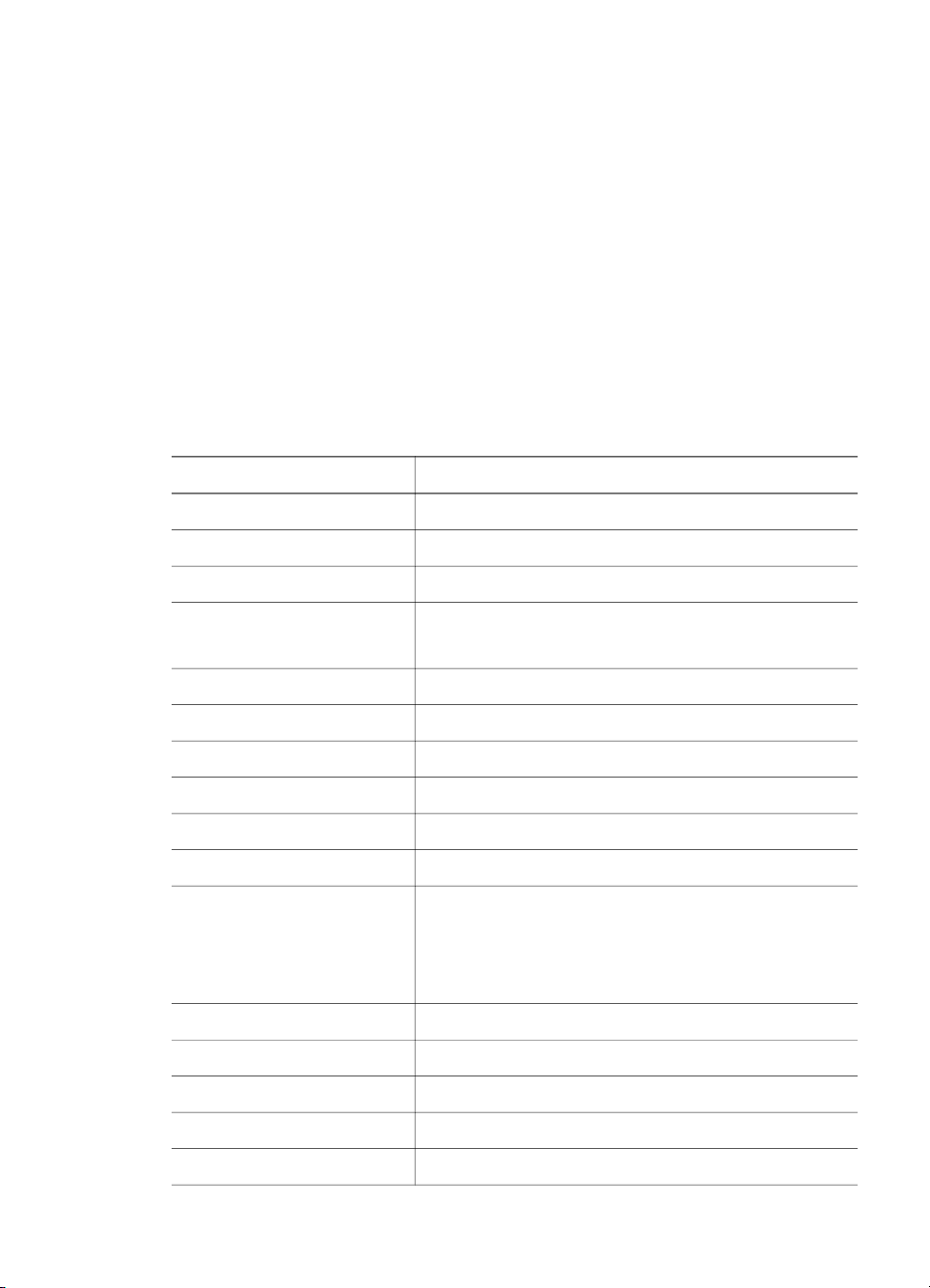
Κεφάλαιο 7
Η τηλεφωνική υποστήριξη στις ΗΠΑ είναι διαθέσιµη σε αγγλικά και ισπανικά, 24 ώρες
την ηµέρα, 7 ηµέρες την εβδοµάδα (οι ηµέρες και οι ώρες υποστήριξης µπορεί να
αλλάξουν χωρίς προειδοποίηση).
Έπειτα από τη λήξη της περιόδου εγγύησης, καλέστε το 800-HPINVENT
(800-474-6836). Η χρέωση είναι $25,00 ΗΠΑ ανά θέµα και χρεώνεται στην πιστωτική
σας κάρτα. Αν νοµίζετε ότι το προϊόν της HP που έχετε χρειάζεται συντήρηση, καλέστε
το Κέντρο υποστήριξης προϊόντος της HP, που θα σας βοηθήσει να προσδιορίσετε αν
απαιτείται συντήρηση ή όχι.
Επιστροφή στην ενότητα Υποστήριξη προϊόντος.
Τηλεφωνική υποστήριξη στην Ευρώπη, τη Μέση Ανατολή και την Αφρική
Οι αριθµοί τηλεφώνου του Κέντρου υποστήριξης προϊόντων HP καθώς και οι
αντίστοιχες διαδικασίες µπορεί να αλλάξουν. Για τις λεπτοµέρειες και τους όρους
τηλεφωνικής υποστήριξης στη χώρα/περιοχή σας, επισκεφθείτε την παρακάτω
τοποθεσία Web: www.hp.com/support.
Χώρα/Περιοχή
Αριθµός τηλεφώνου
Αλγερία +213 (0) 61 56 45 43
Αυστρία +43 (0) 820 87 4417
Μπαχρέιν 800 00 171 (ατελώς για εθνικές κλήσεις)
Βέλγιο +32 070 300 005 (Ολλανδικά)
+32 070 300 004 (Γαλλικά)
∆ηµοκρατία της Τσεχίας +42 (0) 2 6130 7310
∆ανία +45 70202845
Αίγυπτος +20 2 532 5222
Φινλανδία +358 (0)203 66 767
Γαλλία +33 (0) 8 92 69 60 22 (0,34 ευρώ/λεπτό)
Γερµανία +49 (0) 180 5652 180 (0,12 ευρώ/λεπτό)
Ελλάδα + 30 210 6073603 (∆ιεθνείς κλήσεις)
801 11 22 55 47 (εντός Ελλάδας)
800 9 2649 (ατελώς για κλήσεις από Κύπρο προς
Αθήνα)
Ουγγαρία +36 (0) 1 3821111
Ιρλανδία +353 1890 923902
Ισραήλ +972 (0) 9 830 4848
Ιταλία 39 848 800 871
Λουξεµβούργο 900 40 006 (Γαλλικά)
50 Σαρωτής σειράς HP Scanjet 7600

(συνέχεια)
Χώρα/Περιοχή Αριθµός τηλεφώνου
900 40 007 (Γερµανικά)
Μαρόκο +212 224 04747
Ολλανδία 0900 2020165 (0,10 ευρώ/λεπτό)
Νορβηγία +47 815 62 070
Πολωνία +48 22 566 60 00
Πορτογαλία +351 808 201 492
Ρουµανία +40 21 315 4442
Ρωσία +7 095 797 3520 (Μόσχα)
+7.812.346 7997 (Αγ. Πετρούπολη)
Σ. Αραβία +966 800 897 1444
Σλοβακία +421 2 6820 8080
Ν. Αφρική 086 000 1030 (Ν. Αφρική)
+27-11 258 9301 (εκτός Ν. Αφρικής)
Ισπανία +34 902 010 059
Σουηδία +46 (0) 77-120 4765
Ελβετία +41 0848 672 672 (Γερµανικά, γαλλικά, ιταλικά -
Ώρες αιχµής 0,08 CHF/Εκτός ωρών αιχµής 0,04 CHF)
Τυνησία +216 71 89 12 22
Τουρκία +90 216 579 71 71
Ουκρανία +7 (380 44) 490–3520
Ηνωµένα Αραβικά Εµιράτα +971 (0) 4 366 2020
Μεγάλη Βρετανία +44 (0) 870 010 4320
Επιστροφή στην ενότητα Υποστήριξη προϊόντος.
Άλλη τηλεφωνική υποστήριξη παγκοσµίως
Οι αριθµοί τηλεφώνου του Κέντρου υποστήριξης προϊόντων HP καθώς και οι
αντίστοιχες διαδικασίες µπορεί να αλλάξουν. Για τις λεπτοµέρειες και τους όρους
τηλεφωνικής υποστήριξης στη χώρα/περιοχή σας, επισκεφθείτε την παρακάτω
τοποθεσία Web: www.hp.com/support.
Χώρα/Περιοχή
Αργεντινή +54 11 4778 8380
Αριθµός τηλεφώνου
51

Κεφάλαιο 7
(συνέχεια)
Χώρα/Περιοχή Αριθµός τηλεφώνου
0 810 555 5520
Αυστραλία 1300 721 147 (Κατά την περίοδο ισχύος της εγγύησης)
1902 910 910 (Έπειτα από τη λήξη της περιόδου
εγγύησης)
Βραζιλία (11) 3747 7799 (Σάο Πάολο)
0800 157751 (Εκτός Σάο Πάολο)
Καναδάς 800 hpinvent (ή +1 800 474 6836)
(905) 206 4663 (από την περιοχή κλήσης Μισισάουγκα)
Κεντρική Αµερική και
+1 800 711 2884
Καραϊβική
Χιλή 800 360 999
Κίνα +86 (21) 3881 4518
Κολοµβία 01 800 011 4726
Κόστα Ρίκα 0 800 011 0524
∆οµινικανή ∆ηµοκρατία 1 800 7112884
Γουατεµάλα 1800 999 5105
Χονγκ Κονγκ SAR +852 2802 4098
Ινδία 1 600 447737
Ινδονησία +62 (21) 350 3408
Τζαµάικα 0-800-7112884
Ιαπωνία 0570 000 511 (εντός Ιαπωνίας)
+81 3 3335 9800 (εκτός Ιαπωνίας)
Κορέα, ∆ηµοκρατία της +82 1588-3003 (Σεούλ)
0 80-999-0700 (Εκτός Σεούλ)
Μαλαισία +60 1 800 805 405
Μεξικό 01-800-4726684)
(55) 5258 9922
Νέα Ζηλανδία +64 (9) 356 6640
Νιγηρία +234 1 3204 999
Παναµάς 001 800 711 2884
Περού 0 800 10111
52 Σαρωτής σειράς HP Scanjet 7600

(συνέχεια)
Χώρα/Περιοχή Αριθµός τηλεφώνου
Φιλιππίνες + 63 (2) 867 3551
Πουέρτο Ρίκο +1 877 2320 589
Σιγκαπούρη +65 6272 5300
Ταϊβάν +886 0 800 010055
Ταϊλάνδη +66 (0) 2 353 9000
Τρινιντάντ & Τοµπάγκο 1 800 7112884
ΗΠΑ 1 800 474-6836 (800 HPINVENT)
Βενεζουέλα 01 800 4746 8368
Βιετνάµ +84 (0) 8 823 4530
Επιστροφή στην ενότητα Υποστήριξη προϊόντος.
53

8
Πληροφορίες κανονισµών και
προδιαγραφές προϊόντος
Αυτή η ενότητα περιέχει πληροφορίες κανονισµών και τις προδιαγραφές του
προϊόντος για το σαρωτή της σειράς HP Scanjet 7600 και το βοηθητικό εξοπλισµό του.
● Προδιαγραφές σαρωτή
● Προδιαγραφές προσαρµογέα διαφανών υλικών (TMA)
● Προδιαγραφές αυτόµατου τροφοδότη εγγράφων (ADF)
● Περιβαλλοντικές προδιαγραφές σαρωτή, ADF και TMA
Προδιαγραφές σαρωτή
Όνοµα Περιγραφή
Τύπος σαρωτή Επίπεδος µε αυτόµατο τροφοδότη εγγράφων (ADF) και
προσαρµογέα διαφανών υλικών (TMA)
Βάρος µε ADF 5,7 kg (12,6 lbs)
Μέγεθος µε ADF 488 mm x 340 mm x 162 mm (19,21 x 13,39 x 6,38 ίντσες)
Στοιχείο σάρωσης ∆ιάταξη µε σύζευξη φορτίου
∆ιασύνδεση USB 2.0 Hi-Speed
Οπτική ανάλυση 2400 x 2400 dpi µέσω εξοπλισµού
Επιλέξιµη
ανάλυση
Τάση γραµµής AC 100-120 V 60 Hz – Β. Αµερική
Κατανάλωση
ισχύος και
πληροφορίες
κανονισµών
Επιστροφή στην ενότητα Πληροφορίες κανονισµών και προδιαγραφές προϊόντος.
54 Σαρωτής σειράς HP Scanjet 7600
12 dpi έως βελτιωµένη ανάλυση 999.999 dpi σε κλιµάκωση 100%
200-240 V 50 Hz – Ηπειρωτική Ευρώπη, Ηνωµένο Βασίλειο,
Αυστραλία
100-240 V 50 Hz/60 Hz – Στον υπόλοιπο κόσµο
Για δεδοµένα κατανάλωσης ισχύος, για πληροφορίες παροχής
ισχύος και για πληροφορίες κανονισµών, ανατρέξτε στο αρχείο
regulatory_supplement.htm στο CD του λογισµικού HP Image
Zone.
Ο σαρωτής της σειράς HP Scanjet 7600 είναι συµβατός µε
Energy Star®. Ως συνεργάτης του Energy Star®, η HewlettPackard Company έχει καθορίσει ότι αυτό το προϊόν
ανταποκρίνεται στις οδηγίες του Energy Star® για
αποδοτικότητα ενέργειας.

Προδιαγραφές προσαρµογέα διαφανών υλικών (TMA)
Όνοµα Περιγραφή
Τύποι µέσων Τρεις διαφάνειες 35 mm ή ένα φιλµ αρνητικών 35 mm
Χωρητικότητα µέσων ∆ιαφάνεια: 1,05 mm έως 1,9 mm πάχος και 49,8 mm
έως 50,8 mm από οποιαδήποτε πλευρά
Μέγεθος 287 mm x 84 mm x 50 mm (11,3 x 3,3 x 1,97 ίντσες)
Βάρος 346 g (0,763 lbs)
Απαιτήσεις ισχύος 1,0 Amp, 24 Volt, 24 watt < (παρέχονται από το σαρωτή)
925 mA, 22 watt (αιχµή) 700 mA, 17 watt (ονοµαστικό)
Επιστροφή στην ενότητα Πληροφορίες κανονισµών και προδιαγραφές προϊόντος.
Προδιαγραφές αυτόµατου τροφοδότη εγγράφων (ADF)
Όνοµα Περιγραφή
Μέγεθος 475 mm x 320 mm x 92 mm (18,7 x 12,6 x 3,6 ίντσες)
Βάρος 2,46 kg (5,4 lbs)
Χωρητικότητα δίσκου
χαρτιού
Μέγιστο µέγεθος χαρτιού Σάρωση µίας όψης: 210 mm x 355,6 mm (8,5 x 14
Ελάχιστο µέγεθος χαρτιού Σάρωση µίας όψης: 89 mm x 127 mm (3,5 x 5 ίντσες)
Μέγιστο βάρος χαρτιού
Απαιτήσεις ισχύος 1,0 A, 24 V, 32 watt (παρέχονται από το σαρωτή)
Επιστροφή στην ενότητα Πληροφορίες κανονισµών και προδιαγραφές προϊόντος.
50 φύλλα των 75 g/m2 (20 lbs bond)
ίντσες)
Σάρωση δύο όψεων: 210 mm x 304,8 mm (8,5 x 12
ίντσες)
Σάρωση δύο όψεων: 127 mm x 127 mm (5 x 5 ίντσες)
90g/m2 (24 lbs)
800 mA, 19 watt (αιχµή) 625 mA, 15 watt (ονοµαστικό)
55

Κεφάλαιο 8
Περιβαλλοντικές προδιαγραφές σαρωτή, ADF και TMA
Όνοµα Περιγραφή
Θερµοκρασία Θερµοκρασία λειτουργίας για το σαρωτή και τον TMA:
10° έως 35° C (50° έως 95° F)
Θερµοκρασία λειτουργίας ADF: 10° έως 30° C (50°
έως 85° F)
Αποθήκευσης: -40° έως 60° C (-40° έως 140° F)
Σχετική υγρασία Υγρασία λειτουργίας για το σαρωτή, τον ADF και τον
TMA: 15% έως 80% χωρίς συµπύκνωση 10° έως 35°
C (50° έως 95° F)
Αποθήκευσης: µέχρι 90% στους 0° έως 60° C ή (32°
έως 140° F)
Επιστροφή στην ενότητα Πληροφορίες κανονισµών και προδιαγραφές προϊόντος.
56 Σαρωτής σειράς HP Scanjet 7600
